Page 1
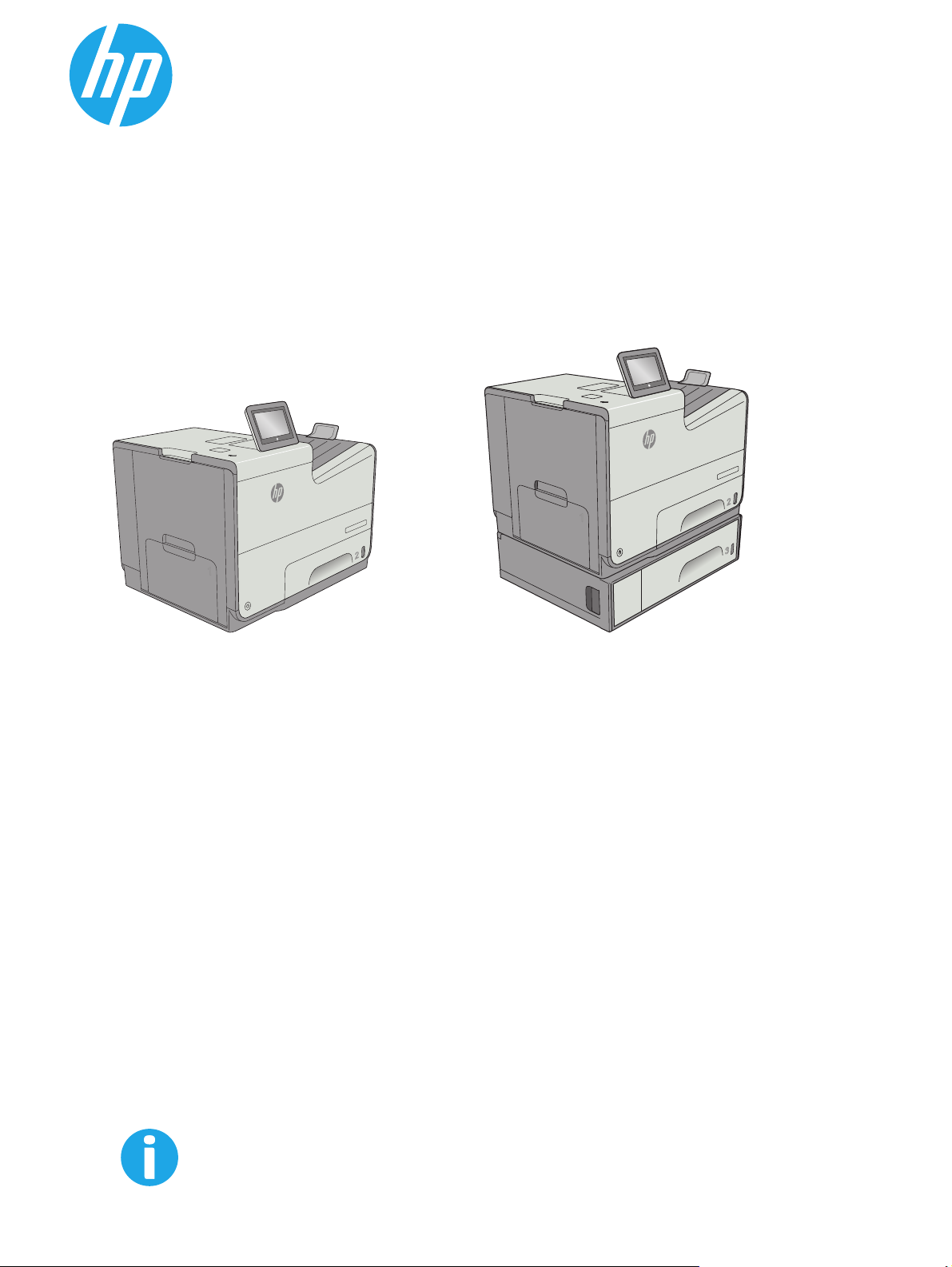
PageWide Enterprise Color 556
Uporabniški priročnik
Officejet Enterprise Color X556
Officejet Enterprise Color X556
556xh556dn
www.hp.com/support/pagewidecolor556
Page 2
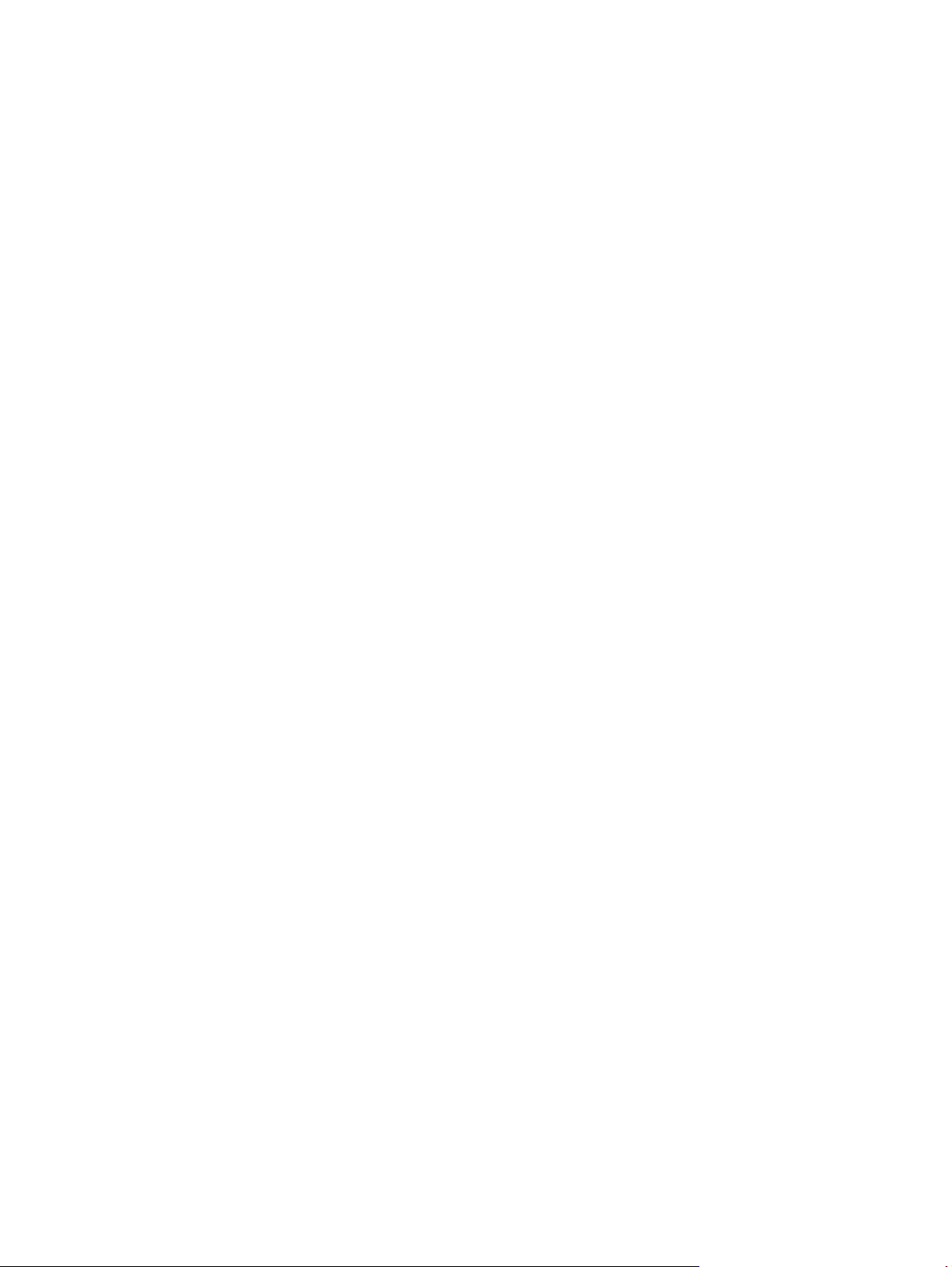
Page 3
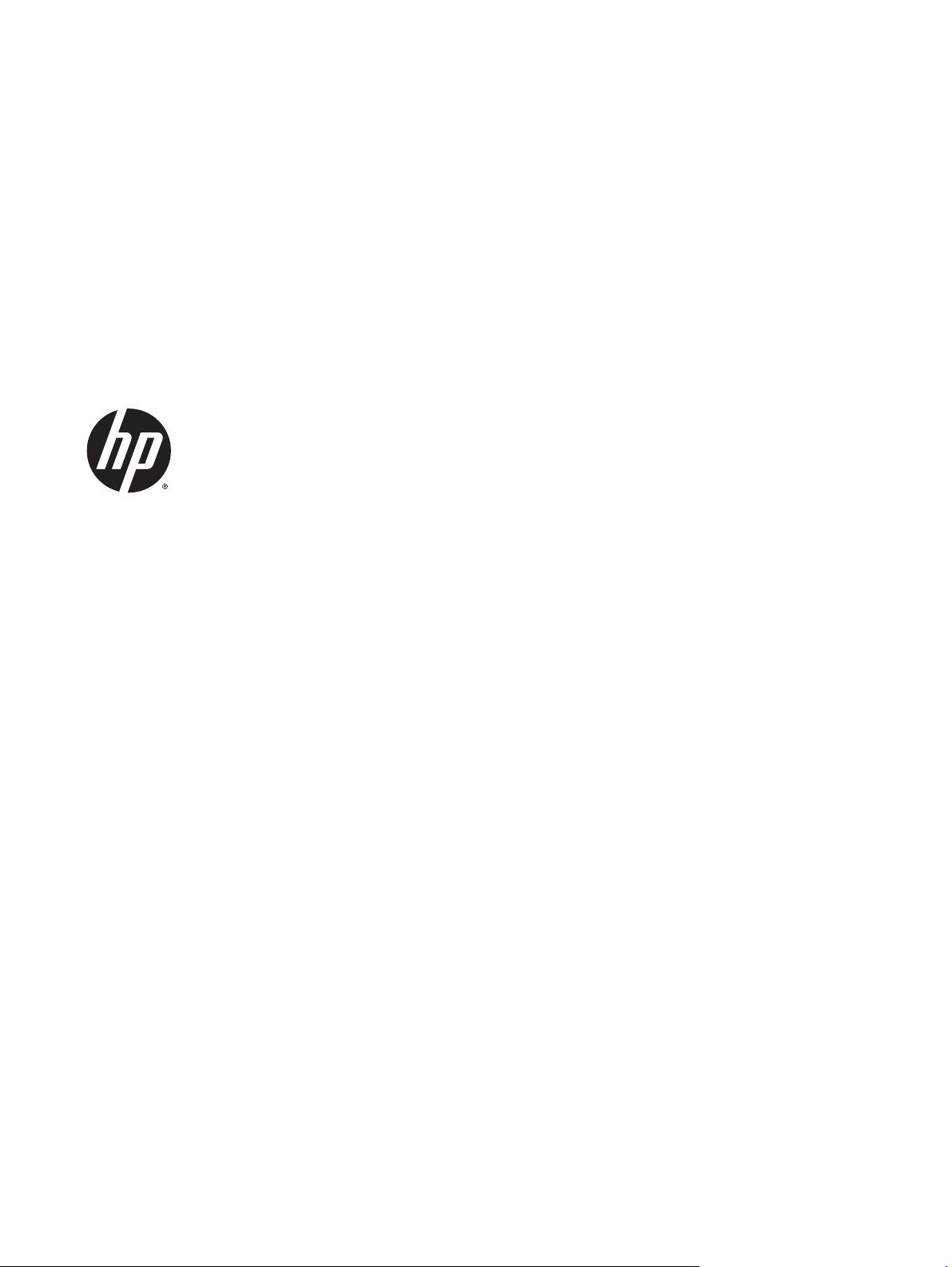
HP PageWide Enterprise Color 556
Uporabniški priročnik
Page 4
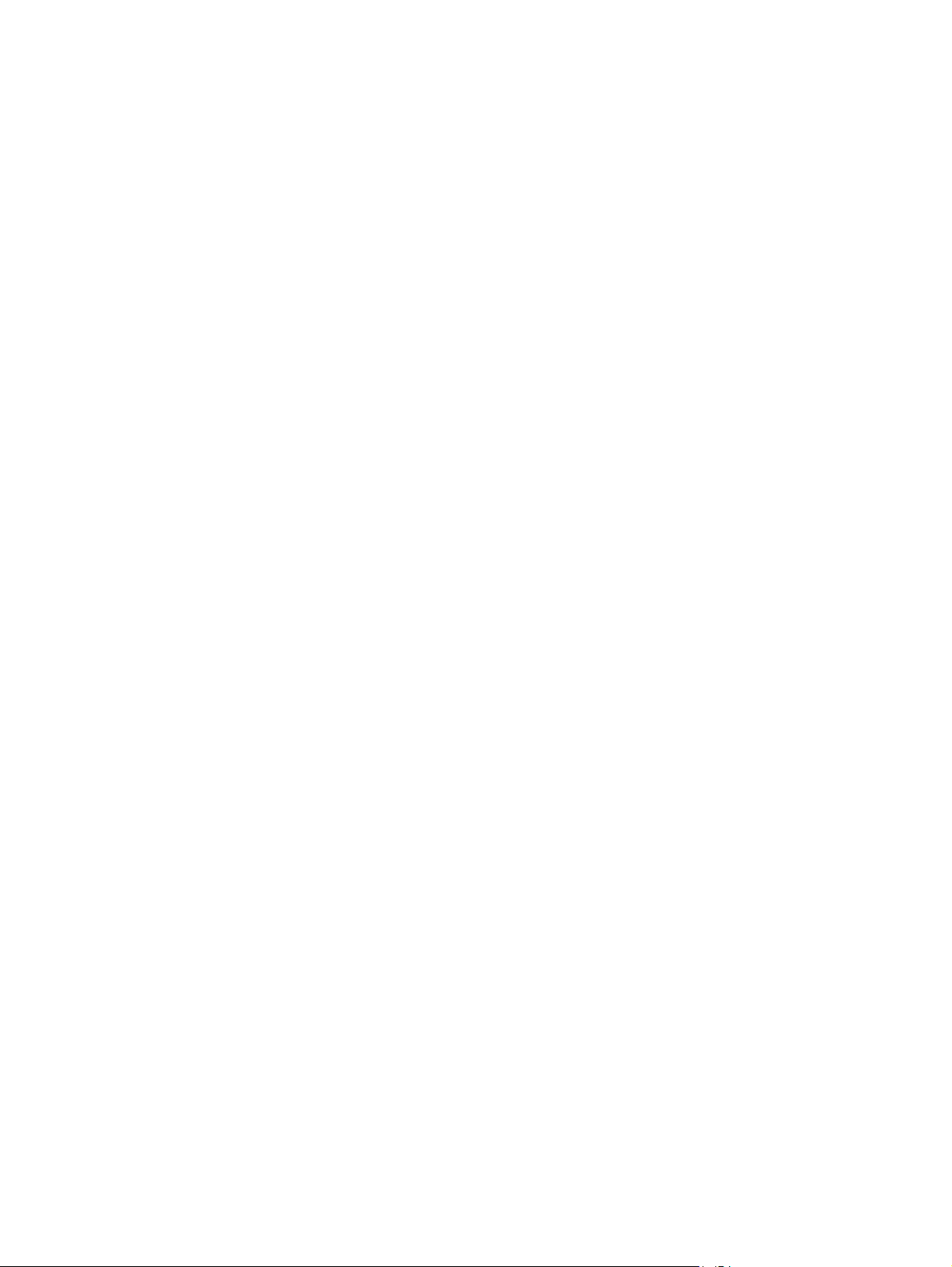
Avtorske pravice in licenca
© Copyright 2016 HP Development Company,
L.P.
Prepovedana je reprodukcija, prilagajanje ali
prevajanje dokumenta brez predhodnega
pisnega dovoljenja, razen v primerih, ki jih
dovoljujejo zakoni o avtorskih pravicah.
Te informacije se lahko spremenijo brez
predhodnega obvestila.
Garancije za izdelke in storitve podjetja HP so
navedene v garancijskih izjavah, ki so priložene
izdelkom in storitvam. Informacij na tem
mestu ni mogoče razlagati kot dodatne
garancije. HP ni odgovoren za tehnične ali
uredniške napake ali izpuste v tem
dokumentu.
Edition 2, 3/2019
Zaščitene znamke
®
, Adobe Photoshop®, Acrobat® in
Adobe
PostScript
®
so blagovne znamke podjetja
Adobe Systems Incorporated.
Apple in logotip Apple sta blagovni znamki
podjetja Apple Computer, Inc., registrirani v
ZDA in drugih državah/regijah. iPod je
blagovna znamka podjetja Apple Computer,
Inc. iPod je dovoljeno uporabljati samo za
zakonsko dovoljeno kopiranje ali kopiranje s
pooblastilom lastnika avtorskih pravic. Ne
kradite glasbe.
Microsoft®, Windows®, Windows® XP in
Windows Vista® so v ZDA zaščitene blagovne
znamke podjetja Microsoft Corporation.
®
je registrirana blagovna znamka podjetja
UNIX
Open Group.
Page 5
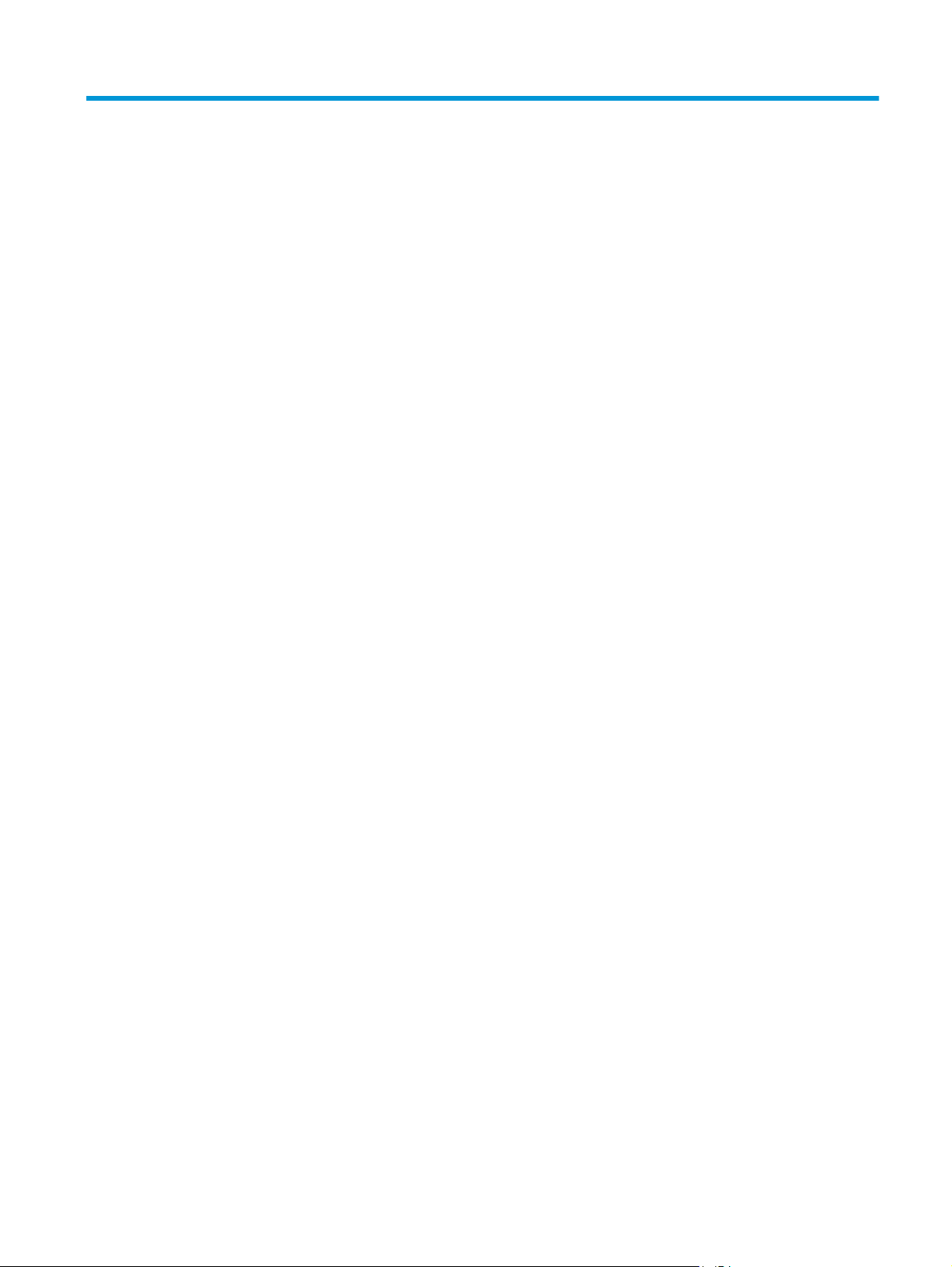
Kazalo
1 Pregled tiskalnika ......................................................................................................................................... 1
Pogledi na tiskalnik ............................................................................................................................................... 2
Pogled na tiskalnik od spredaj ............................................................................................................ 2
Pogled na tiskalnik od zadaj ............................................................................................................... 3
Vrata vmesnika .................................................................................................................................... 3
Pogled na nadzorno ploščo ................................................................................................................. 4
Specifikacije tiskalnika .......................................................................................................................................... 5
Tehnične specifikacije ......................................................................................................................... 5
Podprti operacijski sistemi .................................................................................................................. 7
Rešitve mobilnega tiskanja ................................................................................................................. 9
Dimenzije tiskalnika .......................................................................................................................... 10
Poraba energije, električne specifikacije in raven hrupa ................................................................. 14
Razpon delovnega okolja .................................................................................................................. 14
Namestitev strojne in namestitev programske opreme tiskalnika ................................................................... 15
2 Pladnji za papir ........................................................................................................................................... 17
Nalaganje papirja na pladenj 1 (večnamenski pladenj) ...................................................................................... 18
Uvod ................................................................................................................................................... 18
Usmerjenost papirja na pladnju 1 ..................................................................................................... 19
Uporaba načina nadomestnega pisemskega papirja z glavo ........................................................... 21
Omogočanje drugačnega načina pisemskega papirja z glavo v menijih na
nadzorni plošči tiskalnika ............................................................................................... 22
Nalaganje papirja na pladenj 2 ............................................................................................................................ 23
Uvod ................................................................................................................................................... 23
Usmerjenost papirja na pladnju 2 ..................................................................................................... 24
Uporaba načina nadomestnega pisemskega papirja z glavo ........................................................... 26
Omogočanje drugačnega načina pisemskega papirja z glavo v menijih na
nadzorni plošči tiskalnika ............................................................................................... 27
Nalaganje papirja na pladenj 3 ............................................................................................................................ 28
Uvod ................................................................................................................................................... 28
Usmerjenost papirja na pladnju 3 ..................................................................................................... 29
Uporaba načina nadomestnega pisemskega papirja z glavo ........................................................... 31
SLWW iii
Page 6
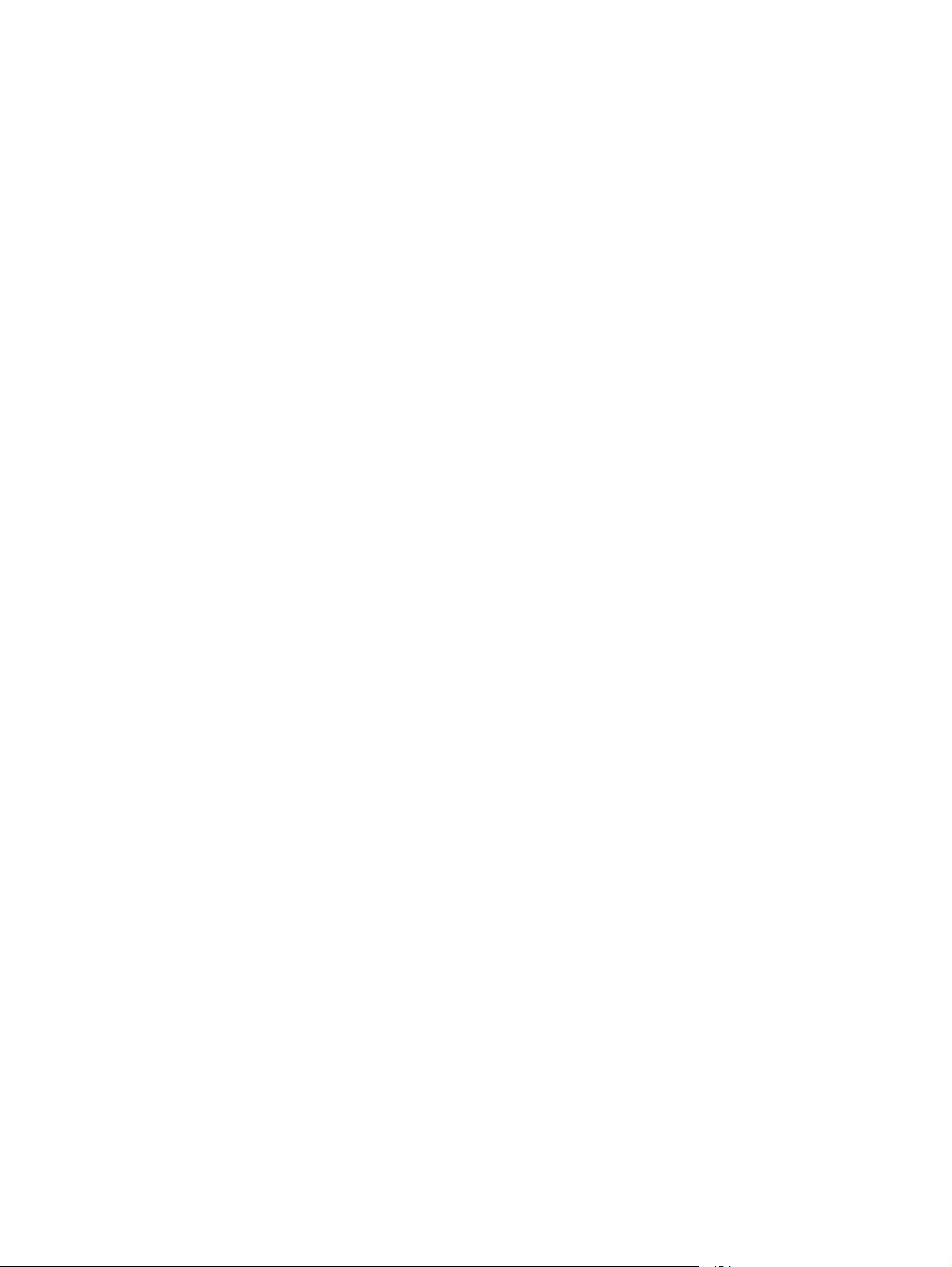
Omogočanje drugačnega načina pisemskega papirja z glavo v menijih na
nadzorni plošči tiskalnika ............................................................................................... 32
Nalaganje papirja v 3 podajalnike papirja za 500 listov ..................................................................................... 33
Uvod ................................................................................................................................................... 33
Usmerjenost papirja na 3 pladnjih za 500 listov .............................................................................. 34
Uporaba načina nadomestnega pisemskega papirja z glavo ........................................................... 36
Omogočanje drugačnega načina pisemskega papirja z glavo v menijih na
nadzorni plošči tiskalnika ............................................................................................... 37
Nalaganje in tiskanje ovojnic ............................................................................................................................... 38
Uvod ................................................................................................................................................... 38
Tiskanje ovojnic ................................................................................................................................. 38
Usmerjenost ovojnic .......................................................................................................................... 38
Nalaganje in tiskanje nalepk ............................................................................................................................... 40
Uvod ................................................................................................................................................... 40
Ročno podajanje nalepk .................................................................................................................... 40
Usmerjenost nalepk .......................................................................................................................... 41
3 Potrošni material, dodatna oprema in deli ..................................................................................................... 43
Naročanje potrošnega materiala, dodatne opreme in delov ............................................................................. 44
Naročanje .......................................................................................................................................... 44
Potrošni material in dodatna oprema .............................................................................................. 44
Deli, ki jih lahko stranka popravi sama ............................................................................................. 45
Menjava kartuš .................................................................................................................................................... 47
Uvod ................................................................................................................................................... 47
Informacije o kartušah ...................................................................................................................... 47
Odstranite in zamenjajte kartušo ..................................................................................................... 48
Zamenjajte enoto za zbiranje črnila .................................................................................................................... 52
Uvod ................................................................................................................................................... 52
Odstranite in zamenjajte enoto za zbiranje črnila ............................................................................ 52
4 Tiskanje ...................................................................................................................................................... 55
Tiskalniški posli (Windows) ................................................................................................................................. 56
Tiskanje (Windows) ........................................................................................................................... 56
Samodejno obojestransko tiskanje (Windows) ................................................................................ 58
Ročno obojestransko tiskanje (Windows) ........................................................................................ 58
Tiskanje več strani na en list (Windows) ........................................................................................... 59
Izbira vrste papirja (Windows) .......................................................................................................... 59
Dodatni tiskalni posli ........................................................................................................................ 59
Tiskalniški posli (OS X) ......................................................................................................................................... 61
Tiskanje (OS X) ................................................................................................................................... 61
Samodejno obojestransko tiskanje (OS X) ....................................................................................... 61
iv SLWW
Page 7
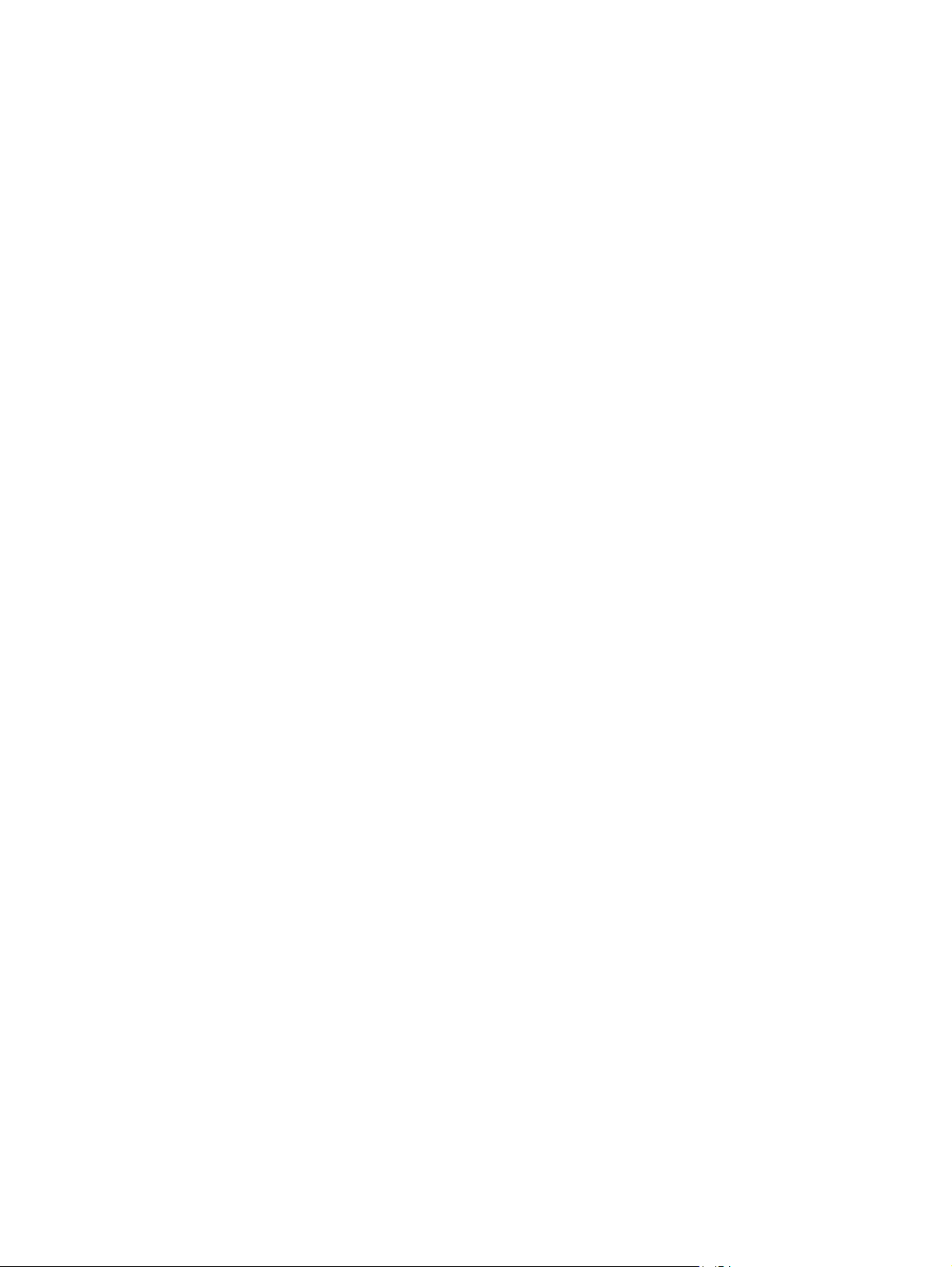
Ročno obojestransko tiskanje (OS X) ................................................................................................ 61
Tiskanje več strani na en list (OS X) .................................................................................................. 62
Izbira vrste papirja (OS X) .................................................................................................................. 62
Dodatni tiskalni posli ........................................................................................................................ 62
Shranjevanje tiskalniških poslov v tiskalnik za poznejše ali zasebno tiskanje .................................................. 64
Uvod ................................................................................................................................................... 64
Ustvarjanje shranjenega opravila (Windows) ................................................................................... 64
Ustvarjanje shranjenega opravila (OS X) .......................................................................................... 65
Tiskanje shranjenega opravila .......................................................................................................... 66
Brisanje shranjenega opravila .......................................................................................................... 66
Podatki, poslani tiskalniku v namene obračunavanja poslov .......................................................... 67
Mobilno tiskanje .................................................................................................................................................. 68
Uvod ................................................................................................................................................... 68
Tiskanje s standardom Wireless Direct in tiskanje prek protokola NFC .......................................... 68
HP ePrint za tiskanje po e-pošti ........................................................................................................ 69
Programska oprema HP ePrint ......................................................................................................... 70
AirPrint ............................................................................................................................................... 70
Google Cloud Print ............................................................................................................................. 70
Funkcija tiskanja, vdelana v napravah Android ................................................................................ 71
Tiskanje prek vrat USB ......................................................................................................................................... 72
Uvod ................................................................................................................................................... 72
Omogočanje vrat USB za tiskanje ..................................................................................................... 72
Tiskanje dokumentov z USB-ja ......................................................................................................... 73
5 Upravljanje tiskalnika .................................................................................................................................. 75
Napredna konfiguracija s HP-jevim vdelanim spletnim strežnikom .................................................................. 76
Uvod ................................................................................................................................................... 76
Dostop do HP-jevega vdelanega spletnega strežnika (EWS) ........................................................... 76
Funkcije HP-jevega vgrajenega spletnega strežnika ....................................................................... 77
zavihek Informacije ......................................................................................................... 77
Zavihek Splošno .............................................................................................................. 78
Zavihek Natisni ............................................................................................................... 79
Zavihek Odpravljanje težav ............................................................................................ 79
Zavihek Varnost .............................................................................................................. 80
Zavihek HP-jeve spletne storitve ................................................................................... 80
Zavihek Omrežje ............................................................................................................. 80
Seznam Druge povezave ................................................................................................ 82
Napredna konfiguracija s pripomočkom HP Utility za OS X ................................................................................ 83
Odpiranje pripomočka HP Utility ....................................................................................................... 83
Funkcije pripomočka HP Utility ......................................................................................................... 83
Konfiguriranje nastavitev omrežja IP .................................................................................................................. 85
SLWW v
Page 8
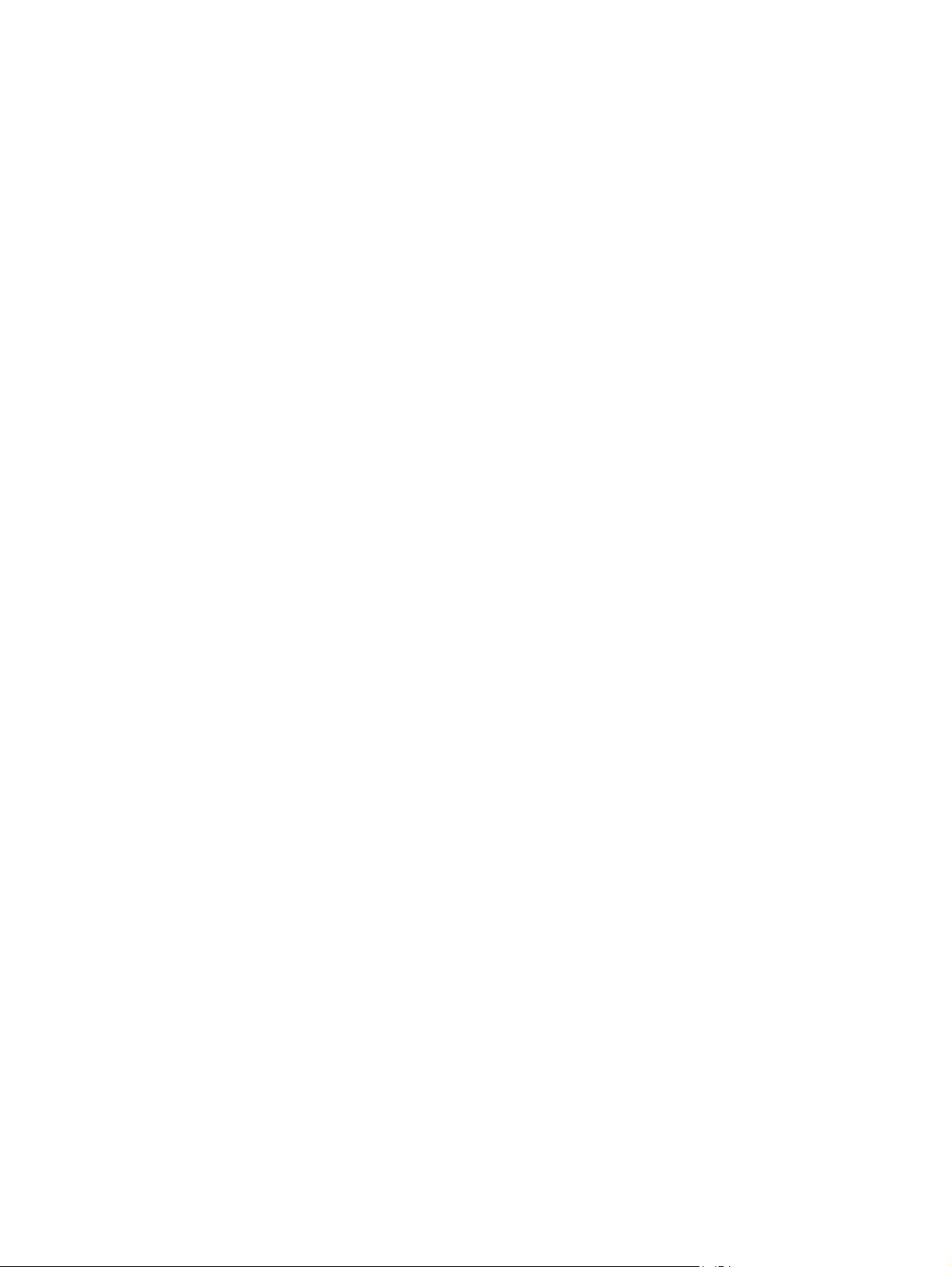
Izjava o skupni rabi tiskalnika ........................................................................................................... 85
Prikaz in spreminjanje omrežnih nastavitev .................................................................................... 85
Preimenovanje tiskalnika v omrežju ................................................................................................ 85
Ročna konfiguracija parametrov IPv4 TCP/IP na nadzorni plošči .................................................... 86
Ročna konfiguracija parametrov IPv6 TCP/IP na nadzorni plošči .................................................... 86
Nastavitve hitrosti in dupleksa povezave ........................................................................................ 87
Varnostne funkcije tiskalnika .............................................................................................................................. 89
Uvod ................................................................................................................................................... 89
izjave o varnosti ................................................................................................................................ 89
Dodelitev skrbniškega gesla ............................................................................................................. 89
Varnost IP .......................................................................................................................................... 90
zaklep matične plošče ....................................................................................................................... 90
Podpora za šifriranje: HP-jevi šifrirani visokozmogljivi trdi diski .................................................... 90
Nastavitve za varčevanje z energijo .................................................................................................................... 91
Uvod ................................................................................................................................................... 91
Optimiziranje razmerja hitrosti in porabe energije .......................................................................... 91
Nastavite časovnik mirovanja in tiskalnik konfigurirajte tako, da bo porabljal 1 W energije ali
manj ................................................................................................................................................... 91
Nastavitev razporeda mirovanja ...................................................................................................... 92
HP Web Jetadmin ................................................................................................................................................. 94
Posodobitve programske in vdelane programske opreme ................................................................................ 95
6 Odpravljanje težav ...................................................................................................................................... 97
Podpora za stranke ............................................................................................................................................. 98
Sistem pomoči na nadzorni plošči ....................................................................................................................... 99
Obnovitev tovarniških nastavitev ..................................................................................................................... 100
Uvod ................................................................................................................................................ 100
Prvi način: Obnovitev tovarniških nastavitev na nadzorni plošči tiskalnika ................................. 100
Drugi način: Obnovitev tovarniških nastavitev v HP-jevem vdelanem spletnem strežniku
(samo tiskalniki, ki so povezani v omrežje) .................................................................................... 1 00
Na nadzorni plošči tiskalnika se prikaže sporočilo "Raven kartuše je nizka" ali "Raven kartuše je zelo
nizka" ................................................................................................................................................................. 101
Spreminjanje nastavitev zelo nizke ravni ....................................................................................... 1 01
Za izdelke z zmožnostjo faksiranja .............................................................................. 101
Naročanje potrošnega materiala .................................................................................................... 102
Tiskalnik ne pobira papirja ali pa ga ne podaja pravilno .................................................................................. 103
Uvod ................................................................................................................................................ 103
Tiskalnik ne pobira papirja .............................................................................................................. 103
Tiskalnik pobere več listov papirja naenkrat ................................................................................. 105
Odstran
j
evanje zagozdenega papirja ............................................................................................................... 109
Uvod ................................................................................................................................................ 109
vi SLWW
Page 9
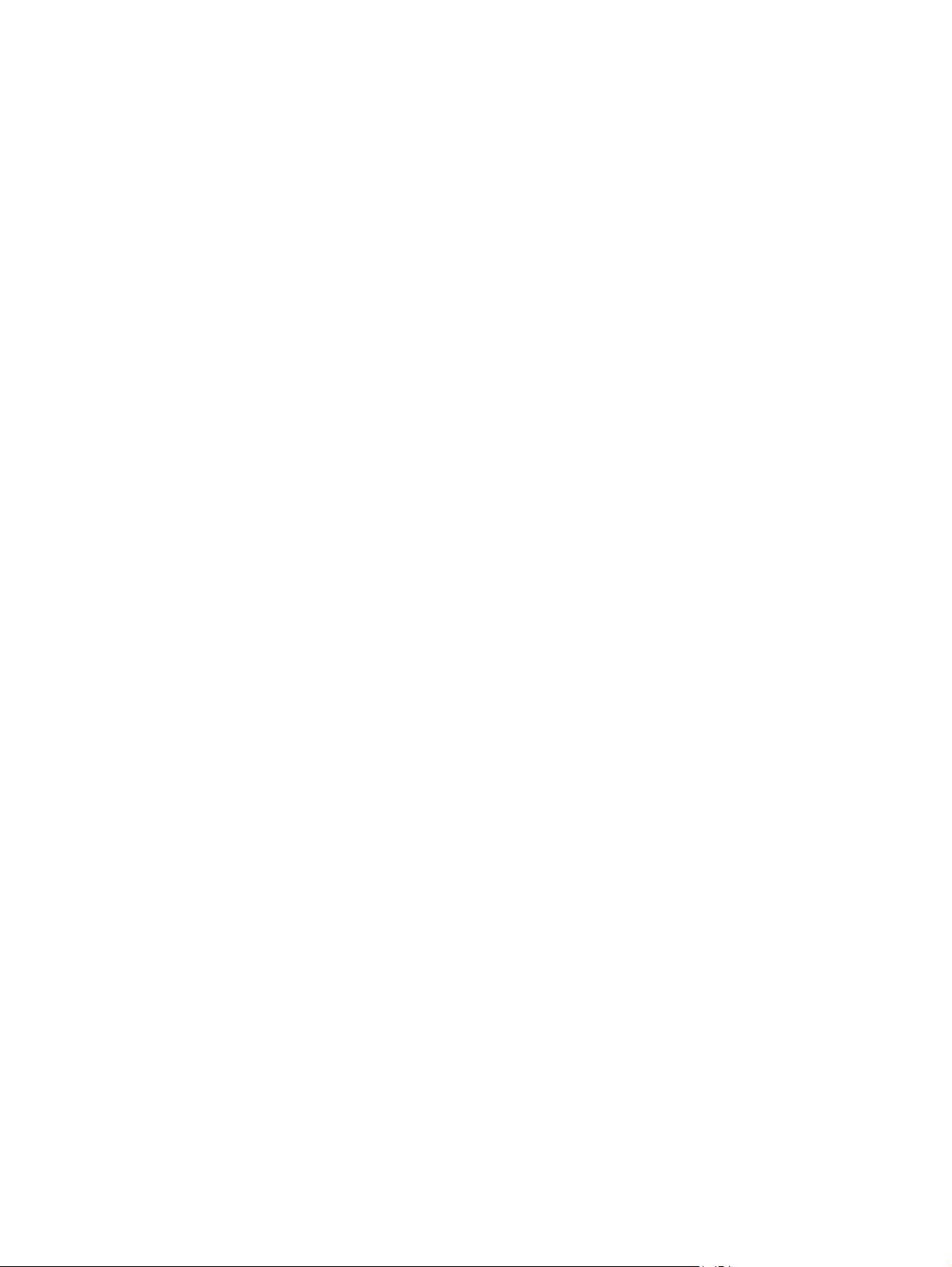
Mesta zastojev ................................................................................................................................ 109
Samodejno krmarjenje za odpravljanje zastojev ........................................................................... 110
Prihaja do pogostih ali ponavljajočih se zastojev papirja? ............................................................. 110
Odpravljanje zastojev v levih vratih ............................................................................................... 110
Odpravljanje zastojev v pladnju 1 (večnamenski pladenj) ............................................................. 111
Odpravljanje zastojev na pladnju 2 ................................................................................................ 115
Odpravljanje zastojev na pladnju 3 ................................................................................................ 116
Odpravljanje zastojev v 3x500-listnem podajalniku papirjev ....................................................... 119
Odpravite zastoje na območju enote za zbiranje črnila ................................................................. 121
Odpravljanje zastojev v izhodnem pladnju .................................................................................... 124
Izboljšanje kakovosti tiskanja ........................................................................................................................... 126
Uvod ................................................................................................................................................ 126
Tiskanje iz drugega programa ........................................................................................................ 126
Preverjanje nastavitve vrste papirja za tiskalni posel ................................................................... 126
Preverjanje nastavitve vrste papirja (Windows) .......................................................... 126
Preverjanje nastavitve vrste papirja (OS X) ................................................................. 127
Preverjanje stanja kartuše .............................................................................................................. 127
Čiščenje tiskalnika ........................................................................................................................... 127
Tiskanje čistilne strani .................................................................................................. 127
Vizualno preglejte kartušo ............................................................................................................. 128
Preverjanje papirja in okolja za tiskanje ......................................................................................... 128
Prvi korak: Uporaba papirja, ki ustreza HP-jevim specifikacijam ................................ 128
Drugi korak: Preverjanje okolja .................................................................................... 129
Tretji korak: Nastavitev poravnave posameznih pladnjev .......................................... 129
Prilagajanje barvnih nastavitev (Windows) .................................................................................... 129
Tiskanje in razlaga strani za kakovost tiskanja ............................................................................. 131
Umerjanje tiskalnika z namenom poravnave barv ......................................................................... 131
Uporaba drugega gonilnika tiskalnika ............................................................................................ 131
Odpravljanje težav z žičnim omrežjem ............................................................................................................. 133
Uvod ................................................................................................................................................ 133
Slaba fizična povezava .................................................................................................................... 133
Računalnik uporablja napačen naslov IP tiskalnika ....................................................................... 133
Računalnik ne more komunicirati s tiskalnikom ............................................................................ 133
Tiskalnik uporablja napačne nastavitve povezave in dupleksa za omrežje .................................. 134
Nova programska oprema morda povzroča težave z združljivostjo ............................................. 134
Računalnik ali delovna postaja je morda nepravilno nastavljena ................................................. 134
Tiskalnik je onemogočen ali pa so napačne druge omrežne nastavitve ....................................... 134
Odpravljanje težav z brezžičnim omrežjem ...................................................................................................... 135
Uvod ................................................................................................................................................ 135
Kontrolni seznam za brezžično povezavo ...................................................................................... 135
Po končani konfiguraciji brezžične povezave tiskalnik ne tiska .................................................... 136
SLW
W vi
i
Page 10
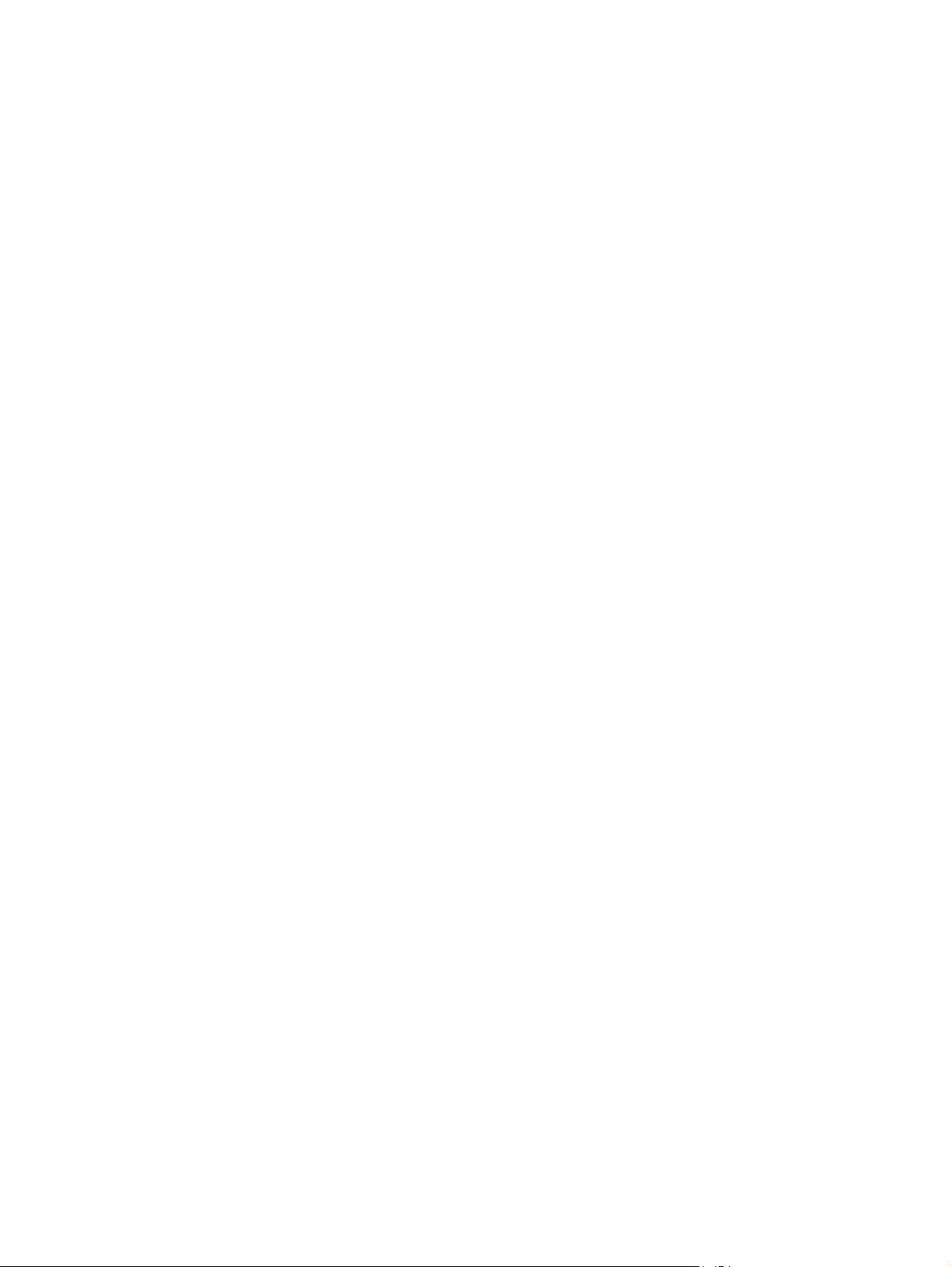
Tiskalnik ne tiska in v računalniku je nameščen požarni zid drugega proizvajalca ...................... 136
Po premiku brezžičnega usmerjevalnika ali tiskalnika na drugo mesto brezžična povezava
ne deluje .......................................................................................................................................... 136
Na brezžični tiskalnik ni mogoče povezati več računalnikov ......................................................... 136
Pri povezavi tiskalnika v navidezno zasebno omrežje se prekine komunikacija .......................... 137
Omrežje ni prikazano na seznamu brezžičnih omrežij ................................................................... 137
Brezžično omrežje ne deluje ........................................................................................................... 137
Izvedite diagnostični preizkus brezžičnega omrežja ..................................................................... 137
Zmanjšanje motenj v brezžičnem omrežju .................................................................................... 138
Stvarno kazalo ............................................................................................................................................. 139
viii SLWW
Page 11
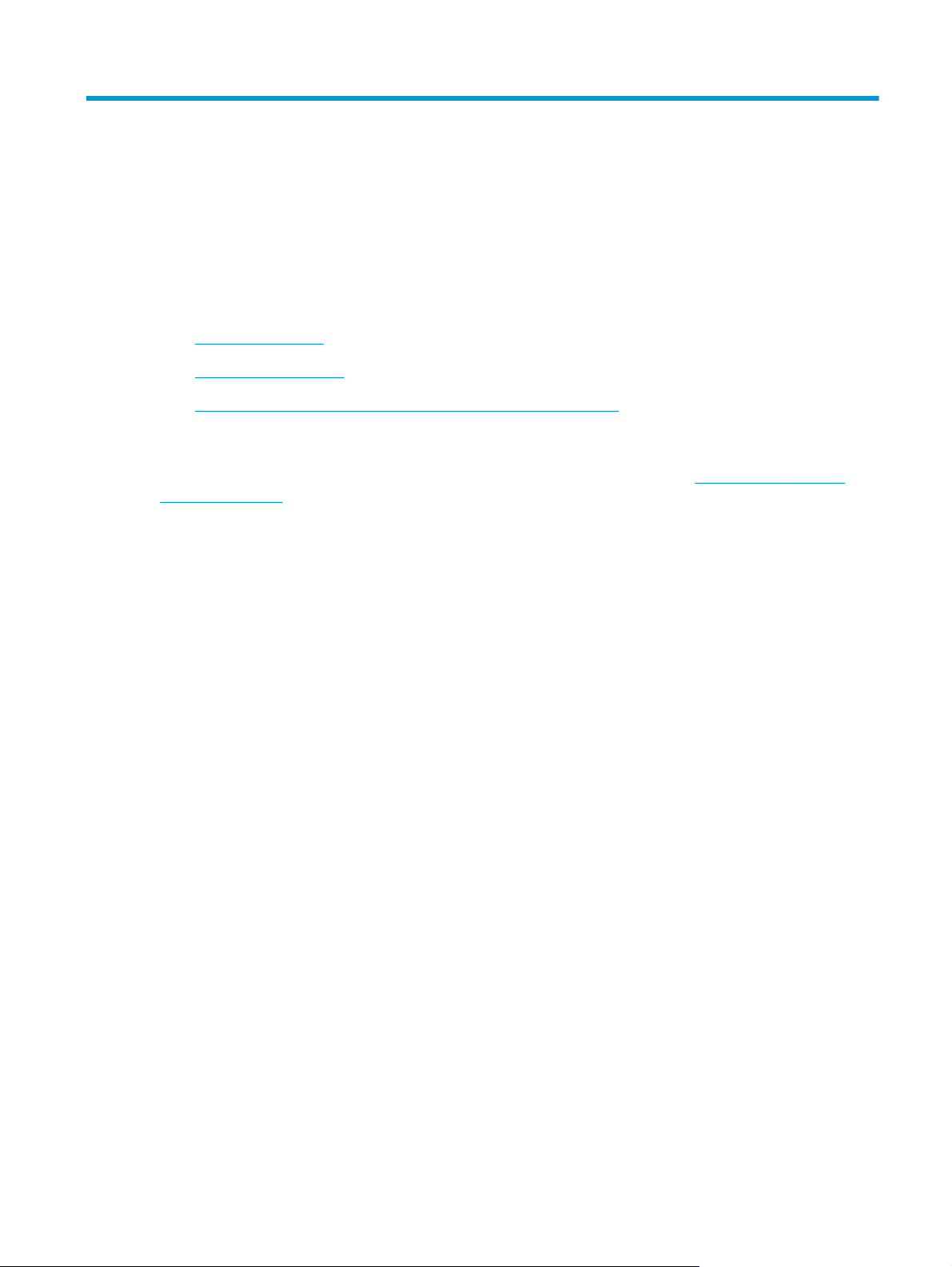
1 Pregled tiskalnika
●
Pogledi na tiskalnik
●
Specifikacije tiskalnika
●
Namestitev strojne in namestitev programske opreme tiskalnika
Za več informacij:
Te informacije veljajo v času tiskanja. Najnovejše informacije si oglejte v razdelku
pagewidecolor556.
HP-jeva celovita podpora za tiskalnik vključuje te informacije:
●
Namestitev in konfiguracija
●
Spoznavanje in uporaba
●
Odpravljanje težav
●
Prenos posodobitev programske in vdelane programske opreme
●
Sodelovanje v forumih s podporo
●
Iskanje informacij o garanciji in predpisih
www.hp.com/support/
SLWW 1
Page 12
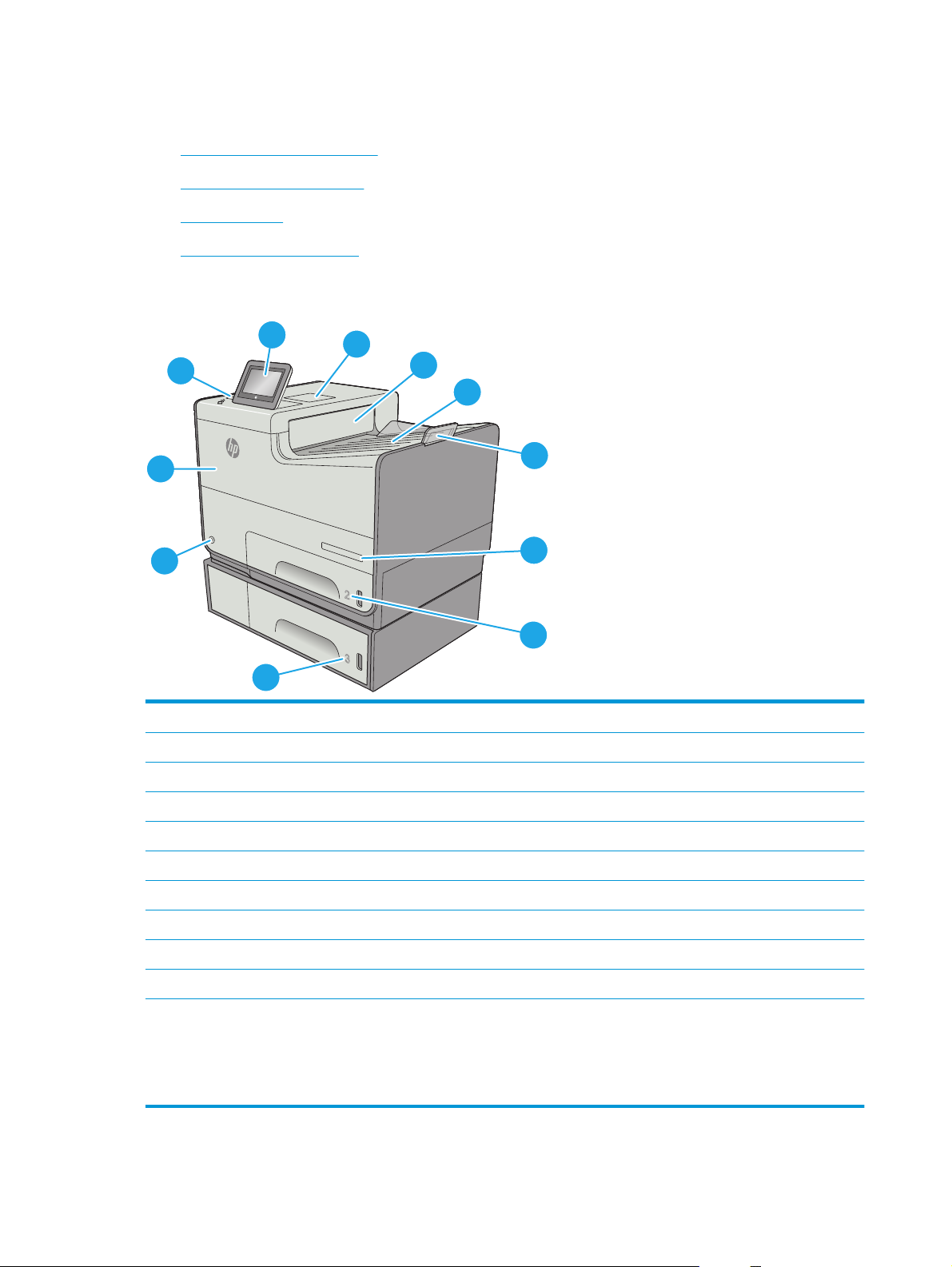
Pogledi na tiskalnik
●
Pogled na tiskalnik od spredaj
●
Pogled na tiskalnik od zadaj
●
Vrata vmesnika
●
Pogled na nadzorno ploščo
Pogled na tiskalnik od spredaj
1
11
2
3
4
5
10
O
fficejet Enterprise Color X556
9
6
7
8
1Nadzorna plošča z barvnim zaslonom na dotik (za lažjo uporabo jo je mogoče nagniti)
2Držalo za priključitev strojne opreme (za priključitev pripomočkov in naprav drugih proizvajalcev)
3 Izhodna vratca
4 Izhodni predal
5 Podaljšek izhodnega pladnja
6 Ime modela
7Pladenj 2
8 Pladenj 3 (priložen modelu xh, izbiren za model dn)
9 Gumb Vklop/izklop
10 Vratca kartuše
11 Vrata USB s preprostim dostopom (ob strani nadzorne plošče)
Če želite tiskati ali optično brati brez računalnika ali posodobiti vdelano programsko opremo tiskalnika, vstavite pogon
USB.
OPOMBA: Ta vrata mora pred uporabo omogočiti skrbnik.
2 Poglavje 1 Pregled tiskalnika SLWW
Page 13
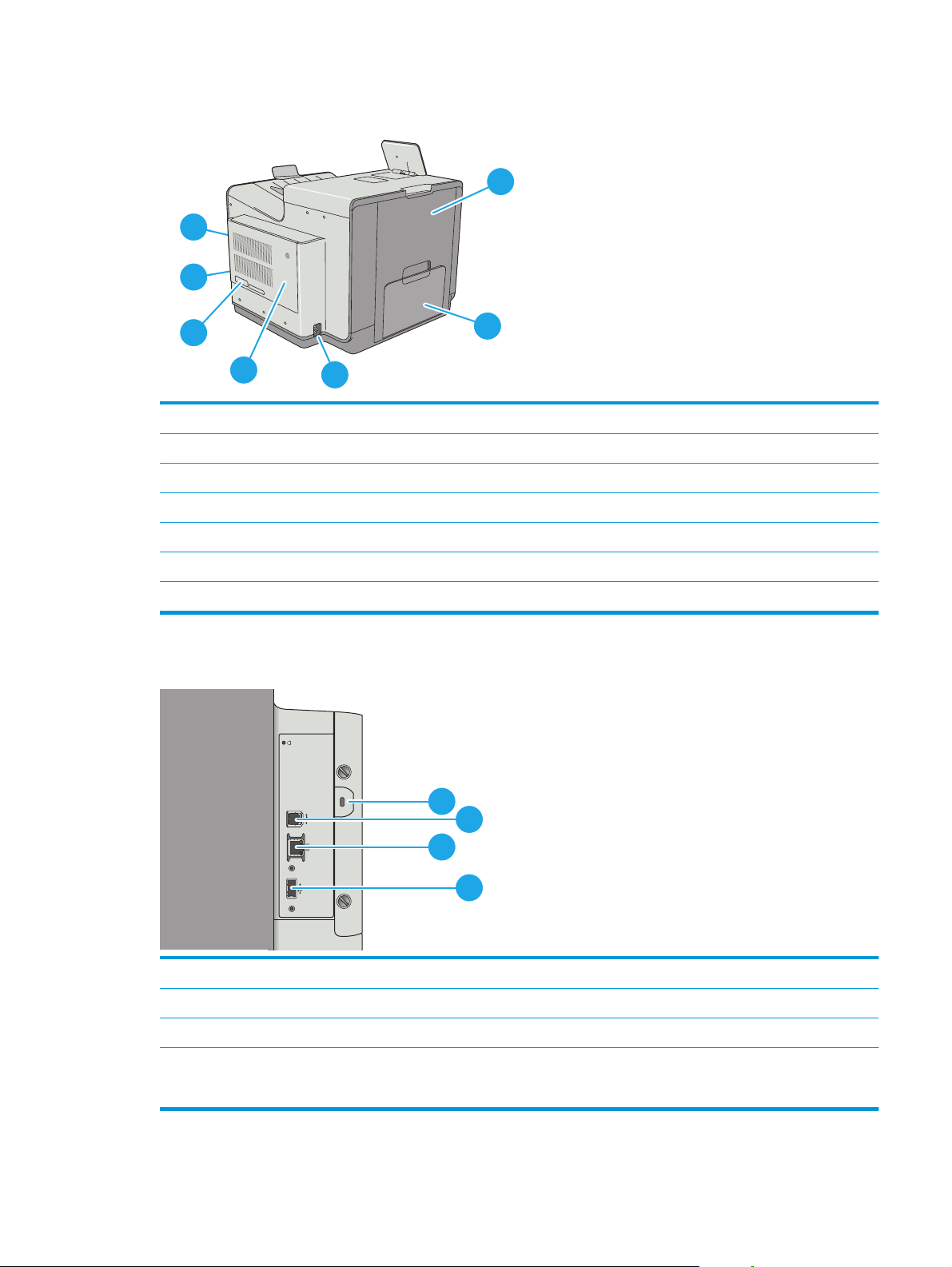
Pogled na tiskalnik od zadaj
7
1
6
5
1 Leva vratca (dostop do enote za zbiranje črnila in pri čiščenju valjev)
2Pladenj 1
3Vtičnica za napajanje
4Pokrov za matično ploščo
5 Nalepka s serijsko številko in številko izdelka
6Matična plošča (vsebuje vmesniška vrata)
7 Reža za kabelsko varnostno ključavnico (na hrbtnem pokrovu tiskalnika)
Vrata vmesnika
1
2
4
3
1
2
3
4
1 Reža za kabelsko varnostno ključavnico
2 Vrata Hi-Speed USB 2.0 za tiskanje
3 Vrata (RJ-45) za lokalno omrežje (LAN) ethernet
4Vrata USB za priključitev zunanjih naprav USB (vrata so lahko prekrita)
OPOMBA: Za neposredno tiskanje prek USB-ja uporabite vrata USB ob nadzorni plošči.
SLWW Pogledi na tiskalnik 3
Page 14
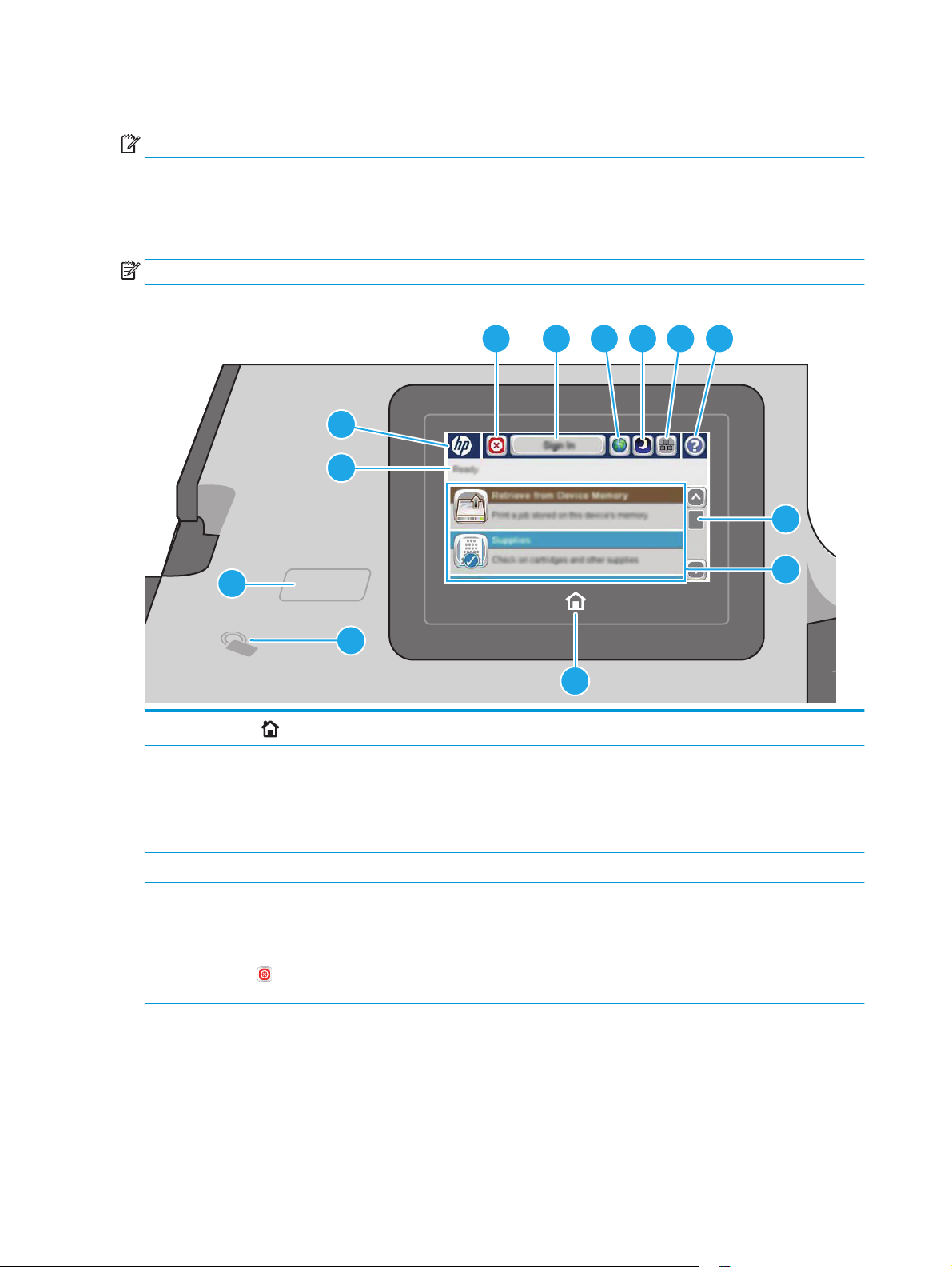
Pogled na nadzorno ploščo
OPOMBA: Za boljšo vidljivost nagnite nadzorno ploščo.
Na začetnem zaslonu lahko dostopite do funkcij tiskalnika in si ogledate trenutno stanje tiskalnika.
Na začetni zaslon se lahko kadar koli vrnete tako, da se dotaknete gumba Domov na levi strani nadzorne
plošče tiskalnika, ali tako, da se dotaknete gumba Domov v zgornjem levem kotu večine zaslonov.
OPOMBA: Na začetnem zaslonu so lahko prikazane različne funkcije, odvisno od konfiguracije tiskalnika.
3
1
Gumb Domov
2 Ikona Komunikacija s
tehnologijo bližnjega
polja (samo modeli xh)
6
7 9
81011
5
4
12
13
2
1
Gumba Domov se dotaknite, kadar koli se želite vrniti na začetni zaslon tiskalnika.
Ta ikona označuje, da ima tiskalnik vgrajeno HP-jevo komunikacijo s tehnologijo bližnjega polja
(NFC) in tiskanje s standardom Wireless Direct
3 Neposredno tiskanje
prek vrat USB
4 Stanje tiskalnika V vrstici stanja so na voljo informacije o splošnem stanju tiskalnika.
5 HP-jev logotip ali gumb
Domov
6
Gumb Ustavi
7Gumb Vpis ali Izpis Če želite dostopati do zaščitenih funkcij, se dotaknite gumba Vpis.
Če želite tiskati ali optično brati brez računalnika ali posodobiti vdelano programsko opremo
tiskalnika, vstavite pogon USB.
OPOMBA: Ta vrata mora pred uporabo omogočiti skrbnik.
Na katerem koli zaslonu, razen na začetnem, se HP-jev logotip spremeni v gumb Domov. Gumba
Domov se dotaknite za vrnitev na začetni zaslon.
Dotaknite se gumba Ustavi, če želite začasno zaustaviti trenutni posel. Odpre se zaslon Stanje
opravila, na katerem lahko posel prekličete ali nadaljujete.
Gumba Odjavi se dotaknite za odjavo iz tiskalnika. Tiskalnik obnovi vse možnosti na privzete
nastavitve.
OPOMBA: Ta gumb se prikaže samo, če je skrbnik konfiguriral tiskalnik tako, da zahteva
dovoljenje za dostop do funkcij.
4 Poglavje 1 Pregled tiskalnika SLWW
Page 15
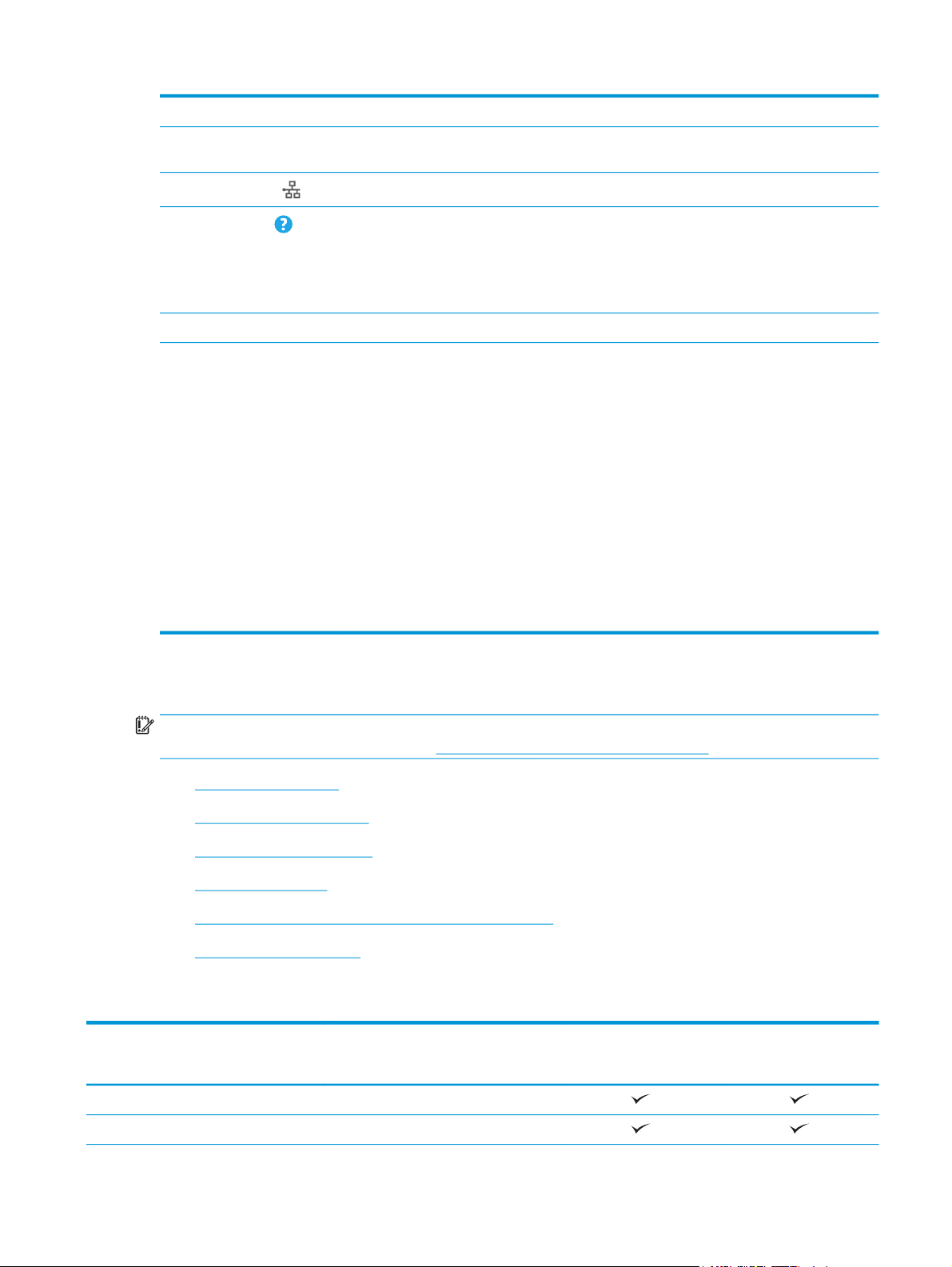
8 Gumb za izbiro jezika Dotaknite se gumba za izbiro jezika, če želite izbrati jezik zaslona nadzorne plošče.
9 Gumb za prehod v način
mirovanja
10
Gumb Omrežje
11
Gumb Pomoč
12 Drsni trak Pomaknite drsni trak, da si ogledate celoten seznam razpoložljivih funkcij.
13 Funkcije Glede na konfiguracijo tiskalnika so na tem območju lahko prikazane katere koli od naslednjih
Gumba Mirovanje se dotaknite za preklop tiskalnika v način mirovanja.
Dotaknite se gumba Omrežje, če želite informacije o omrežni povezavi.
Dotaknite se gumba Pomoč, da bi odprli vgrajeni sistem pomoči.
Če želite tiskati ali optično brati brez računalnika ali posodobiti vdelano programsko opremo
tiskalnika, vstavite pogon USB.
OPOMBA: Ta vrata mora pred uporabo omogočiti skrbnik.
funkcij:
●
Hitre nastavitve
●
Pridobi z USB-ja
●
Pridobi iz pomnilnika naprave
●
Stanje opravila
●
Potrošni material
●
pladnji
●
Skrbništvo
●
Specifikacije tiskalnika
POMEMBNO: Naslednje specifikacije so pravilne v času tiskanja navodil, vendar se lahko spremenijo.
Trenutne informacije si oglejte v razdelku
●
Tehnične specifikacije
●
Podprti operacijski sistemi
●
Rešitve mobilnega tiskanja
●
Dimenzije tiskalnika
●
Poraba energije, električne specifikacije in raven hrupa
●
Razpon delovnega okolja
Tehnične specifikacije
Ime modela
Številka naprave
556dn
Vzdrževanje naprave
www.hp.com/support/pagewidecolor556.
G1W46A
556xh
G1W47A
Delo s papirjem Pladenj 1 (za 50 listov)
Pladenj 2 (za 500 listov)
SLWW Specifikacije tiskalnika 5
Page 16
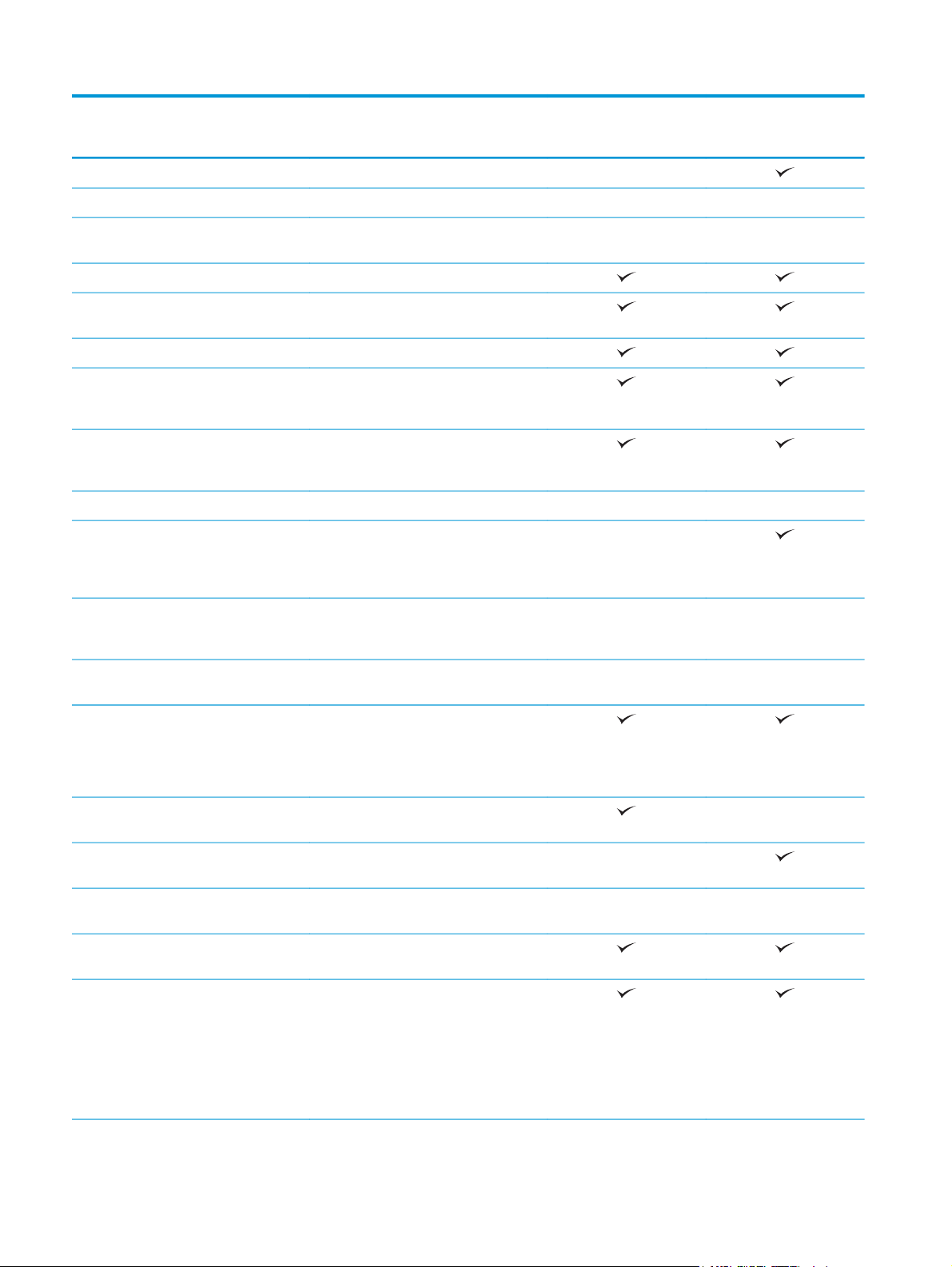
Ime modela
556dn
556xh
Številka naprave
Pladenj 3 (za 500 listov) Dodatno
Stojalo za tiskalnik Izbirno Izbirno
3 podajalniki papirja za 500 listov in
stojalo (skupna zmogljivost 1500 listov)
Samodejno obojestransko tiskanje
Povezljivost Ethernetna povezava lokalnega omrežja
10/100/1000 prek protokolov IPv4 in IPv6
Hi-Speed USB 2.0
Vrata USB s preprostim dostopom za
tiskanje brez računalnika in nadgradnjo
vdelane programske opreme
Držalo za priključitev strojne opreme za
priključitev pripomočkov in naprav drugih
proizvajalcev
Notranja vrata USB HP Izbirno Izbirno
Vgrajen HP-jev pripomoček za
komunikacijo s tehnologijo bližnjega polja
(NFC) in tiskanje s standardom Wireless
Direct za tiskanje iz mobilnih naprav
G1W46A
Dodatno Izbirno
Izbirno
G1W47A
HP Jetdirect 3000w NFC/brezžična
dodatna oprema za tiskanje iz mobilnih
naprav
Dodaten tiskalni strežnik HP Jetdirect
2900nw za brezžično povezavo
Pomnilnik 1,28 GB osnovni pomnilnik
OPOMBA: Osnovni pomnilnik je mogoče
razširiti na 2,0 GB z izbirnim pomnilniškim
modulom DIMM.
Masovni pomnilnik 4 GB vgrajeni kontrolnik za več medijev
(eMMC)
320 GB HP-jev šifrirani visokozmogljiv trdi
disk
Varnost HP-jev modul zaupanja za šifriranje vseh
podatkov, ki preidejo skozi tiskalnik
Zaslon nadzorne plošče in tipkovnica Nadzorna plošča z barvnim zaslonom na
dotik
Tiskanje V profesionalnem načinu natisne 50 strani
na minuto (strani/min) na papir velikosti
A4 in 50 strani/min na papir velikost
Letter.
V splošnopisarniškem načinu natisne 75
strani/min na papir velikosti A4 in 75
strani/min na papir velikosti Letter.
Dodatno Izbirno
Dodatno Izbirno
Ni podprto
Ni podprto
Dodatno Izbirno
6 Poglavje 1 Pregled tiskalnika SLWW
Page 17
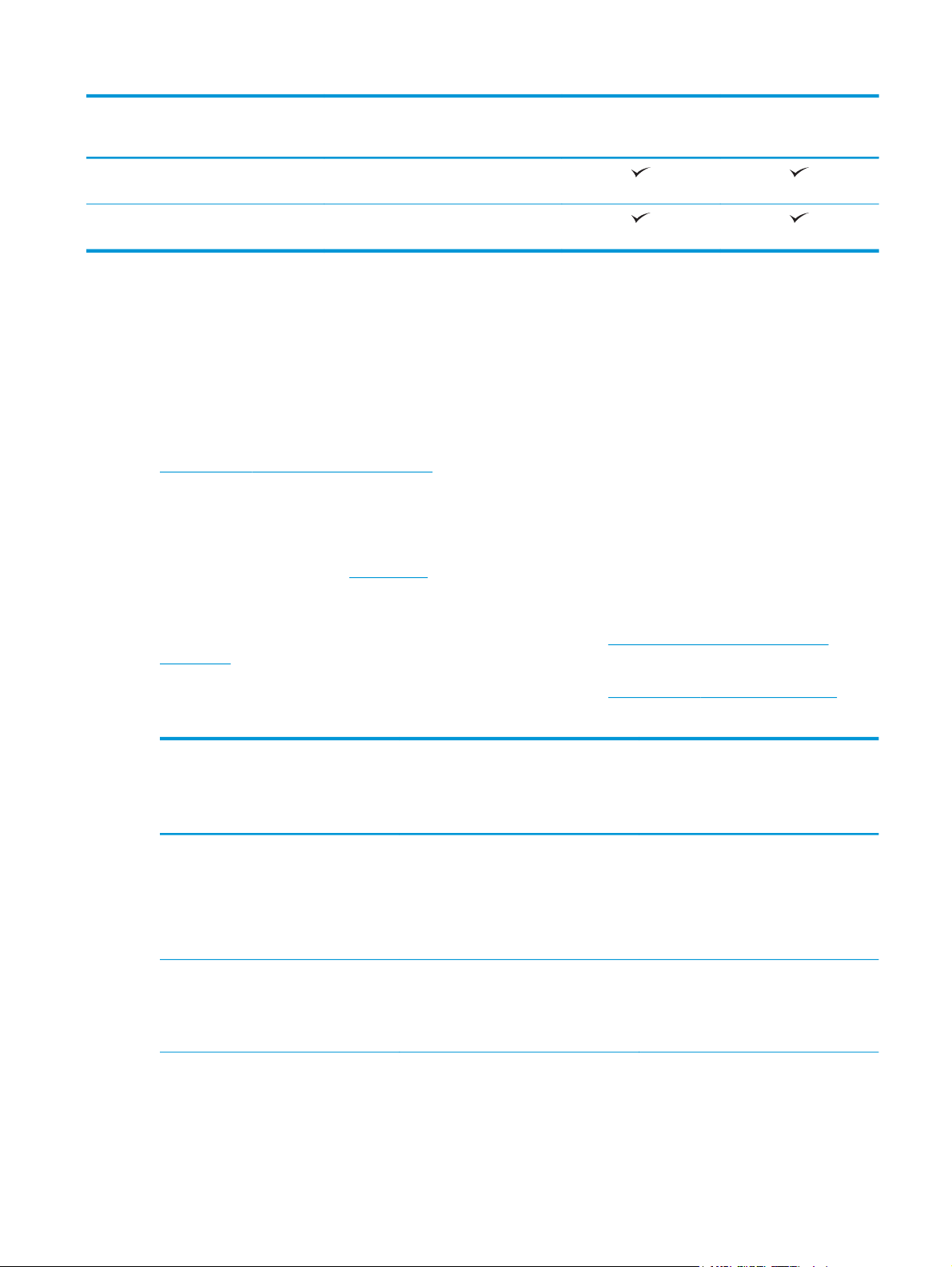
Ime modela
556dn
556xh
Številka naprave
Neposredno tiskanje z USB-ja (brez
Shranjevanje poslov v pomnilnik tiskalnika
računalnika)
za poznejše ali zasebno tiskanje
Podprti operacijski sistemi
Te informacije se nanašajo na posebne gonilnike tiskalnika za računalnike Windows PCL 6 in HP-jeve
gonilnike tiskalnika za OS X ter priloženi namestitveni CD s programsko opremo.
Windows: HP-jev CD s programom za namestitev programske opreme namesti gonilnik tiskalnika HP PCL.6
različice 3, HP PCL 6 različice 3 ali HP PCL-6 različice 4 glede na operacijski sistem Windows in dodatno
programsko opremo ob namestitvi celotne programske opreme. Gonilnik tiskalnika HP PCL.6 različice 3, HP
PCL 6 različice 3 in HP PCL-6 različice 4 prenesite s spletnega mesta za podporo tega tiskalnika:
www.hp.com/support/pagewidecolor556.
OS X: Tiskalnik podpira računalnike Mac. Prenesite pripomoček HP Easy Start s spletnega mesta 123.hp.com
ali strani s podporo za tiskanje in nato s tem pripomočkom namestite HP-jev gonilnik tiskalnika. Pripomočka
HP Easy Start ni na priloženem CD-ju.
1. Obiščite spletno mesto
2. Programsko opremo tiskalnika prenesite po naslednjem postopku:
123.hp.com.
G1W46A
G1W47A
Linux: Za informacije in gonilnike tiskalnika za sistem Linux obiščite
index.html.
UNIX: Za informacije in gonilnike tiskalnika za sistem UNIX® obiščite
Tabela 1-1 Podprti operacijski sistemi in gonilniki tiskalnika
Operacijski sistem Gonilnik tiskalnika je nameščen (s CD-ja s
programom za namestitev programske
opreme za Windows ali iz
namestitvenega programa v spletu za OS
X)
Windows® XP SP3, 32-bitni Posebni gonilnik tiskalnika "HP PCL.6" se
pri tem operacijskem sistemu namesti kot
del osnovne namestitve programske
opreme. Z osnovno namestitvijo namestite
samo gonilnik.
Windows Vista®, 32-bitni Posebni gonilnik tiskalnika "HP PCL.6" se
pri tem operacijskem sistemu namesti kot
del osnovne namestitve programske
opreme. Z osnovno namestitvijo namestite
samo gonilnik.
hplipopensource.com/hplip-web/
www.hp.com/go/unixmodelscripts.
Opombe
Namestitev celotne programske opreme
za ta operacijski sistem ni podprta.
Microsoft je redno podporo za Windows XP
prekinil aprila 2009. HP bo še naprej
poskušal zagotavljati najboljšo možno
podporo za ukinjen operacijski sistem XP.
Namestitev celotne programske opreme
za ta operacijski sistem ni podprta.
SLWW Specifikacije tiskalnika 7
Page 18
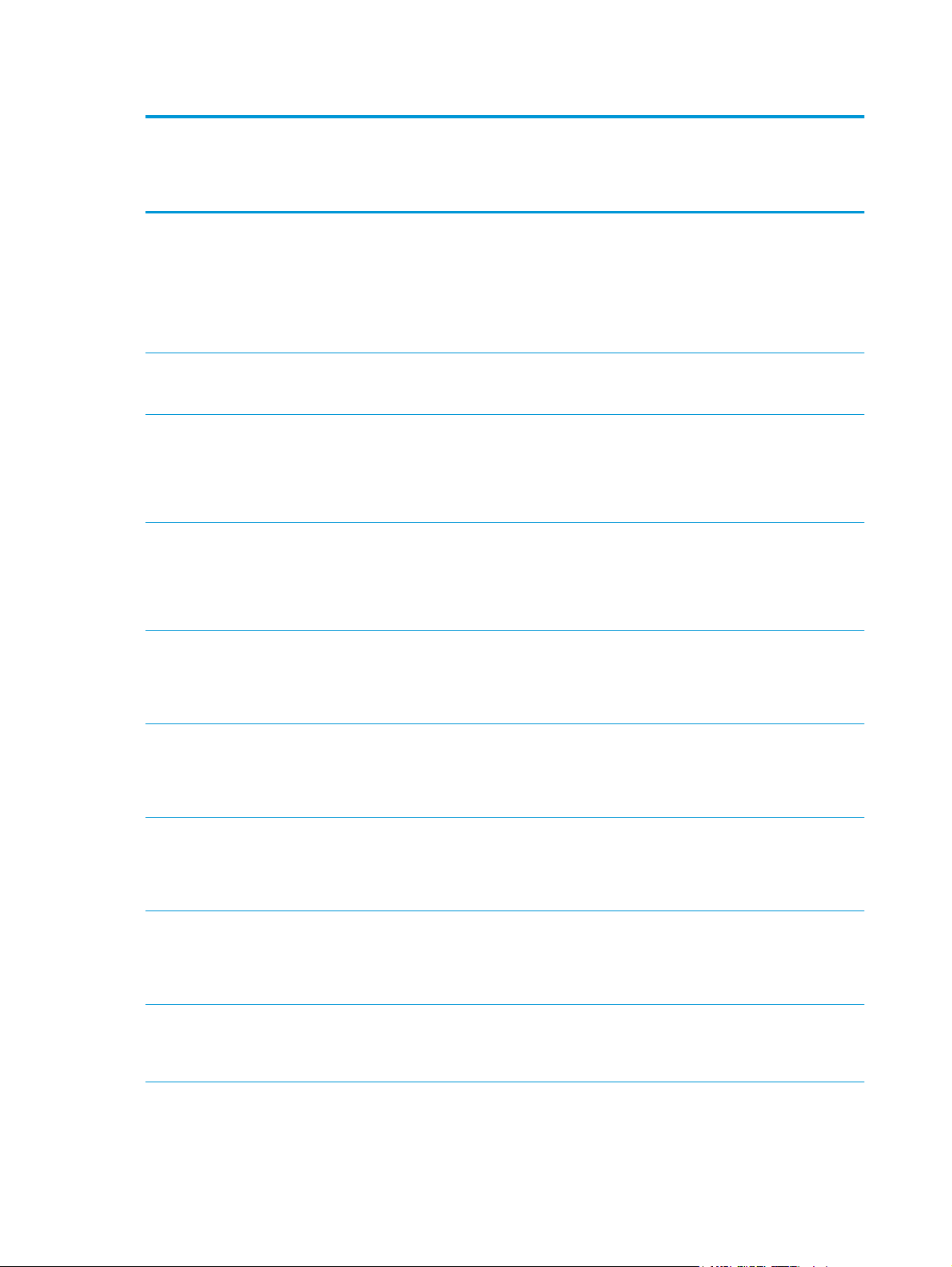
Tabela 1-1 Podprti operacijski sistemi in gonilniki tiskalnika (Se nadaljuje)
Operacijski sistem Gonilnik tiskalnika je nameščen (s CD-ja s
programom za namestitev programske
opreme za Windows ali iz
namestitvenega programa v spletu za OS
X)
Windows Server 2003 SP2, 32-bitni Posebni gonilnik tiskalnika "HP PCL.6" se
pri tem operacijskem sistemu namesti kot
del osnovne namestitve programske
opreme. Z osnovno namestitvijo namestite
samo gonilnik.
Windows 7 SP1, 32-bitni in 64-bitni Posebni gonilnik tiskalnika "HP PCL 6" se
pri tem operacijskem sistemu namesti kot
del polne namestitve programske opreme.
Windows 8, 32- in 64‑bitna različica Posebni gonilnik tiskalnika "HP PCL-6" se
pri tem operacijskem sistemu namesti kot
del osnovne namestitve programske
opreme. Z osnovno namestitvijo namestite
samo gonilnik.
Windows 8.1, 32- in 64‑bitna različica Posebni gonilnik tiskalnika "HP PCL-6" se
pri tem operacijskem sistemu namesti kot
del osnovne namestitve programske
opreme. Z osnovno namestitvijo namestite
samo gonilnik.
Opombe
Namestitev celotne programske opreme
za ta operacijski sistem ni podprta.
Microsoft je redno podporo za Windows
Server 2003 prekinil julija 2010. HP bo še
naprej poskušal zagotavljati najboljšo
možno podporo za ukinjeni operacijski
sistem Server 2003.
Namestitev celotne programske opreme
za ta operacijski sistem ni podprta.
Podpora za Windows 8 RT je na voljo prek
Microsoft IN OS razl. 4, 32-bitnega
gonilnika.
Namestitev celotne programske opreme
za ta operacijski sistem ni podprta.
Podpora za Windows 8.1 RT je na voljo
prek Microsoft IN OS razl. 4, 32-bitnega
gonilnika.
Windows 10, 32- in 64‑bitna različica Posebni gonilnik tiskalnika "HP PCL-6" se
pri tem operacijskem sistemu namesti kot
del osnovne namestitve programske
opreme. Z osnovno namestitvijo namestite
samo gonilnik.
Windows Server 2008 SP2, 32-bitni Posebni gonilnik tiskalnika "HP PCL.6" se
Windows Server 2008 SP2, 64-bitna
različica
Windows Server 2008 R2, SP 1, 64-bitni Posebni gonilnik tiskalnika "HP PCL 6" se
Windows Server 2012, 64-bitna različica Program za namestitev programske
pri tem operacijskem sistemu namesti kot
del osnovne namestitve programske
opreme. Z osnovno namestitvijo namestite
samo gonilnik.
Posebni gonilnik tiskalnika "HP PCL 6" se
pri tem operacijskem sistemu namesti kot
del osnovne namestitve programske
opreme. Z osnovno namestitvijo namestite
samo gonilnik.
pri tem operacijskem sistemu namesti kot
del osnovne namestitve programske
opreme. Z osnovno namestitvijo namestite
samo gonilnik.
opreme ne podpira sistema Windows
Server 2012, podpirajo pa ga posebni
gonilniki tiskalnika.
Namestitev celotne programske opreme
za ta operacijski sistem ni podprta.
Namestitev celotne programske opreme
za ta operacijski sistem ni podprta.
Namestitev celotne programske opreme
za ta operacijski sistem ni podprta.
Namestitev celotne programske opreme
za ta operacijski sistem ni podprta.
Gonilnik prenesite s HP-jevega spletnega
mesta in ga namestite z orodjem za
dodajanje tiskalnika programa Windows.
8 Poglavje 1 Pregled tiskalnika SLWW
Page 19
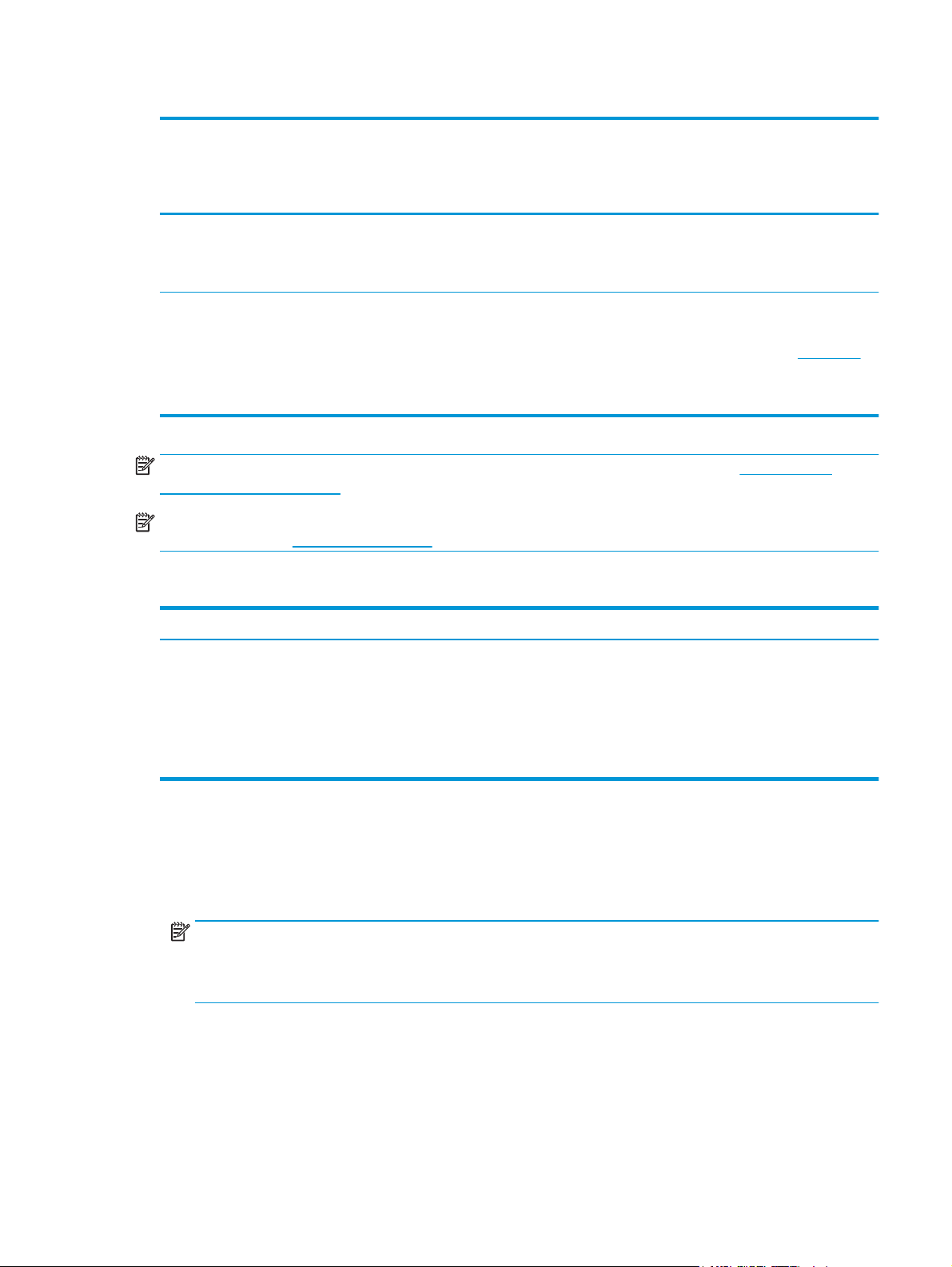
Tabela 1-1 Podprti operacijski sistemi in gonilniki tiskalnika (Se nadaljuje)
Operacijski sistem Gonilnik tiskalnika je nameščen (s CD-ja s
Windows Server 2012 R2, 64-bitna
različica
OS X 10.9 Mavericks, OS X 10.10 Yosemite,
OS X 10.11 El Capitan
programom za namestitev programske
opreme za Windows ali iz
namestitvenega programa v spletu za OS
X)
Program za namestitev programske
opreme ne podpira sistema Windows
Server 2012, podpirajo pa ga posebni
gonilniki tiskalnika.
HP-jev gonilnik tiskalnika lahko prenesete
iz pripomočka HP Easy Start. HP-jeve
programske opreme za OS X ni na
priloženem CD-ju.
Opombe
Gonilnik prenesite s HP-jevega spletnega
mesta in ga namestite z orodjem za
dodajanje tiskalnika programa Windows.
Za OS X prenesite namestitveni program iz
pripomočka HP Easy Start.
1. Obiščite spletno mesto
2. Programsko opremo tiskalnika
prenesite po naslednjem postopku:
123.hp.com.
OPOMBA: Trenutni seznam podprtih operacijskih sistemov si lahko ogledate na mestu www.hp.com/
support/pagewidecolor556, kjer vam je na voljo HP-jeva celovita pomoč za tiskalnik.
OPOMBA: Za podrobnosti o odjemalskih in strežniških operacijskih sistemih in podporo za gonilnike HP UPD
za tiskalnik obiščite
Tabela 1-2 Minimalne sistemske zahteve
www.hp.com/go/upd. V razdelku Dodatne informacije kliknite povezave.
Windows OS X
●
Pogon CD-ROM ali DVD oziroma internetna povezava
●
Namenski priključek USB 1.1 ali 2.0 ali omrežna povezava
●
400 MB prostora na trdem disku
●
1 GB pomnilnika RAM (32-bitni) ali 2 GB pomnilnika RAM
(64-bitni)
Rešitve mobilnega tiskanja
Tiskalnik podpira naslednjo programsko opremo za mobilno tiskanje:
●
Programska oprema HP ePrint
OPOMBA: Programska oprema HP ePrint podpira naslednje operacijske sisteme: Windows 7 SP 1 (32-
in 64-bitna različica), Windows 8 (32- in 64-bitna različica), Windows 8.1 (32- in 64-bitna različica) in
Windows 10 (32- in 64-bitna različica) ter različice sistema OS X 10.9 Mavericks, 10.10 Yosemite in
10.11 El Capitan.
●
HP ePrint prek e-pošte (omogočene morajo biti HP-jeve spletne storitve, tiskalnik pa mora biti
registriran v storitvi HP Connected)
●
Aplikacija HP ePrint (na voljo za Android, iOS in Blackberry)
●
Internetna povezava
●
1 GB prostora na trdem disku
●
Aplikacija ePrint Enterprise (podpirajo vsi tiskalniki s programsko opremo ePrint Enterprise Server)
SLWW Specifikacije tiskalnika 9
Page 20
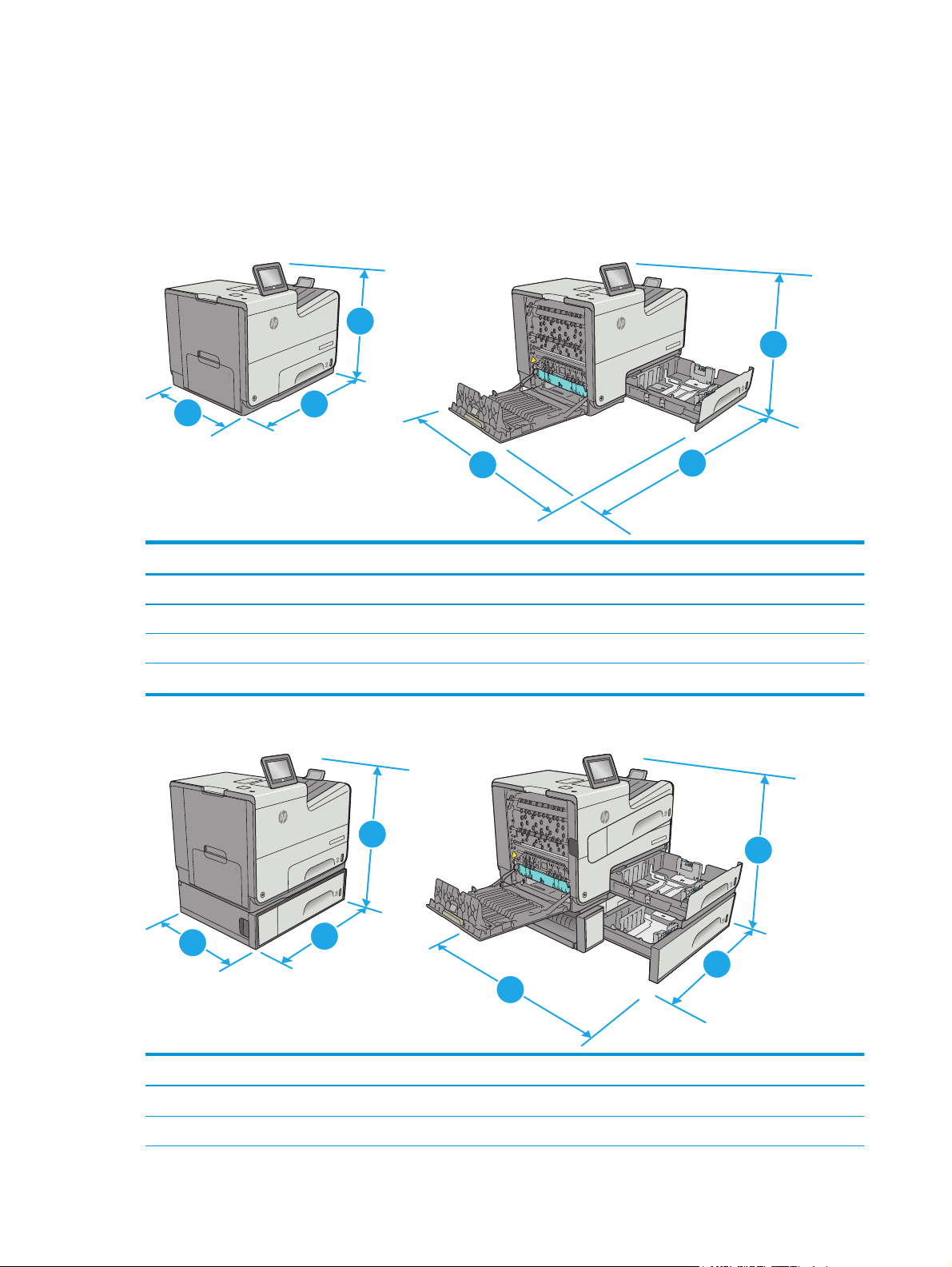
●
Google Cloud Print
●
AirPrint
●
Tiskanje prek Androida
Dimenzije tiskalnika
Slika 1-1 Dimenzije za model dn
1
1
r X556
rise Colo
Officejet Enterp
cejet Enterprise Color X556
Offi
1
1
2
3
2
3
Popolnoma zaprt tiskalnik Popolnoma odprt tiskalnik
1. Višina 457 mm 457 mm
2. Globina 463 mm 745 mm
3. Širina 530 mm 934 mm
Teža 22,2 kg
Slika 1-2 Dimenzije za model xh
X556
X556
olor
se Color X556
1
Officejet Enterpri
olor
rise C
prise C
r
e
et Ent
et Enterp
j
j
Office
Office
1
2
3
3
2
Popolnoma zaprt tiskalnik Popolnoma odprt tiskalnik
1. Višina 597 mm 597 mm
2. Globina 463 mm 745 mm
10 Poglavje 1 Pregled tiskalnika SLWW
Page 21
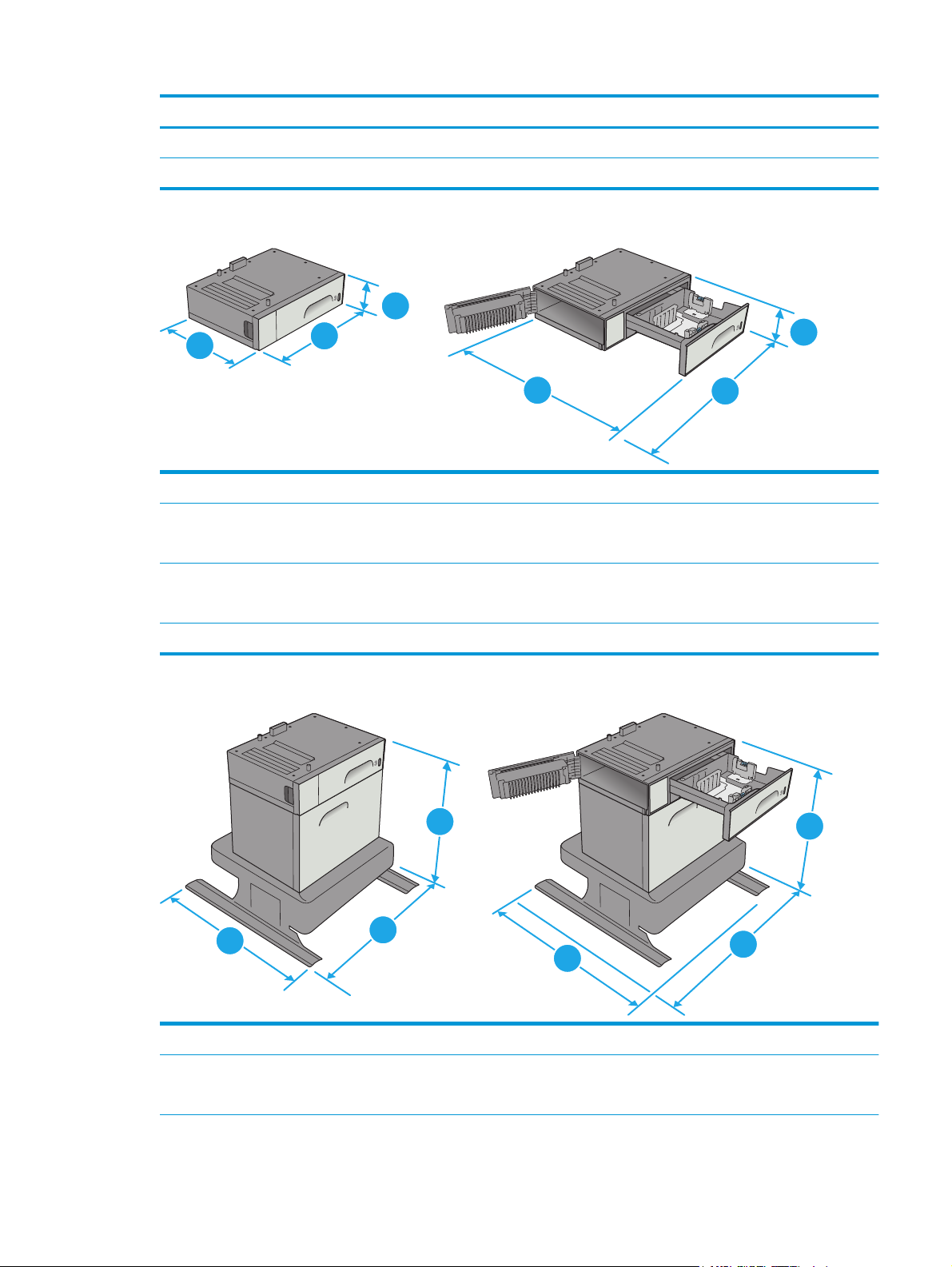
Popolnoma zaprt tiskalnik Popolnoma odprt tiskalnik
3. Širina 530 mm 1038 mm
Teža 34,1 kg
Slika 1-3 Dimenzije pladnja 3
1
2
3
1
1. Višina 138 mm
2. Globina Zaprt pladenj: 396 mm
Odprt pladenj: 678 mm
3. Širina Zaprta spodnja leva vratca: 514 mm
Odprta spodnja leva vratca: 1038 mm
Teža 5,4 kg
Slika 1-4 Dimenzije stojala za tiskalnik
1
2
3
1
2
3
3
2
1. Višina 640 mm
2. Globina Zaprt pladenj: 669 mm
Odprt pladenj: 810 mm
SLWW Specifikacije tiskalnika 11
Page 22
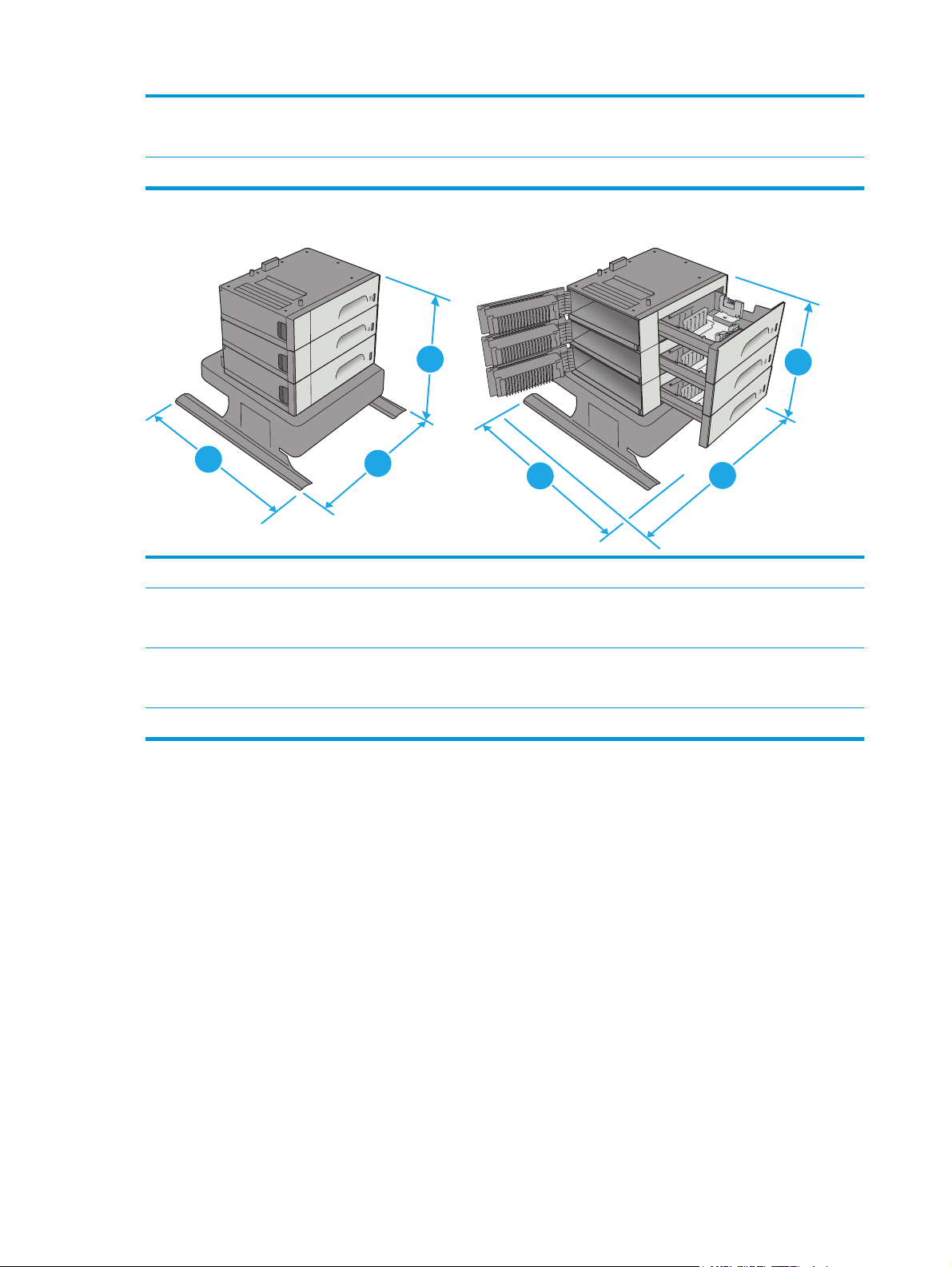
3. Širina Zaprta spodnja leva vratca: 669 mm
Odprta spodnja leva vratca: 1040 mm
Teža 31,2 kg
Slika 1-5 Dimenzije 3 podajalnikov papirja za 500 listov in stojala
1
2
1. Višina 642 mm
2. Globina Zaprt pladenj: 669 mm
Odprt pladenj: 795 mm
3. Širina Zaprta spodnja leva vratca: 669 mm
Odprta spodnja leva vratca: 1040 mm
Teža 35,8 kg
3
1
2
3
12 Poglavje 1 Pregled tiskalnika SLWW
Page 23
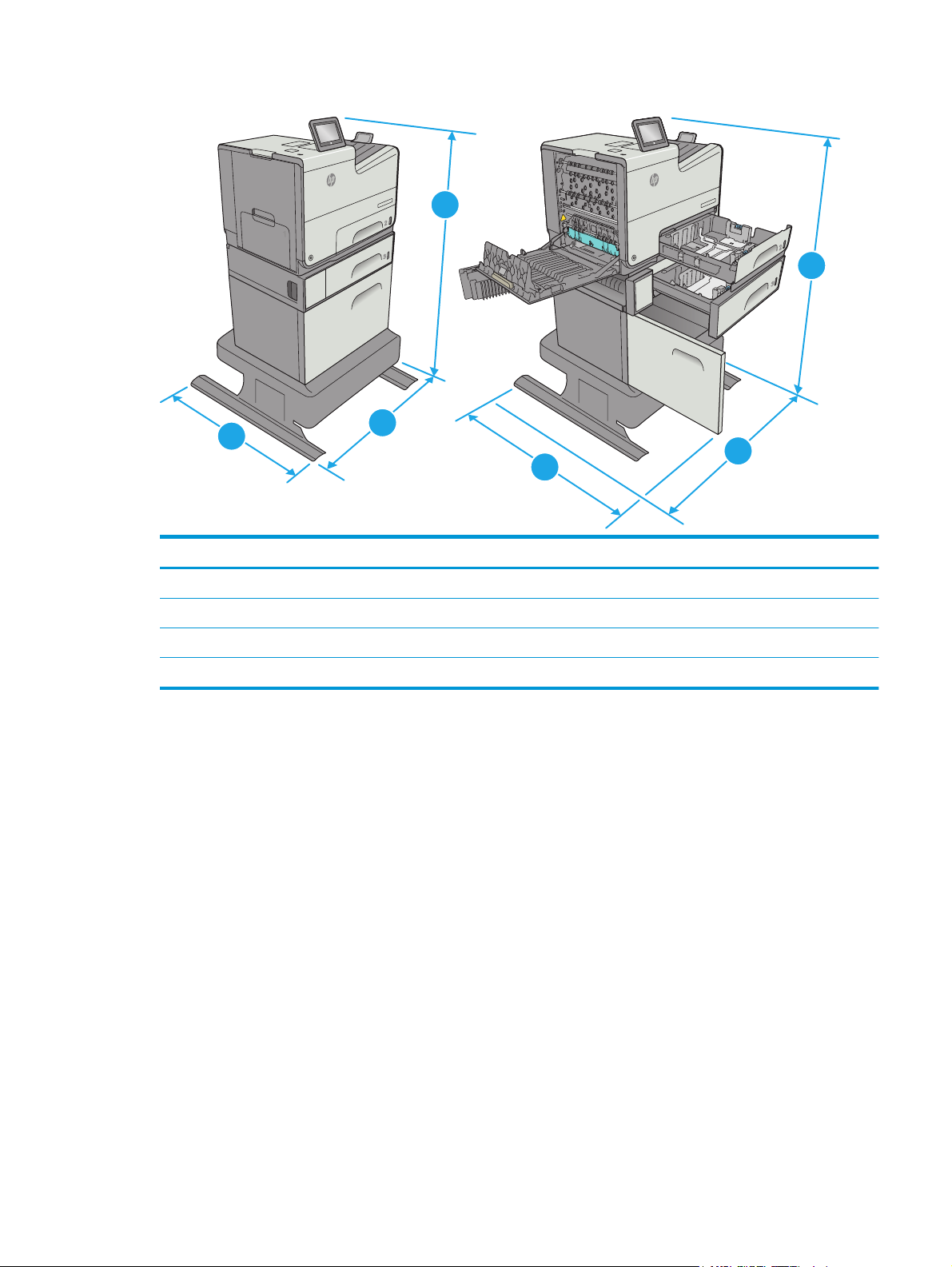
Slika 1-6 Dimenzije za model xh s stojalom za tiskalnik
Color X556
t Enterprise
Officeje
1
lor X556
lor X556
lor X556
lor X556
e Co
e Co
e Co
e Co
t Enterpris
t Enterpris
t Enterpris
t Enterpris
Officeje
Officeje
Officeje
Officeje
1
2
3
3
2
Tiskalnik in pripomočki popolnoma zaprti Tiskalnik in pripomočki popolnoma odprti
1. Višina 1297 mm 1297 mm
2. Globina 669 mm 810 mm
3. Širina 669 mm 1040 mm
Teža 59,9 kg
SLWW Specifikacije tiskalnika 13
Page 24
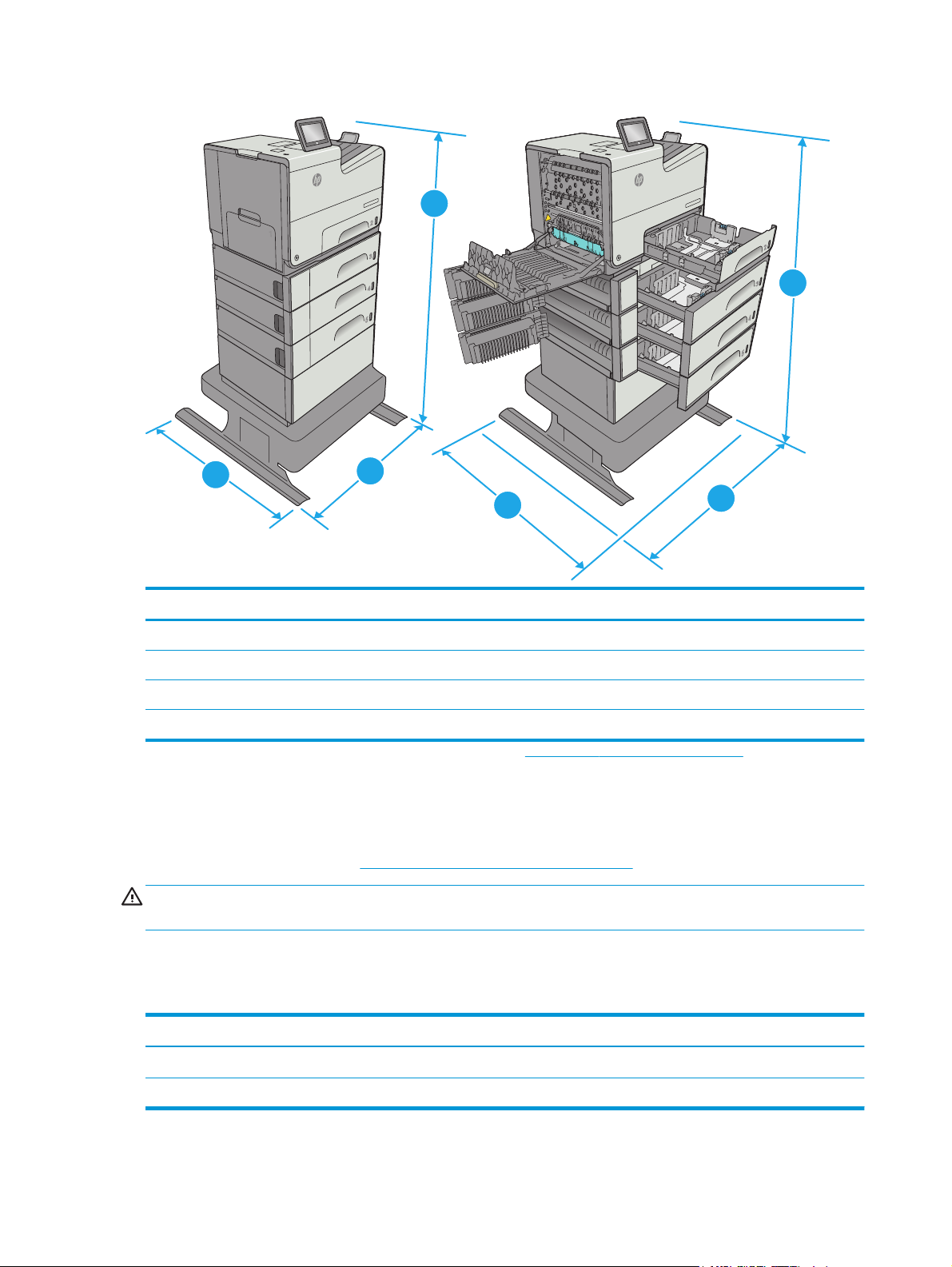
Slika 1-7 Dimenzije za model dn s 3x500-listnim podajalnikom papirjev in stojalom
Color X556
t Enterprise
Officeje
1
1
lor X556
lor X556
lor X556
lor X556
e Co
e Co
e Co
e Co
pris
pris
r
r
t Ente
t Ente
t Enterpris
t Enterpris
Officeje
Officeje
Officeje
Officeje
1
2
3
2
Tiskalnik in pripomočki popolnoma zaprti Tiskalnik in pripomočki popolnoma odprti
1. Višina 1099 mm 1099 mm
2. Globina 669 mm 795 mm
3. Širina 669 mm 1040 mm
Teža 58 kg
1
Te vrednosti se lahko spremenijo. Za najnovejše informacije obiščite www.hp.com/support/pagewidecolor556.
2
Naenkrat lahko razširite samo en pladenj za papir.
Poraba energije, električne specifikacije in raven hrupa
Za najnovejše podatke si oglejte www.hp.com/support/pagewidecolor556.
POZOR: Napajalne zahteve se razlikujejo glede na državo/regijo, kjer se tiskalnik prodaja. Ne pretvarjajte
napajalnih napetosti. Poškodovali boste tiskalnik, njegova garancija pa ne bo več veljala.
3
Razpon delovnega okolja
Tabela 1-3 Specifikacije delovnega okolja
Okolje Priporočljivo Dovoljeno
Temperatura 17° do 25 °C Od 15 do 30 °C
Relativna vlažnost Od 30 % do 70 % relativne vlažnosti (RH) 10–80 % (RH)
14 Poglavje 1 Pregled tiskalnika SLWW
Page 25
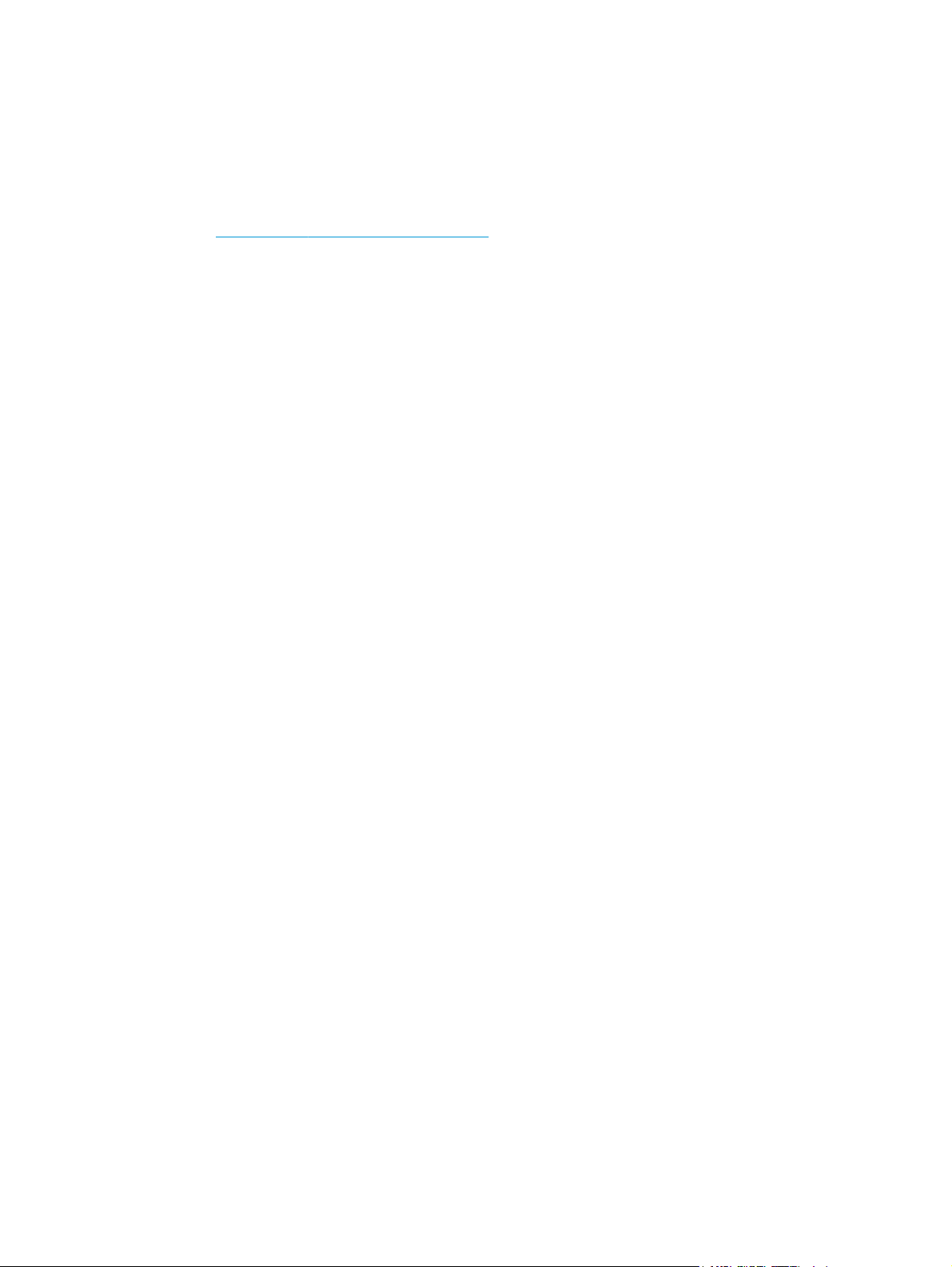
Namestitev strojne in namestitev programske opreme tiskalnika
Za osnovna navodila nastavitve si oglejte tiskalniku priloženi priročnik za namestitev strojne opreme. Za
dodatna navodila obiščite HP-jevo podporo v spletu.
Obiščite
podporo:
●
●
●
●
●
●
www.hp.com/support/pagewidecolor556 za HP-jevo celovito pomoč za tiskalnik: Poiščite naslednjo
Namestitev in konfiguracija
Spoznavanje in uporaba
Odpravljanje težav
Prenos posodobitev programske in vdelane programske opreme
Sodelovanje v forumih s podporo
Iskanje informacij o garanciji in predpisih
SLWW Namestitev strojne in namestitev programske opreme tiskalnika 15
Page 26
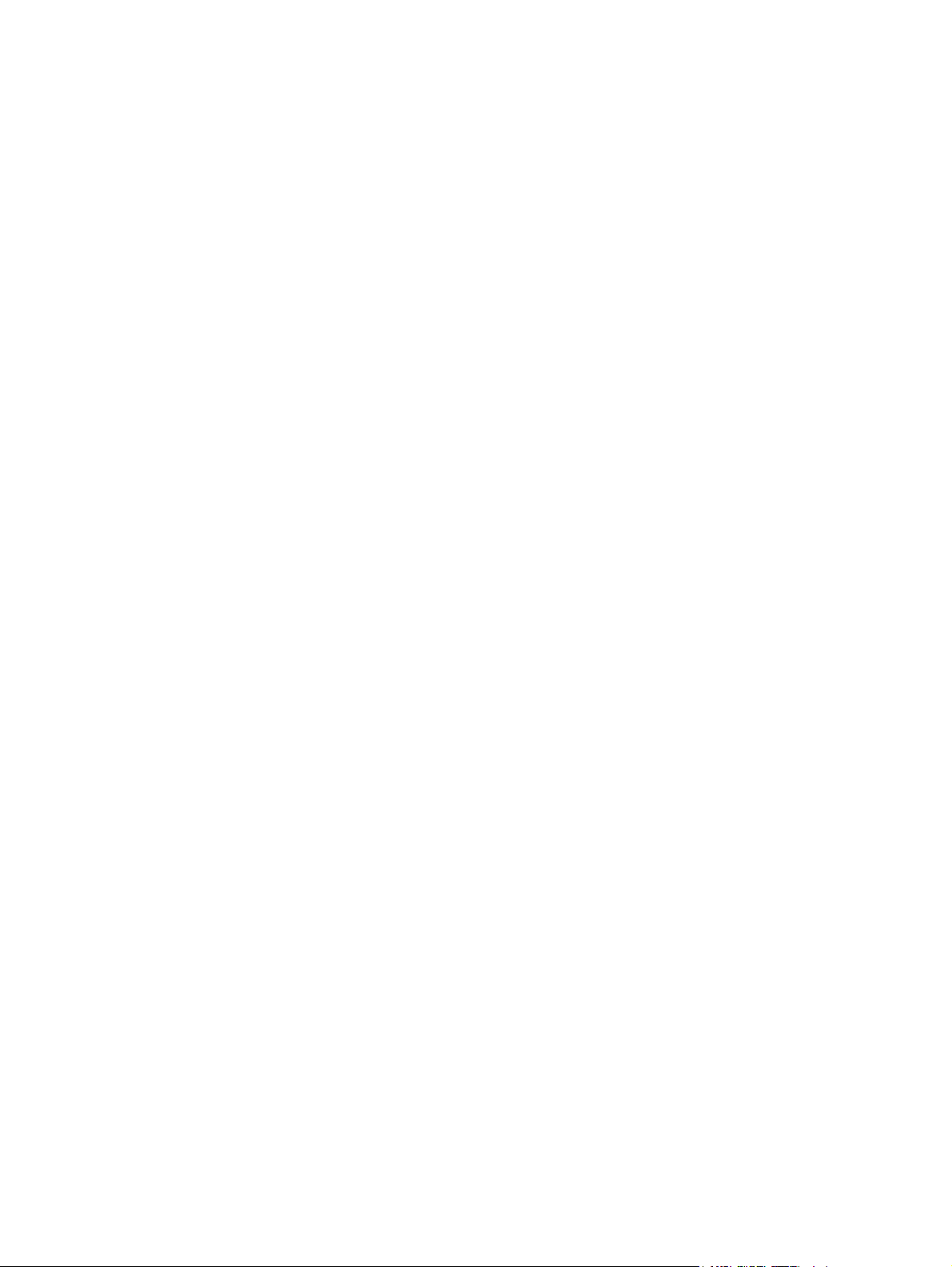
16 Poglavje 1 Pregled tiskalnika SLWW
Page 27
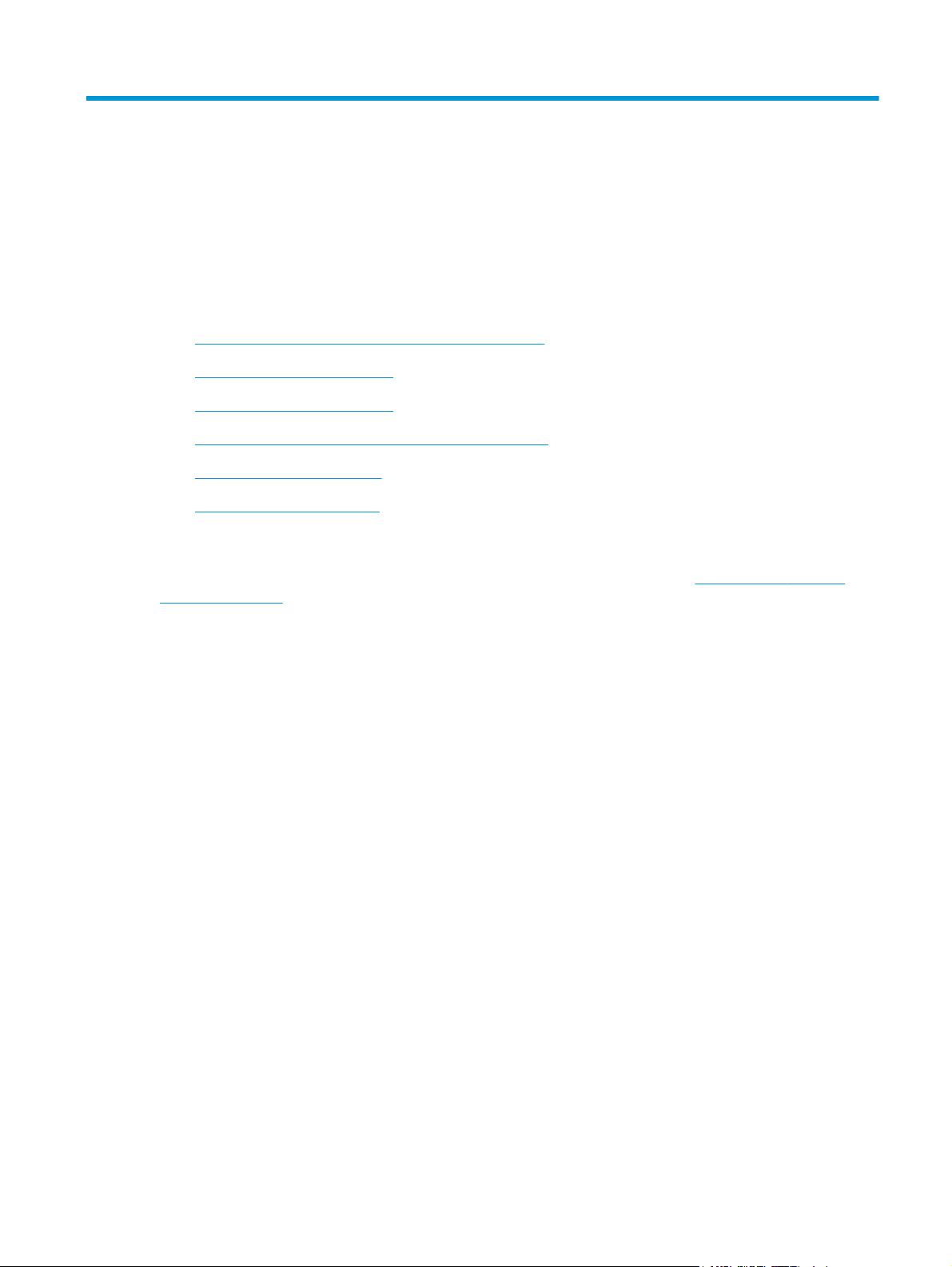
2 Pladnji za papir
●
Nalaganje papirja na pladenj 1 (večnamenski pladenj)
●
Nalaganje papirja na pladenj 2
●
Nalaganje papirja na pladenj 3
●
Nalaganje papirja v 3 podajalnike papirja za 500 listov
●
Nalaganje in tiskanje ovojnic
●
Nalaganje in tiskanje nalepk
Za več informacij:
Te informacije veljajo v času tiskanja. Najnovejše informacije si oglejte v razdelku
pagewidecolor556.
HP-jeva celovita podpora za tiskalnik vključuje te informacije:
●
Namestitev in konfiguracija
●
Spoznavanje in uporaba
●
Odpravljanje težav
●
Prenos posodobitev programske in vdelane programske opreme
●
Sodelovanje v forumih s podporo
●
Iskanje informacij o garanciji in predpisih
www.hp.com/support/
SLWW 17
Page 28
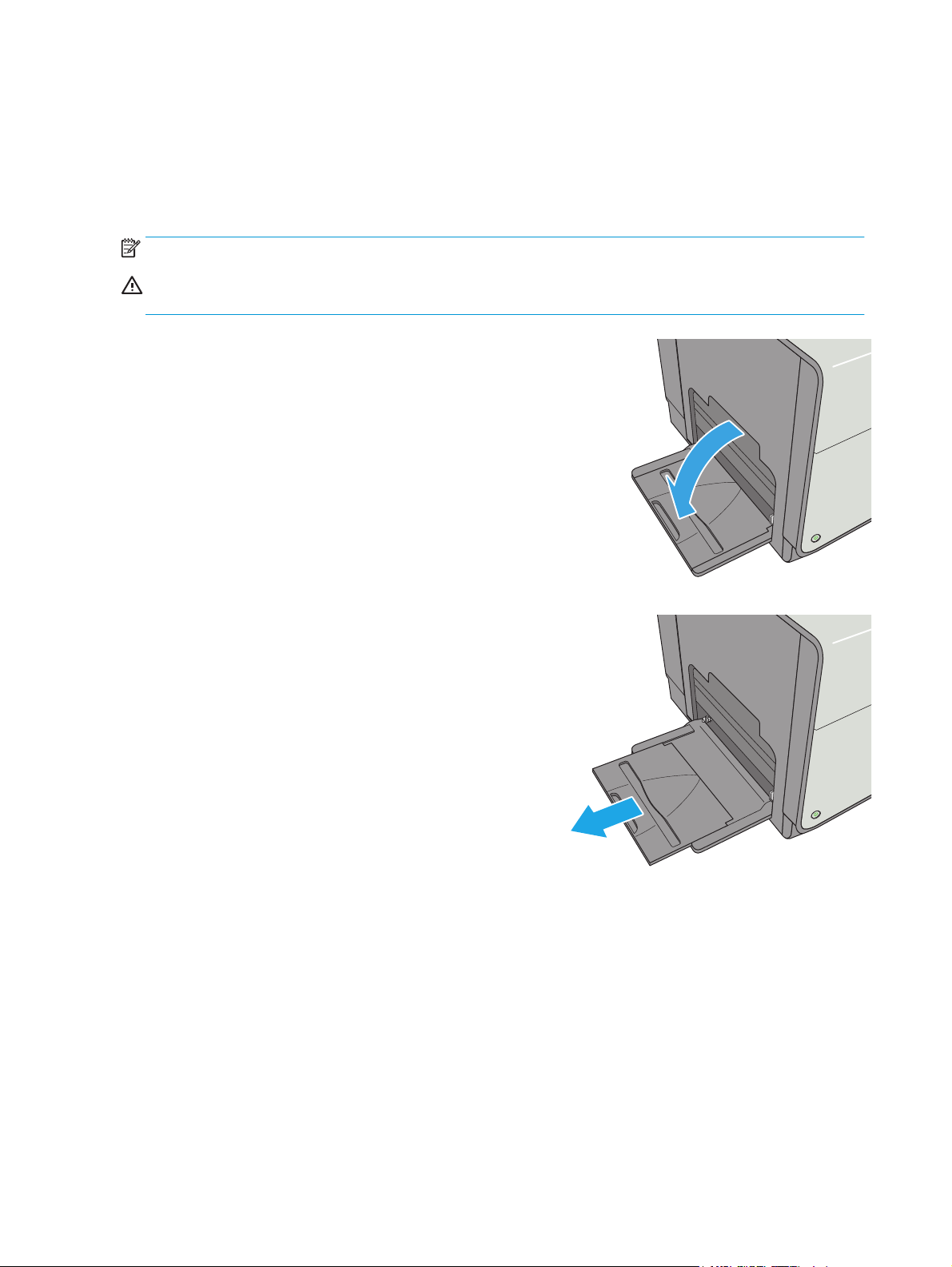
Nalaganje papirja na pladenj 1 (večnamenski pladenj)
Uvod
Spodaj je opisano nalaganje papirja na pladenj 1. Na ta pladenj je mogoče naložiti do 50 listov papirja s težo
75 g/m2 (20 lb) ali 5 ovojnic.
OPOMBA: Pred tiskanjem v gonilniku tiskalnika izberite pravilno vrsto papirja.
POZOR: Da se izognete zastojem, ne dodajajte papirja na pladenj 1 ali ga odstranjujte z njega med
tiskanjem.
1. Odprite pladenj 1.
2. Izvlecite podaljšek pladnja, da boste lahko
naložili papir.
18 Poglavje 2 Pladnji za papir SLWW
Page 29
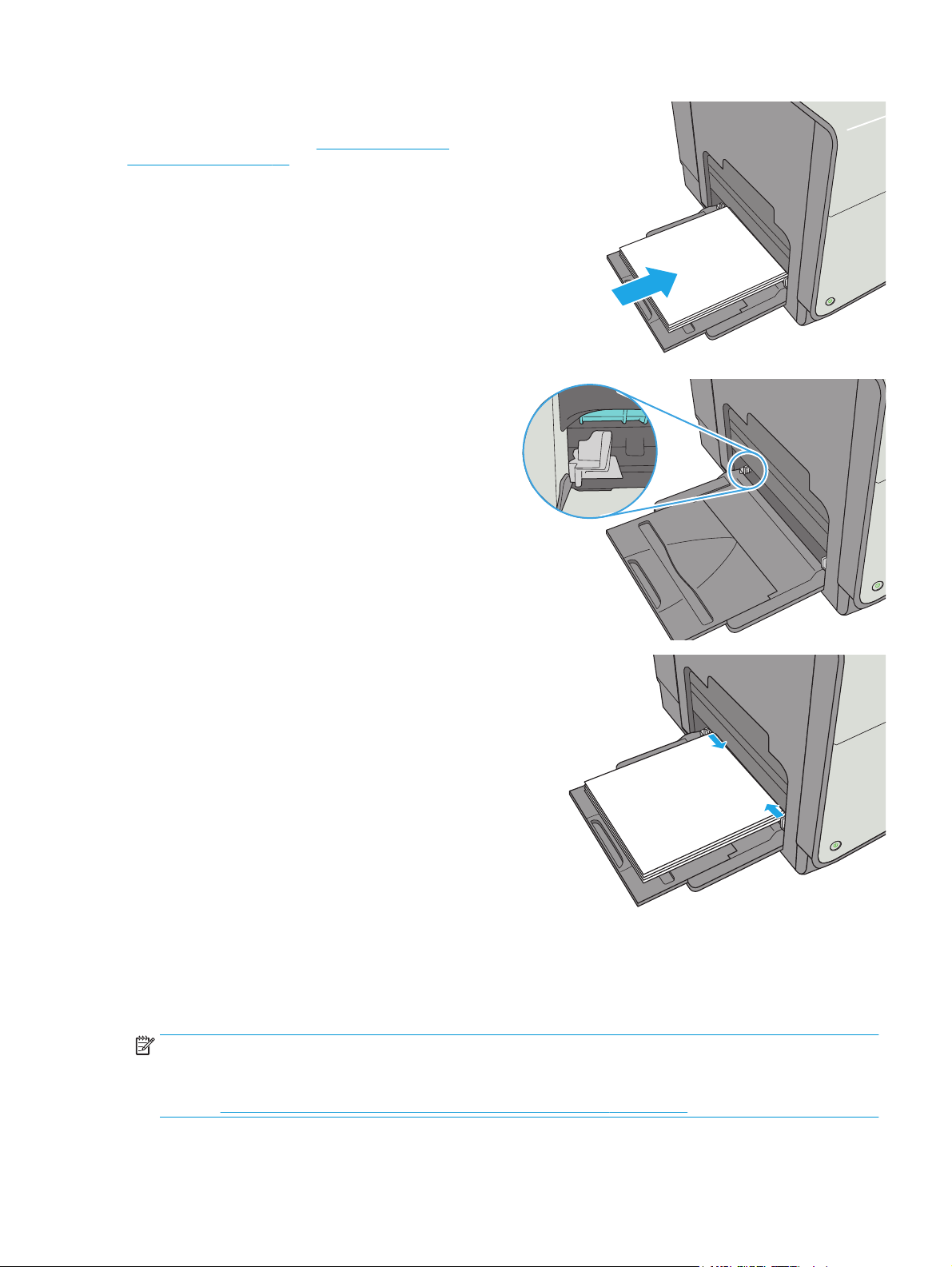
3. Vodila za papir prilagodite na ustrezno velikost in
papir naložite na pladenj. Za informacije o
usmerjanju papirja si oglejte
na pladnju 1 na strani 19.
Usmerjenost papirja
4. Prepričajte se, da je papir pod črto polnjenja na
vodilih za papir.
OPOMBA: Največja dovoljena višina svežnja je
5 mm (0,2 palca) ali približno 50 listov papirja s
težo 75 g.
5. Prilagodite stranski vodili tako, da se rahlo
dotikata robov svežnja papirja, vendar ne
upogibata listov.
Usmerjenost papirja na pladnju 1
Papir, za katerega je določeno, kako ga je treba usmeriti, naložite v skladu z informacijami v naslednji tabeli.
OPOMBA: Nastavitev Način nadomestnega pisemskega papirja z glavo vplivajo na način nalaganja pisemski
papirja z glavo in vnaprej natisnjenega papirja. Ta nastavitev je privzeto onemogočena. Ko uporabljate ta
način, papir naložite enako kot pri samodejnem obojestranskem tiskanju. Za več informacij si oglejte
razdelek
SLWW Nalaganje papirja na pladenj 1 (večnamenski pladenj) 19
Uporaba načina nadomestnega pisemskega papirja z glavo na strani 21
Page 30
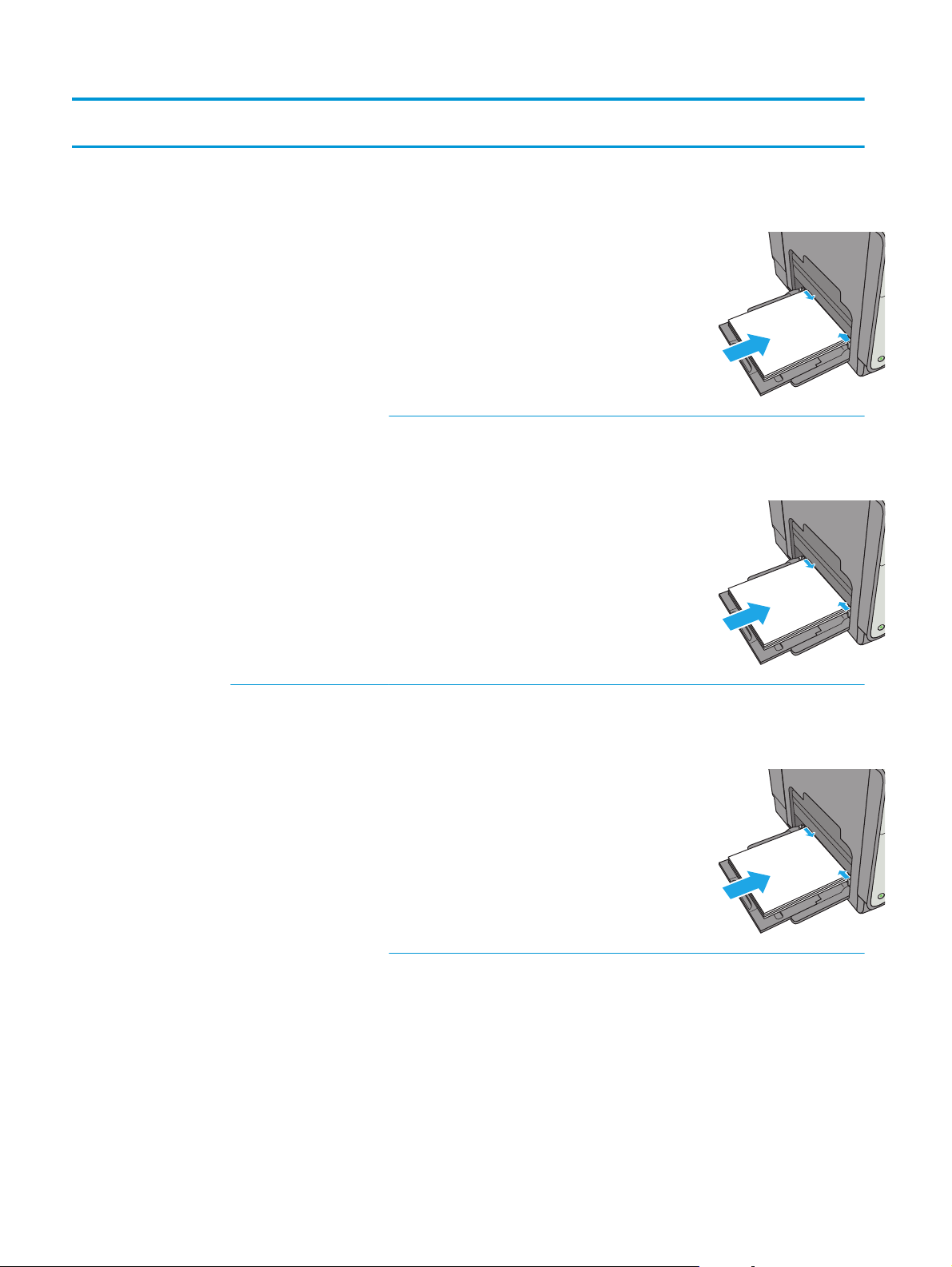
Vrsta papirja Usmerjenost slike Način obojestranskega
tiskanja
Velikost papirja Nalaganje papirja
Pisemski ali vnaprej
natisnjen
Pokončno Enostransko tiskanje Letter, Legal, Executive,
Samodejno obojestransko
tiskanje ali z omogočenim
drugačnim načinom
pisemskega z glavo
Statement, Oficio
(8,5 x 13), 3 x 5, 4 x 6, 5 x 7,
5 x 8, A4, A5, A6, RA4, B5
(JIS), B6 (JIS), L (90 x 130
mm), 10 x 15 cm, Oficio
(216 x 340), 16K
195 x 270 mm, 16K
184 x 260 mm, 16K
197 x 273 mm, japonska
razglednica (razglednica
(JIS)), zasukana dvojna
japonska razglednica
(dvojna razglednica (JIS))
Letter, Legal, Executive,
Oficio (8,5 x 13), A4, RA4,
B5 (JIS), Oficio (216 x 340)
Z licem navzdol
Z zgornjim robom naprej v
tiskalnik
123
Z licem navzgor
S spodnjim robom naprej v
tiskalnik
123
Ležeče Enostransko tiskanje Letter, Legal, Executive,
Statement, Oficio
(8,5 x 13), 3 x 5, 4 x 6, 5 x 7,
5 x 8, A4, A5, A6, RA4, B5
(JIS), B6 (JIS), L (90 x 130
mm), 10 x 15 cm, Oficio
(216 x 340), 16K
195 x 270 mm, 16K
184 x 260 mm, 16K
197 x 273 mm, japonska
razglednica (razglednica
(JIS)), zasukana dvojna
japonska razglednica
(dvojna razglednica (JIS))
Z licem navzdol
Z zgornjim robom proti
hrbtnemu delu tiskalnika
123
20 Poglavje 2 Pladnji za papir SLWW
Page 31

Vrsta papirja Usmerjenost slike Način obojestranskega
tiskanja
Velikost papirja Nalaganje papirja
Samodejno obojestransko
tiskanje ali z omogočenim
drugačnim načinom
pisemskega z glavo
Predhodno naluknjani Pokončno in ležeče Enostransko tiskanje Letter, Legal, Executive,
Letter, Legal, Executive,
Oficio (8,5 x 13), A4, RA4,
B5 (JIS), Oficio (216 x 340)
Statement, Oficio
(8,5 x 13), 3 x 5, 4 x 6, 5 x 7,
5 x 8, A4, A5, A6, RA4, B5
(JIS), B6 (JIS), L (90 x 130
mm), 10 x 15 cm, Oficio
(216 x 340), 16K
195 x 270 mm, 16K
184 x 260 mm, 16K
197 x 273 mm, japonska
razglednica (razglednica
(JIS)), zasukana dvojna
japonska razglednica
(dvojna razglednica (JIS))
Z licem navzgor
Z zgornjim robom proti
hrbtnemu delu tiskalnika
123
Luknje proti hrbtnemu delu
tiskalnika
Samodejno obojestransko
tiskanje ali z omogočenim
drugačnim načinom
pisemskega z glavo
Letter, Legal, Executive,
Oficio (8,5 x 13), A4, RA4,
B5 (JIS), Oficio (216 x 340)
Uporaba načina nadomestnega pisemskega papirja z glavo
S funkcijo Način nadomestnega pisemskega papirja z glavo lahko na pladenj naložite papir z glavo ali vnaprej
natisnjen papir na enak način za vsa opravila tiskanja, če tiskate na eno stran lista ali na obe. Ko uporabljate
ta način, papir naložite enako kot pri samodejnem obojestranskem tiskanju.
Če želite funkcijo uporabljati, jo omogočite v menijih na nadzorni plošči tiskalnika.
Luknje proti hrbtnemu delu
tiskalnika
SLWW Nalaganje papirja na pladenj 1 (večnamenski pladenj) 21
Page 32

Omogočanje drugačnega načina pisemskega papirja z glavo v menijih na nadzorni plošči tiskalnika
1. Pritisnite gumb Domov na nadzorni plošči izdelka.
2. Odprite naslednje menije:
●
Skrbništvo
●
Upravljanje pladnjev
●
Način nadomestnega pisemskega papirja z glavo
3. Izberite Omogočeno in se dotaknite gumba Shrani.
22 Poglavje 2 Pladnji za papir SLWW
Page 33

Nalaganje papirja na pladenj 2
Uvod
Spodaj je opisano nalaganje papirja na pladenj 2. Na ta pladenj je mogoče naložiti do 500 listov papirja s težo
75 g/m2 (20 lb).
POZOR: Naenkrat lahko razširite samo en pladenj za papir.
1. Odprite pladenj.
OPOMBA: Ko je pladenj v uporabi, ga ne
odpirajte.
2. Preden naložite papir, prilagodite vodili za širino
papirja tako, da stisnete prilagoditvena zapaha in
vodili potisnete na velikost uporabljenega
papirja. Rob vodila pladnja mora biti natančno
poravnan z oznako na pladnju.
Officejet Enterprise Color X556
3. Vodilo za dolžino papirja prilagodite tako, da
stisnete prilagoditveni zapah in vodilo potisnete
na velikost uporabljenega papirja.
SLWW Nalaganje papirja na pladenj 2 23
Page 34

4. Naložite papir na pladenj. Prepričajte se, da se
vodili samo rahlo dotikata svežnja papirja in ga
ne upogibata. Za informacije o usmerjanju papirja
si oglejte
Usmerjenost papirja na pladnju 2
na strani 24.
OPOMBA: Vodil za papir ne prilagodite tesno ob
sveženj papirja. Prilagodite jih na zareze ali
oznake na pladnju.
OPOMBA: Da preprečite zastoje, vodili za papir
prilagodite na ustrezno velikost in pladnja ne
napolnite preveč. Vrh svežnja mora biti pod
oznako za poln pladenj.
5. Zaprite pladenj.
Officejet Enterprise Color X556
Usmerjenost papirja na pladnju 2
Papir, za katerega je določeno, kako ga je treba usmeriti, naložite v skladu z informacijami v naslednji tabeli.
OPOMBA: Nastavitev Način nadomestnega pisemskega papirja z glavo vplivajo na način nalaganja pisemski
papirja z glavo in vnaprej natisnjenega papirja. Ta nastavitev je privzeto onemogočena. Ko uporabljate ta
način, papir naložite enako kot pri samodejnem obojestranskem tiskanju. Za več informacij si oglejte
razdelek
Uporaba načina nadomestnega pisemskega papirja z glavo na strani 26
24 Poglavje 2 Pladnji za papir SLWW
Page 35

Vrsta papirja Usmerjenost slike Način obojestranskega
tiskanja
Velikost papirja Kako naložiti
Pisemski ali vnaprej
natisnjen
Pokončno Enostransko tiskanje Letter, Executive,
Samodejno obojestransko
tiskanje ali z omogočenim
drugačnim načinom
pisemskega z glavo
Statement, A4, A5, B5 (JIS),
16K 195 x 270 mm, 16K
184 x 260 mm, 16K
197 x 273 mm
Letter, Executive, Oficio
(8,5 x 13), A4, B5 (JIS)
Z licem navzgor
Zgornji rob proti desni
strani
Z licem navzdol
Zgornji rob proti levi strani
123
Ležeče Enostransko tiskanje Letter, Executive,
Statement, A4, A5, B5 (JIS),
16K 195 x 270 mm, 16K
184 x 260 mm, 16K
197 x 273 mm
Z licem navzgor
Z zgornjim robom proti
hrbtnemu delu tiskalnika
123
SLWW Nalaganje papirja na pladenj 2 25
Page 36

Vrsta papirja Usmerjenost slike Način obojestranskega
tiskanja
Velikost papirja Kako naložiti
Samodejno obojestransko
tiskanje ali z omogočenim
drugačnim načinom
pisemskega z glavo
Predhodno naluknjani Pokončno in ležeče Enostransko tiskanje Letter, Executive,
Letter, Executive, Oficio
(8,5 x 13), A4, B5 (JIS)
Statement, A4, A5, B5 (JIS),
16K 195 x 270 mm, 16K
184 x 260 mm, 16K
197 x 273 mm
Z licem navzdol
Z zgornjim robom proti
hrbtnemu delu tiskalnika
123
Luknje proti hrbtnemu delu
tiskalnika
Samodejno obojestransko
tiskanje ali z omogočenim
drugačnim načinom
pisemskega z glavo
Letter, Executive, Oficio
(8,5 x 13), A4, B5 (JIS)
Uporaba načina nadomestnega pisemskega papirja z glavo
S funkcijo Način nadomestnega pisemskega papirja z glavo lahko na pladenj naložite papir z glavo ali vnaprej
natisnjen papir na enak način za vsa opravila tiskanja, če tiskate na eno stran lista ali na obe. Ko uporabljate
ta način, papir naložite enako kot pri samodejnem obojestranskem tiskanju.
Če želite funkcijo uporabljati, jo omogočite v menijih na nadzorni plošči tiskalnika.
Luknje proti hrbtnemu delu
tiskalnika
26 Poglavje 2 Pladnji za papir SLWW
Page 37

Omogočanje drugačnega načina pisemskega papirja z glavo v menijih na nadzorni plošči tiskalnika
1. Pritisnite gumb Domov na nadzorni plošči izdelka.
2. Odprite te menije:
●
Skrbništvo
●
Upravljanje pladnjev
●
Način nadomestnega pisemskega papirja z glavo
3. Izberite Omogočeno in se dotaknite gumba Shrani.
SLWW Nalaganje papirja na pladenj 2 27
Page 38

Nalaganje papirja na pladenj 3
Uvod
Spodaj je opisano nalaganje papirja na pladenj 3. Na te pladnje lahko naložite do 500 listov papirja s težo
75 g/m2 (20 lb).
POZOR: Naenkrat lahko razširite samo en pladenj za papir.
1. Odprite pladenj.
OPOMBA: Ko je pladenj v uporabi, ga ne
odpirajte.
2. Preden naložite papir, prilagodite vodili za širino
papirja tako, da stisnete prilagoditvena zapaha in
vodili potisnete na velikost uporabljenega
papirja. Rob vodila pladnja mora biti natančno
poravnan z oznako na pladnju.
Officejet Enterprise Color X556
2
3. Vodilo za dolžino papirja prilagodite tako, da
stisnete prilagoditveni zapah in vodilo potisnete
na velikost uporabljenega papirja.
28 Poglavje 2 Pladnji za papir SLWW
Page 39

4. Naložite papir na pladenj. Prepričajte se, da se
vodili samo rahlo dotikata svežnja papirja in ga
ne upogibata. Za informacije o usmerjanju papirja
si oglejte
Usmerjenost papirja na pladnju 3
na strani 29.
OPOMBA: Da preprečite zastoje, vodili za papir
prilagodite na ustrezno velikost in pladnja ne
napolnite preveč. Vrh svežnja mora biti pod
oznako za poln pladenj.
5. Zaprite pladenj.
Officejet Enterprise Color X556
2
Usmerjenost papirja na pladnju 3
Papir, za katerega je določeno, kako ga je treba usmeriti, naložite v skladu z informacijami v naslednji tabeli.
OPOMBA: Nastavitev Način nadomestnega pisemskega papirja z glavo vplivajo na način nalaganja pisemski
papirja z glavo in vnaprej natisnjenega papirja. Ta nastavitev je privzeto onemogočena. Ko uporabljate ta
način, papir naložite enako kot pri samodejnem obojestranskem tiskanju. Za več informacij si oglejte
razdelek
Uporaba načina nadomestnega pisemskega papirja z glavo na strani 31
SLWW Nalaganje papirja na pladenj 3 29
Page 40

Vrsta papirja Usmerjenost slike Način obojestranskega
tiskanja
Velikost papirja Nalaganje papirja
Pisemski ali vnaprej
natisnjen
Pokončno Enostransko tiskanje Letter, Legal, Executive,
Samodejno obojestransko
tiskanje ali z omogočenim
drugačnim načinom
pisemskega z glavo
Statement, Oficio
(8,5 x 13), A4, A5, RA4, B5
(JIS), Oficio (216 x 340),
16K 195 x 270 mm, 16K
184 x 260 mm, 16K
197 x 273 mm
Letter, Legal, Executive,
Oficio (8,5 x 13), A4, RA4,
B5 (JIS), Oficio (216 x 340)
Z licem navzgor
Zgornji rob proti desni
strani
123
Z licem navzdol
Zgornji rob proti levi strani
123
Ležeče Enostransko tiskanje Letter, Legal, Executive,
Statement, Oficio
(8,5 x 13), A4, A5, RA4, B5
(JIS), Oficio (216 x 340),
16K 195 x 270 mm, 16K
184 x 260 mm, 16K
197 x 273 mm
Z licem navzgor
Z zgornjim robom proti
hrbtnemu delu tiskalnika
123
30 Poglavje 2 Pladnji za papir SLWW
Page 41

Vrsta papirja Usmerjenost slike Način obojestranskega
tiskanja
Velikost papirja Nalaganje papirja
Samodejno obojestransko
tiskanje ali z omogočenim
drugačnim načinom
pisemskega z glavo
Predhodno naluknjani Pokončno in ležeče Enostransko tiskanje Letter, Legal, Executive,
Letter, Legal, Executive,
Oficio (8,5 x 13), A4, RA4,
B5 (JIS), Oficio (216 x 340)
Statement, Oficio
(8,5 x 13), A4, A5, RA4, B5
(JIS), Oficio (216 x 340),
16K 195 x 270 mm, 16K
184 x 260 mm, 16K
197 x 273 mm
Z licem navzdol
Z zgornjim robom proti
hrbtnemu delu tiskalnika
123
Luknje proti hrbtnemu delu
tiskalnika
Samodejno obojestransko
tiskanje ali z omogočenim
drugačnim načinom
pisemskega z glavo
Letter, Legal, Executive,
Oficio (8,5 x 13), A4, RA4,
B5 (JIS), Oficio (216 x 340)
Uporaba načina nadomestnega pisemskega papirja z glavo
S funkcijo Način nadomestnega pisemskega papirja z glavo lahko na pladenj naložite papir z glavo ali vnaprej
natisnjen papir na enak način za vsa opravila tiskanja, če tiskate na eno stran lista ali na obe. Ko uporabljate
ta način, papir naložite enako kot pri samodejnem obojestranskem tiskanju.
Če želite funkcijo uporabljati, jo omogočite v menijih na nadzorni plošči tiskalnika.
Luknje proti hrbtnemu delu
tiskalnika
SLWW Nalaganje papirja na pladenj 3 31
Page 42

Omogočanje drugačnega načina pisemskega papirja z glavo v menijih na nadzorni plošči tiskalnika
1. Pritisnite gumb Domov na nadzorni plošči izdelka.
2. Odprite te menije:
●
Skrbništvo
●
Upravljanje pladnjev
●
Način nadomestnega pisemskega papirja z glavo
3. Izberite Omogočeno in se dotaknite gumba Shrani.
32 Poglavje 2 Pladnji za papir SLWW
Page 43

Nalaganje papirja v 3 podajalnike papirja za 500 listov
Uvod
Spodaj je opisano nalaganje papirja na kateri koli pladenj 3 podajalnikov papirja za 500 listov. Na vsak pladenj
je mogoče naložiti do 500 listov papirja s težo 75 g/m2 (20 lb).
POZOR: Naenkrat lahko razširite samo en pladenj za papir.
Officejet Ent
1. Odprite pladenj.
OPOMBA: Ko je pladenj v uporabi, ga ne
odpirajte.
erprise Color X556
2
2. Preden naložite papir, prilagodite vodili za širino
papirja tako, da stisnete prilagoditvena zapaha in
vodili potisnete na velikost uporabljenega
papirja. Rob vodila pladnja mora biti natančno
poravnan z oznako na pladnju.
3. Vodilo za dolžino papirja prilagodite tako, da
stisnete prilagoditveni zapah in vodilo potisnete
na velikost uporabljenega papirja.
SLWW Nalaganje papirja v 3 podajalnike papirja za 500 listov 33
Page 44

4. Naložite papir na pladenj. Prepričajte se, da se
vodili samo rahlo dotikata svežnja papirja in ga
ne upogibata. Za informacije o usmerjanju papirja
si oglejte
Usmerjenost papirja na 3 pladnjih za
500 listov na strani 34.
5. Zaprite pladenj.
Officeje
t Ent
erprise Color X556
2
Usmerjenost papirja na 3 pladnjih za 500 listov
Papir, za katerega je določeno, kako ga je treba usmeriti, naložite v skladu z informacijami v naslednji tabeli.
OPOMBA: Nastavitev Način nadomestnega pisemskega papirja z glavo vplivajo na način nalaganja pisemski
papirja z glavo in vnaprej natisnjenega papirja. Ta nastavitev je privzeto onemogočena. Ko uporabljate ta
način, papir naložite enako kot pri samodejnem obojestranskem tiskanju. Za več informacij si oglejte
razdelek
Uporaba načina nadomestnega pisemskega papirja z glavo na strani 36
34 Poglavje 2 Pladnji za papir SLWW
Page 45

Vrsta papirja Usmerjenost slike Način obojestranskega
tiskanja
Velikost papirja Nalaganje papirja
Vnaprej potiskan papir
ali pisemski papir z
glavo
Pokončno Enostransko tiskanje Letter, Legal, Executive,
Samodejno
obojestransko tiskanje
ali z omogočenim
drugačnim načinom
pisemskega z glavo
Statement, Oficio
(8,5 x 13), A4, A5, RA4,
B5 (JIS), Oficio (216 x
340), 16K 195 x 270 mm,
16K 184 x 260 mm, 16K
197 x 273 mm
Letter, Legal, Executive,
Oficio (8,5 x 13), A4, RA4,
B5 (JIS), Oficio (216 x
340)
Z licem navzgor
Zgornji rob proti desni strani
123
Z licem navzdol
Zgornji rob proti levi strani
123
Ležeče Enostransko tiskanje Letter, Legal, Executive,
Statement, Oficio
(8,5 x 13), A4, A5, RA4,
B5 (JIS), Oficio (216 x
340), 16K 195 x 270 mm,
16K 184 x 260 mm, 16K
197 x 273 mm
Z licem navzgor
Z zgornjim robom proti hrbtnemu
delu tiskalnika
123
SLWW Nalaganje papirja v 3 podajalnike papirja za 500 listov 35
Page 46

(Se nadaljuje)
Vrsta papirja Usmerjenost slike Način obojestranskega
tiskanja
Samodejno
obojestransko tiskanje
ali z omogočenim
drugačnim načinom
pisemskega z glavo
Predhodno naluknjani Pokončno Enostransko tiskanje Letter, Legal, Executive,
Velikost papirja Nalaganje papirja
Letter, Legal, Executive,
Oficio (8,5 x 13), A4, RA4,
B5 (JIS), Oficio (216 x
340)
Statement, Oficio
(8,5 x 13), A4, A5, RA4,
B5 (JIS), Oficio (216 x
340), 16K 195 x 270 mm,
16K 184 x 260 mm, 16K
197 x 273 mm
Z licem navzdol
Z zgornjim robom proti hrbtnemu
delu tiskalnika
123
Luknje proti hrbtnemu delu tiskalnika
Samodejno
obojestransko tiskanje
ali z omogočenim
drugačnim načinom
pisemskega z glavo
Letter, Legal, Executive,
Oficio (8,5 x 13), A4, RA4,
B5 (JIS), Oficio (216 x
340)
Uporaba načina nadomestnega pisemskega papirja z glavo
S funkcijo Način nadomestnega pisemskega papirja z glavo lahko na pladenj naložite papir z glavo ali vnaprej
natisnjen papir na enak način za vsa opravila tiskanja, če tiskate na eno stran lista ali na obe. Ko uporabljate
ta način, papir naložite enako kot pri samodejnem obojestranskem tiskanju.
Če želite funkcijo uporabljati, jo omogočite v menijih na nadzorni plošči tiskalnika.
Luknje proti hrbtnemu delu tiskalnika
36 Poglavje 2 Pladnji za papir SLWW
Page 47

Omogočanje drugačnega načina pisemskega papirja z glavo v menijih na nadzorni plošči tiskalnika
1. Pritisnite gumb Domov na nadzorni plošči izdelka.
2. Odprite te menije:
●
Skrbništvo
●
Upravljanje pladnjev
●
Način nadomestnega pisemskega papirja z glavo
3. Izberite Omogočeno in se dotaknite gumba Shrani.
SLWW Nalaganje papirja v 3 podajalnike papirja za 500 listov 37
Page 48

Nalaganje in tiskanje ovojnic
Uvod
Spodaj je opisano tiskanje in nalaganje ovojnic. Za tiskanje na ovojnic uporabljajte samo pladnja 1 in 2. Na
pladenj 1 lahko naložite do 5 ovojnic. Na pladenj 2 lahko naložite do 30 ovojnic.
Za tiskanje ovojnic z možnostjo ročnega podajanja po tem postopku izberite ustrezne nastavitve v gonilniku
tiskalnika in po tem, ko ste tiskalniški posel poslali tiskalniku, naložite ovojnice na pladenj.
Tiskanje ovojnic
1. V programski opremi izberite možnost Natisni.
2. Izberite tiskalnik na seznamu tiskalnikov in kliknite ali tapnite gumb Lastnosti ali Nastavitve, da
odprete gonilnik tiskalnika.
OPOMBA: Gumb se v različni programski opremi imenuje različno.
OPOMBA: Če želite do teh funkcij dostopati na začetnem zaslonu operacijskega sistema Windows 8 ali
8.1, izberite Naprave, Natisni in izberite tiskalnik.
3. Kliknite ali tapnite zavihek Papir/kakovost.
4. Na spustnem seznamu Velikost papirja izberite ustrezno velikost za ovojnice.
5. Na spustnem seznamu Vrsta papirja izberite možnost Ovojnica.
6. Na spustnem seznamu Vir papirja izberite Ročno podajanje.
7. Kliknite gumb V redu, da zaprete pogovorno okno Lastnosti dokumenta.
8. V pogovornem oknu Natisni kliknite gumb V redu, da natisnete posel.
Usmerjenost ovojnic
Pladenj Velikost ovojnice Kako naložiti
Pladenj 1 Ovojnica št. 9, ovojnica št. 10, ovojnica
Monarch, ovojnica DL, japonska ovojnica
Chou št. 3, japonska ovojnica Chou št. 4
Z licem navzdol
Z zgornjim robom proti sprednjemu delu
tiskalnika
38 Poglavje 2 Pladnji za papir SLWW
Page 49

Pladenj Velikost ovojnice Kako naložiti
Ovojnica B5, ovojnica C5, ovojnica C6 Z licem navzdol
Z zgornjim robom naprej v tiskalnik
Pladenj 2 Ovojnica št. 10, ovojnica DL, japonska
ovojnica Chou št. 3
Ovojnica B5, ovojnica C5 Z licem navzgor
Z licem navzgor
Z zgornjim robom proti desnemu delu
tiskalnika
Z zgornjim robom proti desnemu delu
tiskalnika
SLWW Nalaganje in tiskanje ovojnic 39
Page 50

Nalaganje in tiskanje nalepk
Uvod
Spodaj je opisano tiskanje in nalaganje nalepk.
Za tiskanje nalepk z možnostjo ročnega podajanja po tem postopku izberite ustrezne nastavitve v gonilniku
tiskalnika in po tem, ko ste tiskalniški posel poslali tiskalniku, naložite nalepke na pladenj. Pri uporabi
ročnega podajanja tiskalnik počaka s tiskanjem posla, dokler ne zazna, da je bil pladenj odprt in zaprt.
Ročno podajanje nalepk
1. V programski opremi izberite možnost Natisni.
2. Izberite tiskalnik na seznamu tiskalnikov in kliknite ali tapnite gumb Lastnosti ali Nastavitve, da
odprete gonilnik tiskalnika.
OPOMBA: Gumb se v različni programski opremi imenuje različno.
OPOMBA: Če želite do teh funkcij dostopati na začetnem zaslonu operacijskega sistema Windows 8 ali
8.1, izberite Naprave, Natisni in izberite tiskalnik.
3. Kliknite ali tapnite zavihek Papir/kakovost.
4. Na spustnem seznamu Velikost papirja izberite ustrezno velikost za pole z nalepkami.
5. Na spustnem seznamu Vrsta papirja izberite Nalepke.
6. Na spustnem seznamu Vir papirja izberite Ročno podajanje.
OPOMBA: Pri uporabi ročnega podajanja tiskalnik tiska s tistega pladnja, ki je konfiguriran za ustrezno
velikost papirja, ki ima najnižjo številko, zato pladnja ni treba določiti. Na primer, če je pladenj 2
konfiguriran za nalepke, tiskalnik tiska z njega. Če je nameščen pladenj 3 in je konfiguriran za nalepke,
pladenj 2 pa ni konfiguriran zanje, tiskalnik tiska s pladnja 3.
7. Kliknite gumb V redu, da zaprete pogovorno okno Lastnosti dokumenta.
8. V pogovornem oknu Natisni kliknite gumb V redu, da natisnete posel.
9. Naložite pole z nalepkami z licem navzgor in zgornjim delom pole proti desni strani tiskalnika.
40 Poglavje 2 Pladnji za papir SLWW
Page 51

Usmerjenost nalepk
Pladenj Kako naložiti
Pladenj 1 Z licem navzdol
Pladenj 2 Z licem navzgor
Z zgornjim robom naprej v tiskalnik
Z zgornjim robom proti desnemu delu tiskalnika
Pladenj 3 in pladnji 3 podajalnikov papirja za 500 listov Z licem navzgor
Z zgornjim robom proti desnemu delu tiskalnika
SLWW Nalaganje in tiskanje nalepk 41
Page 52

42 Poglavje 2 Pladnji za papir SLWW
Page 53

3 Potrošni material, dodatna oprema in deli
●
Naročanje potrošnega materiala, dodatne opreme in delov
●
Menjava kartuš
●
Zamenjajte enoto za zbiranje črnila
Za več informacij:
Te informacije veljajo v času tiskanja. Najnovejše informacije si oglejte v razdelku
pagewidecolor556.
HP-jeva celovita podpora za tiskalnik vključuje te informacije:
●
Namestitev in konfiguracija
●
Spoznavanje in uporaba
●
Odpravljanje težav
●
Prenos posodobitev programske in vdelane programske opreme
●
Sodelovanje v forumih s podporo
●
Iskanje informacij o garanciji in predpisih
www.hp.com/support/
SLWW 43
Page 54

Naročanje potrošnega materiala, dodatne opreme in delov
Naročanje
Naročanje potrošnega materiala in papirja www.hp.com/go/suresupply
Naročanje originalnih HP-jevih delov ali dodatne opreme
Naročanje pri ponudniku storitev ali podpore Obrnite se na pooblaščenega HP-jevega serviserja ali ponudnika
Naročanje prek HP-jevega vdelanega spletnega strežnika (EWS) Za dostop v podprtem spletnem brskalniku v računalniku vnesite
www.hp.com/buy/parts
podpore.
naslov IP ali ime gostitelja tiskalnika v polje za naslov/URL. V HPjevem vdelanem spletnem strežniku je povezava do spletnega
mesta HP SureSupply, kjer lahko kupite originalen HP‑jev
potrošni material.
Potrošni material in dodatna oprema
Element Opis Številka kartuše Številka dela
potrošni material
Originalna črna kartuša HP 981A
PageWide
Originalna visokozmogljiva črna
kartuša HP 981X PageWide
Originalna izjemno zmogljiva črna
kartuša HP 981Y PageWide
Originalna cijan kartuša HP 981A
PageWide
Standardno zmogljiva nadomestna
črna kartuša
Visoko zmogljiva nadomestna črna
kartuša
Izjemno zmogljiva nadomestna črna
kartuša
Standardno zmogljiva nadomestna
kartuša s cijan tonerjem
981A J3M71A
981X L0R12A
981Y L0R16A
981A J3M68A
Originalna visokozmogljiva cijan
kartuša HP 981X PageWide
Originalna izjemno zmogljiva cijan
kartuša HP 981Y PageWide
Originalna rumena kartuša HP 981A
PageWide
Originalna visokozmogljiva rumena
kartuša HP 981X PageWide
Originalna izjemno zmogljiva rumena
kartuša HP 981Y PageWide
Originalna škrlatna kartuša HP 981A
PageWide
Originalna visokozmogljiva škrlatna
kartuša HP 981X PageWide
Originalna izjemno zmogljiva škrlatna
kartuša HP 981Y PageWide
Enota za zbiranje črnila Nadomestna enota za zbiranje črnila Ni veljavno B5L09A
Dodatna oprema
Visoko zmogljiva nadomestna cijan
kartuša
Izjemno zmogljiva nadomestna cijan
kartuša
Standardno zmogljiva nadomestna
rumena kartuša
Visoko zmogljiva nadomestna rumena
kartuša
Izjemno zmogljiva nadomestna
rumena kartuša
Standardno zmogljiva nadomestna
škrlatna kartuša
Visoko zmogljiva nadomestna
škrlatna kartuša
Izjemno zmogljiva nadomestna
škrlatna kartuša
981X L0R09A
981Y L0R13A
981A J3M70A
981X L0R11A
981Y L0R15A
981A J3M69A
981X L0R10A
981Y L0R14A
44 Poglavje 3 Potrošni material, dodatna oprema in deli SLWW
Page 55

Element Opis Številka kartuše Številka dela
Pladenj za papir za 500 listov HP
PageWide Enterprise
Stojalo za tiskalnik HP PageWide
Enterprise
3 podajalniki papirja za 500 listov in
stojalo HP PageWide Enterprise
Enota za zbiranje črnila Nadomestna enota za zbiranje črnila Ni veljavno B5L09A
HP-jev 1 GB DDR3 SODIMM, x 32,
800 MHz, s 144 stiki
HP-jev modul zaupanja Samodejno šifrira vse podatke, ki
Tiskalni strežnik HP Jetdirect 2900nw Dodatni brezžični tiskalni strežnik USB Ni veljavno J8031A
HP Jetdirect 3000w NFC/brezžična
dodatna oprema
Notranja vrata USB HP Izbirna vrata USB za priključitev
Izbirni pladenj 3 (1 podajalnik papirja
za 500 listov)
Izbirno stojalo za podporo tiskalnika
Priložena so navodila za namestitev
Izbirni 3 podajalniki papirja za 500
listov s stojalom za podporo tiskalnika
Priložena so navodila za namestitev
Dodaten pomnilnik DIMM za večjo
zmogljivost shranjevanja
preidejo skozi tiskalnik
Pripomoček za NFC in tiskanje s
standardom Wireless Direct za
tiskanje na dotik iz mobilnih naprav
naprav drugih proizvajalcev
Ni veljavno G1W43A
Ni veljavno G1W44A
Ni veljavno G1W45A
Ni veljavno E5K48
Ni veljavno F5S62A
Ni veljavno J8030A
Ni veljavno B5L28A
Deli, ki jih lahko stranka popravi sama
Za tiskalnike HP PageWide so na voljo deli, ki jih lahko stranka popravi sama (CSR), kar omogoča hitrejše
popravilo. Več informacij o programu CSR-jev in prednostih si lahko ogledate na spletnih straneh
www.hp.com/go/csr-support in www.hp.com/go/csr-faq.
Originalne HP-jeve nadomestne dele lahko naročite na spletni strani
obrnete na HP-jev pooblaščeni servis ali ponudnika podpore. Pri naročanju potrebujete naslednji podatek:
številko dela, serijsko številko (na hrbtni strani tiskalnika), številko izdelka ali ime tiskalnika.
●
Dele, za katere je samopopravilo navedeno kot obvezno, morajo stranke namestiti same, razen če so za
popravilo pripravljene plačati HP-jevemu servisnemu osebju. V okviru HP-jeve garancije za tiskalnike za
te dele nista na voljo podpora na mestu in podpora z vračilom v skladišče.
●
Dele, za katere je samopopravilo navedeno kot izbirno, lahko HP-jevo servisno osebje v garancijskem
obdobju tiskalnika namesti brezplačno.
Element Opis Možnosti samopopravila Številka dela
Enota za zbiranje črnila Nadomestna enota za zbiranje črnila Obvezno B5L09
Komplet sklopa levih vratc in pladnja 1 Nadomestna leva vratca in pladenj 1 Izbirno G1W46-67901
Komplet za sklop pladnja 2 Nadomestni pladenj 2 Obvezno G1W46-67904
Komplet za sklop pladnja 3 Nadomestni pladenj 3 Obvezno G1W46-67905
Komplet za sklop pladnja 4 Nadomestni pladenj 4 Obvezno G1W46-67906
www.hp.com/buy/parts ali tako, da se
Komplet za sklop pladnja 5 Nadomestni pladenj 5 Obvezno G1W46-67907
SLWW Naročanje potrošnega materiala, dodatne opreme in delov 45
Page 56

Element Opis Možnosti samopopravila Številka dela
Komplet stojala za tiskalnik Nadomestno stojalo za tiskalnik Obvezno G1W44A
3 podajalniki papirja za 500 listov in
stojalo
Komplet za sestav izvržne lopute Nadomestna loputa za izvrženje natisov Obvezno G1W46-67902
Komplet za sestav nadzorne plošče Nadomestna nadzorna plošča z zaslonom
Pokrov za USB Nadomestni pokrov za USB s preprostim
Pokrov za HIP2 Nadomestni pokrov za HIP2 Obvezno G1W46-40008
Tiskalni strežnik HP Jetdirect 2900nw Nadomestni izbirni brezžični tiskalni
Brezžični pripomoček HP Jetdirect 3000w
s tehnologijo NFC
HP-jev 1 GB DDR3 SODIMM, x 32, 800 MHz,
s 144 stiki
HP-jev modul zaupanja Nadomestni HP-jev modul zaupanja Obvezno F5S62-61001
Komplet z notranjimi vrati USB Nadomestna notranja vrata USB Obvezno B5L28-67902
Komplet 320 GB trdega diska Nadomestni trdi disk Izbirno G1W46-67903
Komplet 500 GB šifriranega trdega diska
FIPS 140
Nadomestni 3 podajalniki papirja za 500
listov in stojalo
na dotik
dostopom
strežnik USB
Nadomestni pripomoček za tiskanje s
standardom Wireless Direct za tiskanje na
dotik iz mobilnih naprav
Nadomestni pomnilnik DIMM Obvezno E5K48-67902
Nadomestni 500 GB trdi disk Obvezno B5L29-67903
Obvezno G1W45A
Obvezno G1W46-67908
Obvezno G1W46-40004
Obvezno J8031-61001
Obvezno J8030-61001
Komplet PCA- eMMC Nadomestni komplet za kartico eMMC Obvezno 5851-6436
46 Poglavje 3 Potrošni material, dodatna oprema in deli SLWW
Page 57

Menjava kartuš
●
Uvod
●
Informacije o kartušah
●
Odstranite in zamenjajte kartušo
Uvod
Spodaj so navedene podrobnosti o kartušah za tiskalnik, ki vključujejo navodila za njihovo menjavo.
Informacije o kartušah
Tiskalnik navede, kdaj je raven kartuše nizka in zelo nizka. Dejanska preostala življenjska doba kartuše se
lahko razlikuje. Priporočamo, da pripravite nadomestno kartušo in jo namestite, ko kakovost tiskanja ne bo
več zadovoljiva.
Na spletni strani HP SureSupply na
www.hp.com/go/suresupply lahko kupite kartuše in preverite združljivost
kartuš za tiskalnik. Pomaknite se na dno strani in preverite, ali je država/regija pravilna.
Tiskalnik uporablja štiri barve in ima za vsako drugo kartušo: rumena (Y), cijan (C), škrlatna (M) in črna (K).
Element Opis Številka kartuše Številka dela
Potrošni material
Originalna črna kartuša HP 981A
PageWide
Originalna visokozmogljiva črna
kartuša HP 981X PageWide
Originalna izjemno zmogljiva črna
kartuša HP 981Y PageWide
Originalna cijan kartuša HP 981A
PageWide
Originalna visokozmogljiva cijan
kartuša HP 981X PageWide
Originalna izjemno zmogljiva cijan
kartuša HP 981Y PageWide
Originalna rumena kartuša HP 981A
PageWide
Standardno zmogljiva nadomestna
črna kartuša
Visoko zmogljiva nadomestna črna
kartuša
Izjemno zmogljiva nadomestna črna
kartuša
Standardno zmogljiva nadomestna
cijan kartuša
Visoko zmogljiva nadomestna cijan
kartuša
Izjemno zmogljiva nadomestna cijan
kartuša
Standardno zmogljiva nadomestna
rumena kartuša
981A J3M71A
981X L0R12A
981Y L0R16A
981A J3M68A
981X L0R09A
981Y L0R13A
981A J3M70A
Originalna visokozmogljiva rumena
kartuša HP 981X PageWide
Originalna izjemno zmogljiva rumena
kartuša HP 981Y PageWide
Originalna škrlatna kartuša HP 981A
PageWide
Originalna visokozmogljiva škrlatna
kartuša HP 981X PageWide
Originalna izjemno zmogljiva škrlatna
kartuša HP 981Y PageWide
Visoko zmogljiva nadomestna rumena
kartuša
Izjemno zmogljiva nadomestna
rumena kartuša
Standardno zmogljiva nadomestna
škrlatna kartuša
Visoko zmogljiva nadomestna
škrlatna kartuša
Izjemno zmogljiva nadomestna
škrlatna kartuša
981X L0R11A
981Y L0R15A
981A J3M69A
981X L0R10A
981Y L0R14A
SLWW Menjava kartuš 47
Page 58

OPOMBA: Visokozmogljive kartuše vsebujejo več barvila kot standardne, zato lahko z njimi natisnete več
strani. Če želite več informacij, obiščite
www.hp.com/go/learnaboutsupplies.
Kartuše ne odstranjujte iz embalaže do menjave.
POZOR: Da bi preprečili poškodbe kartuše, se ne dotikajte zlato obarvanih kovinskih kontaktov na njej.
Na naslednji sliki so prikazani sestavni deli kartuše.
1
C
1 Kovinski priključek. Ne dotikajte se ju. Prstni odtisi lahko povzročijo sporočila o napakah potrošnega materiala. Sporočila
o napakah potrošnega materiala lahko povzroči tudi prah, zato kartuš ne puščajte zunaj tiskalnika dalj časa.
OPOMBA: Informacije o recikliranju rabljenih kartuš so v škatli kartuše.
Odstranite in zamenjajte kartušo
1. Odprite vrata kartuše.
Y
M
C
K
2
48 Poglavje 3 Potrošni material, dodatna oprema in deli SLWW
Page 59

2. Rabljeno kartušo potisnite navznoter, da jo
Y
M
C
K
Magenta
B
Y
M
Yellow
Cyan
Magenta
Black
C
K
odklenete.
Y
M
C
K
2
3. Primite rob stare kartuše in jo nato povlecite
naravnost ven, da jo odstranite.
4. Vzemite novo kartušo iz embalaže.
Y
M
C
Yellow
Magenta
C
K
Cyan
Black
2
SLWW Menjava kartuš 49
Page 60

5. Ne dotikajte se zlato obarvanih kovinskih
Y
M
Yellow
Cyan
Magenta
Black
C
K
kontaktov na kartuši. Prstni odtisi na stikih lahko
povzročijo težave s kakovostjo tiska.
C
6. V tiskalnik vstavite novo kartušo. Prepričajte se,
da je kartuša trdno na mestu.
7. Zaprite vrata kartuše.
Y
M
C
Yellow
Y
M
Magenta
K
Cyan
Black
2
C
K
8. Rabljeno kartušo zapakirajte v škatlo, v kateri ste
dobili novo kartušo. Za informacije o recikliranju
glejte priložena navodila za recikliranje.
HP vam pomaga reciklirati originalne kartuše.
Program HP Planet Partners, ki je na voljo v več
kot 50 državah/regijah po vsem svetu, omogoča
enostavno in brezplačno recikliranje
1)
.
Za informacije o recikliranju rabljenih HP-jevih
kartuš obiščite
50 Poglavje 3 Potrošni material, dodatna oprema in deli SLWW
www.hp.com/recycle.
2
Page 61

1)
Različna razpoložljivost programa. Za dodatne informacije obiščite www.hp.com/recycle.
SLWW Menjava kartuš 51
Page 62

Zamenjajte enoto za zbiranje črnila
●
Uvod
●
Odstranite in zamenjajte enoto za zbiranje črnila
Uvod
Spodaj so navedene podrobnosti o enoti za zbiranje črnila za tiskalnik, ki vključujejo navodila za njeno
zamenjavo.
Ko je enota za zbiranje črnila skoraj ali povsem polna, vas tiskalnik o tem obvesti. Ko je povsem polna, se
tiskanje prekine, dokler enote za zbiranje črnila ne zamenjate.
Za nakup enote za zbiranje črnila (številka dela B5L09A) obiščite HP-jevo trgovino z deli na
buy/parts.
OPOMBA: Enota za zbiranje črnila je zasnovana za enkratno uporabo. Enote za zbiranje črnila ne poskušajte
izprazniti in je nato uporabiti znova. To lahko povzroči razlitje barvila v tiskalniku, kar lahko poslabša
kakovost tiskanja. Po uporabi enoto za zbiranje črnila vrnite v recikliranje programu HP Planet Partners.
Odstranite in zamenjajte enoto za zbiranje črnila
1. Odprite leva vratca.
2. Odstranite enoto za zbiranje črnila tako, da jo
izvlečete z obema rokama. Enoto postavite
pokonci na stran, na list papirja, da preprečite
madeže.
www.hp.com/
POZOR: Med odstranjevanjem enote za zbiranje
črnila se izogibajte neposrednemu stiku s črnim
valjem, da si z barvilom ne umažete kože ali
oblačil.
52 Poglavje 3 Potrošni material, dodatna oprema in deli SLWW
Page 63

3. Vzemite novo enoto za zbiranje črnila iz
embalaže.
4. Namestite enoto za zbiranje črnila.
5. Zaprite leva vratca.
SLWW Zamenjajte enoto za zbiranje črnila 53
Page 64

54 Poglavje 3 Potrošni material, dodatna oprema in deli SLWW
Page 65

4Tiskanje
●
Tiskalniški posli (Windows)
●
Tiskalniški posli (OS X)
●
Shranjevanje tiskalniških poslov v tiskalnik za poznejše ali zasebno tiskanje
●
Mobilno tiskanje
●
Tiskanje prek vrat USB
Za več informacij:
Te informacije veljajo v času tiskanja. Najnovejše informacije si oglejte v razdelku
pagewidecolor556.
HP-jeva celovita podpora za tiskalnik vključuje te informacije:
●
Namestitev in konfiguracija
●
Spoznavanje in uporaba
●
Odpravljanje težav
●
Prenos posodobitev programske in vdelane programske opreme
●
Sodelovanje v forumih s podporo
●
Iskanje informacij o garanciji in predpisih
www.hp.com/support/
SLWW 55
Page 66

Tiskalniški posli (Windows)
Tiskanje (Windows)
Naslednji postopek predstavlja osnovo tiskanje v sistemu Windows.
1. V programski opremi izberite možnost Natisni.
2. Izberite tiskalnik s seznama tiskalnikov. Če želite spremeniti nastavitve, kliknite ali tapnite gumb
Lastnosti ali Nastavitve, da odprete gonilnik tiskalnika.
OPOMBA: Gumb se v različni programski opremi imenuje različno.
OPOMBA: Če želite do teh funkcij dostopati na začetnem zaslonu operacijskega sistema Windows 8 ali
8.1, izberite Naprave, Natisni in izberite tiskalnik.
OPOMBA: Če želite več informacij, kliknite gumb Pomoč (?) v gonilniku tiskalnika.
OPOMBA: Gonilnik tiskalnika je lahko videti drugače od tukaj prikazanega, koraki pa so enaki.
3. Kliknite ali tapnite zavihke v gonilniku tiskalnika, da konfigurirate razpoložljive možnosti. Na primer,
nastavite usmerjenost papirja na zavihku Zaključna obdelava in nastavite vir, vrsto, velikost papirja in
nastavitve kakovosti na zavihku Papir/kakovost.
56 Poglavje 4 Tiskanje SLWW
Page 67

4. Kliknite ali tapnite gumb V redu, da se vrnete na pogovorno okno Natisni. Izberite število kopij, ki jih
želite natisniti s tega zaslona.
5. Kliknite ali tapnite gumb V redu, da natisnete posel.
SLWW Tiskalniški posli (Windows) 57
Page 68

Samodejno obojestransko tiskanje (Windows)
Ta postopek uporabite pri tiskalnikih z nameščeno enoto za samodejno obojestransko tiskanje. Če v
tiskalniku ni nameščena enota za obojestransko tiskanje ali če želite tiskati na vrste papirja, ki jih enota ne
podpira, tiskajte na obe strani ročno.
1. V programski opremi izberite možnost Natisni.
2. Izberite tiskalnik na seznamu tiskalnikov in kliknite ali tapnite gumb Lastnosti ali Nastavitve, da
odprete gonilnik tiskalnika.
OPOMBA: Gumb se v različni programski opremi imenuje različno.
OPOMBA: Če želite do teh funkcij dostopati na začetnem zaslonu operacijskega sistema Windows 8 ali
8.1, izberite Naprave, Natisni in izberite tiskalnik.
3. Kliknite ali tapnite zavihek Zaključna obdelava.
4. Izberite potrditveno polje Natisni na obe strani. Kliknite gumb V redu, da zaprete pogovorno okno
Lastnosti dokumenta.
5. V pogovornem oknu Natisni kliknite gumb V redu, da natisnete posel.
Ročno obojestransko tiskanje (Windows)
Ta postopek uporabite pri tiskalnikih, v katerih ni nameščena enota za samodejno obojestransko tiskanje, ali
za tiskanje na papir, ki ga enota ne podpira.
1. V programski opremi izberite možnost Natisni.
2. Izberite tiskalnik na seznamu tiskalnikov in kliknite ali tapnite gumb Lastnosti ali Nastavitve, da
odprete gonilnik tiskalnika.
OPOMBA: Gumb se v različni programski opremi imenuje različno.
OPOMBA: Če želite do teh funkcij dostopati na začetnem zaslonu operacijskega sistema Windows 8 ali
8.1, izberite Naprave, Natisni in izberite tiskalnik.
3. Kliknite ali tapnite zavihek Zaključna obdelava.
4. Izberite potrditveno polje Natisni obojestransko (ročno). Kliknite gumb V redu, da natisnete prvo stran
opravila.
5. Vzemite natisnjeni sveženj iz izhodnega predala in ga položite na pladenj 1.
6. Če ste pozvani, se dotaknite ustreznega gumba na nadzorni plošči, da nadaljujete.
58 Poglavje 4 Tiskanje SLWW
Page 69

Tiskanje več strani na en list (Windows)
1. V programski opremi izberite možnost Natisni.
2. Izberite tiskalnik na seznamu tiskalnikov in kliknite ali tapnite gumb Lastnosti ali Nastavitve, da
odprete gonilnik tiskalnika.
OPOMBA: Gumb se v različni programski opremi imenuje različno.
OPOMBA: Če želite do teh funkcij dostopati na začetnem zaslonu operacijskega sistema Windows 8 ali
8.1, izberite Naprave, Natisni in izberite tiskalnik.
3. Kliknite ali tapnite zavihek Zaključna obdelava.
4. Izberite število strani na list na spustnem seznamu Strani na list.
5. Izberite pravilne možnosti Natisni robove strani, Vrstni red strani in Usmerjenost. Kliknite gumb V
redu, da zaprete pogovorno okno Lastnosti dokumenta.
6. V pogovornem oknu Natisni kliknite gumb V redu, da natisnete posel.
Izbira vrste papirja (Windows)
1. V programski opremi izberite možnost Natisni.
2. Izberite tiskalnik na seznamu tiskalnikov in kliknite ali tapnite gumb Lastnosti ali Nastavitve, da
odprete gonilnik tiskalnika.
OPOMBA: Gumb se v različni programski opremi imenuje različno.
OPOMBA: Če želite do teh funkcij dostopati na začetnem zaslonu operacijskega sistema Windows 8 ali
8.1, izberite Naprave, Natisni in izberite tiskalnik.
3. Kliknite ali tapnite zavihek Papir/kakovost.
4. Na spustnem seznamu Vrsta papirja kliknite možnost Več ....
5. Razširite seznam možnosti Vrsta je:.
6. Razširite kategorijo vrst papirja, ki se najbolj ujema z vašim papirjem.
7. Izberite možnost za vrsto papirja, ki ga uporabljate, in kliknite gumb V redu.
8. Kliknite gumb V redu, da zaprete pogovorno okno Lastnosti dokumenta. V pogovornem oknu Natisni
kliknite gumb V redu, da natisnete posel.
Če morate konfigurirati pladenj, se na nadzorni plošči tiskalnika prikaže sporočilo o konfiguraciji
pladnja.
9. V pladenj naložite določeno vrsto in velikost papirja in ga nato zaprite.
10. Dotaknite se gumba OK, da sprejmete zaznano vrsto in velikost, ali pa se dotaknite gumba Spremeni, da
izberete drugo velikost ali vrsto papirja.
11. Izberite pravilno vrsto in velikost in se dotaknite gumba OK.
Dodatni tiskalni posli
Obiščite www.hp.com/support/pagewidecolor556.
SLWW Tiskalniški posli (Windows) 59
Page 70

Na voljo so navodila za določena tiskalniška opravila, kot so naslednja:
●
Ustvarjanje in uporaba tiskalnih bližnjic ali prednastavitev
●
Izbira velikosti papirja ali uporaba velikosti papirja po meri
●
Izbira usmerjenosti strani
●
Ustvarjanje knjižice
●
Prilagajanje velikosti dokumenta, da ustreza določeni velikosti papirja
●
Tiskanje prve ali zadnje strani dokumenta na drugačen papirju
●
Tiskanje vodnih žigov na dokument
60 Poglavje 4 Tiskanje SLWW
Page 71

Tiskalniški posli (OS X)
Tiskanje (OS X)
Naslednji postopek predstavlja osnovno tiskanje v sistemu OS X.
1. Kliknite meni File (Datoteka) in nato možnost Print (Tiskanje).
2. Izberite tiskalnik.
3. Kliknite Pokaži podrobnosti ali Kopije in strani in izberite druge menije za prilagoditev nastavitev
tiskanja.
OPOMBA: Gumb se v različnih programskih opremah imenuje različno.
4. Kliknite gumb Print (Tiskanje).
Samodejno obojestransko tiskanje (OS X)
OPOMBA: Te informacije se nanašajo na tiskalnike z enoto za samodejno obojestransko tiskanje.
OPOMBA: Ta funkcija je na voljo, če namestite HP-jev gonilnik tiskalnika. Morda ni na voljo, če uporabljate
AirPrint.
1. Kliknite meni File (Datoteka) in nato možnost Print (Tiskanje).
2. Izberite tiskalnik.
3. Kliknite Pokaži podrobnosti ali Kopije in strani in nato še meni Postavitev.
OPOMBA: Gumb se v različnih programskih opremah imenuje različno.
4. Izberite možnost vezave na spustnem seznamu Two-Sided (Obojestransko)
5. Kliknite gumb Print (Tiskanje).
Ročno obojestransko tiskanje (OS X)
OPOMBA: Ta funkcija je na voljo, če namestite HP-jev gonilnik tiskalnika. Morda ni na voljo, če uporabljate
AirPrint.
1. Kliknite meni File (Datoteka) in nato možnost Print (Tiskanje).
2. Izberite tiskalnik.
3. Kliknite Pokaži podrobnosti ali Kopije in strani in nato še meni Ročno obojestransko tiskanje.
OPOMBA: Gumb se v različnih programskih opremah imenuje različno.
4. Kliknite polje Manual Duplex (Ročno obojestransko) in izberite možnost vezave.
5. Kliknite gumb Print (Tiskanje).
6. Pojdite do tiskalnika in odstranite prazen papir s pladnja 1.
SLWW Tiskalniški posli (OS X) 61
Page 72

7. Vzemite natisnjeni sveženj z izhodnega pladnja in ga položite v vhodni pladenj z natisnjeno stranjo
navzdol.
8. Če ste pozvani, se dotaknite ustreznega gumba na nadzorni plošči, da nadaljujete.
Tiskanje več strani na en list (OS X)
1. Kliknite meni File (Datoteka) in nato možnost Print (Tiskanje).
2. Izberite tiskalnik.
3. Kliknite Pokaži podrobnosti ali Kopije in strani in nato še meni Postavitev.
OPOMBA: Gumb se v različnih programskih opremah imenuje različno.
4. Na spustnem seznamu Pages per Sheet (Strani na list) izberite število strani, ki jih želite natisniti na
vsak list.
5. Na območju Layout Direction (Usmeritev postavitve) izberite vrstni red in postavitev strani na listu.
6. V meniju Borders (Robovi) izberite vrsto roba, ki ga želite natisniti okoli vsake strani na listu.
7. Kliknite gumb Print (Tiskanje).
Izbira vrste papirja (OS X)
1. Kliknite meni File (Datoteka) in nato možnost Print (Tiskanje).
2. Izberite tiskalnik.
3. Kliknite Pokaži podrobnosti ali Kopije in strani in nato še meni Mediji in kakovost ali Papir/kakovost.
OPOMBA: Gumb se v različnih programskih opremah imenuje različno.
4. Izberite možnosti v meniju Mediji in kakovost ali v meniju Papir/kakovost .
OPOMBA: Ta seznam vsebuje vse možnosti, ki so na voljo. Nekatere možnosti niso na voljo pri vseh
tiskalnikih.
●
Vrsta medijev: Izberite vrsto papirja za ta tiskalniški posel.
●
Kakovost tiskanja: Izberite stopnjo ločljivosti za ta tiskalniški posel.
●
Tiskanje od roba do roba: To možnost izberite za tiskanje skoraj do robov papirja.
5. Kliknite gumb Print (Tiskanje).
Dodatni tiskalni posli
Obiščite www.hp.com/support/pagewidecolor556.
Na voljo so navodila za določena tiskalniška opravila, kot so naslednja:
●
Ustvarjanje in uporaba tiskalnih bližnjic ali prednastavitev
●
Izbira velikosti papirja ali uporaba velikosti papirja po meri
●
Izbira usmerjenosti strani
62 Poglavje 4 Tiskanje SLWW
Page 73

●
Ustvarjanje knjižice
●
Prilagajanje velikosti dokumenta, da ustreza določeni velikosti papirja
●
Tiskanje prve ali zadnje strani dokumenta na drugačen papirju
●
Tiskanje vodnih žigov na dokument
SLWW Tiskalniški posli (OS X) 63
Page 74

Shranjevanje tiskalniških poslov v tiskalnik za poznejše ali zasebno tiskanje
Uvod
Te informacije opisujejo postopke, s katerimi ustvarite in natisnete dokumente, ki so shranjeni v tiskalniku.
Te posle lahko natisnete pozneje ali zasebno.
●
Ustvarjanje shranjenega opravila (Windows)
●
Ustvarjanje shranjenega opravila (OS X)
●
Tiskanje shranjenega opravila
●
Brisanje shranjenega opravila
●
Podatki, poslani tiskalniku v namene obračunavanja poslov
Ustvarjanje shranjenega opravila (Windows)
Opravila lahko v tiskalnik shranite za zasebno ali zakasnjeno tiskanje.
OPOMBA: Gonilnik tiskalnika je lahko videti drugače od tukaj prikazanega, koraki pa so enaki.
1. V programski opremi izberite možnost Natisni.
2. Tiskalnik izberite na seznamu tiskalnikov in nato še Lastnosti ali Nastavitve (ime je odvisno od
programske opreme).
OPOMBA: Gumb se v različni programski opremi imenuje različno.
OPOMBA: Če želite do teh funkcij dostopati na začetnem zaslonu operacijskega sistema Windows 8 ali
8.1, izberite Naprave, Natisni in izberite tiskalnik.
64 Poglavje 4 Tiskanje SLWW
Page 75

3. Kliknite zavihek Shramba opravil.
4. izberite možnost Način shrambe opravil.
●
Preveri in zadrži: Natisnite in preverite eno kopijo posla,nato pa natisnite še druge kopije.
●
Osebno opravilo: Posel ne bo natisnjen, dokler ga ne zahtevate na nadzorni plošči tiskalnika. Za ta
način shranjevanja poslov lahko izberete eno od možnosti Naredi posel zaseben/zaščiten. Če
poslu dodelite osebno identifikacijsko številko (PIN), jo morate vnesti na nadzorni plošči. Če posel
šifrirate, morate na nadzorni plošči vnesti zahtevano geslo. Ko je tiskanje končano, se tiskalniški
posel izbriše iz pomnilnika in ni več dostopno, če je napajanje tiskalnika prekinjeno.
●
Hitro kopiranje: Natisnite zahtevano število kopij opravila in shranite kopijo opravila v pomnilnik
tiskalnika, da ga boste lahko znova natisnili pozneje.
●
Shranjeno opravilo: Posel shranite v tiskalnik in omogočite drugim uporabnikom, da ga natisnejo
kadar koli. Za ta način shranjevanja poslov lahko izberete eno od možnosti Naredi posel zaseben/
zaščiten. Če poslu dodelite osebno identifikacijsko številko (PIN), jo mora oseba, ki ga želi
natisniti, vnesti na nadzorni plošči. Če posel šifrirate, mora oseba, ki ga želi natisniti, na nadzorni
plošči vnesti ustrezno geslo.
5. Za uporabo uporabniškega imena ali imena posla po meri kliknite gumb Po meri in nato vnesite
uporabniško ime ali ime posla.
Izberite,katero možnost želite uporabiti,če ima to ime že drugo shranjeno opravilo:
●
Uporabi ime opravila + (1–99): Dodajte enolično številko na konec imena posla.
●
Zamenjaj obstoječo datoteko: Prepišite obstoječi shranjen posel z novim.
6. Kliknite gumb V redu,da zaprete pogovorno okno Lastnosti dokumenta. V pogovornem oknu Natisni
kliknite gumb V redu,da natisnete posel.
7. Za informacije o tem, kako natisniti opravilo, si oglejte temo "Tiskanje shranjenega posla".
Ustvarjanje shranjenega opravila (OS X)
Posle lahko v tiskalnik shranite za zasebno ali zakasnjeno tiskanje.
SLWW Shranjevanje tiskalniških poslov v tiskalnik za poznejše ali zasebno tiskanje 65
Page 76

1. Kliknite meni File (Datoteka) in nato možnost Print (Tiskanje).
2. V meniju Tiskalnik izberite tiskalnik.
3. Privzeto gonilnik tiskalnika prikaže meni Copies & Pages (Kopije in strani). Odprite spustni seznam
menijev in kliknite meni Job Storage (Shranjevanje poslov).
4. Na spustnem seznamu Mode (Način) izberite vrsto shranjenega posla.
●
Proof and Hold (Preveri in zadrži): Natisnite in preverite eno kopijo posla,nato pa natisnite še
druge kopije.
●
Osebni posel: Posel ne bo natisnjen, dokler tega kdo ne zahteva na nadzorni plošči tiskalnika. Če je
poslu dodeljena osebna identifikacijska številka (PIN), jo morate vnesti na nadzorni plošči. Ko je
tiskanje končano, se tiskalniški posel izbriše iz pomnilnika in ni več dostopno, če je napajanje
tiskalnika prekinjeno.
●
Hitro kopiranje: Natisnite potrebno število kopij opravila in shranite kopijo opravila v pomnilnik
tiskalnika, da ga boste lahko znova natisnili pozneje.
●
Shranjeno opravilo: Posel shranite v tiskalnik in omogočite drugim uporabnikom, da ga natisnejo
kadar koli. Če je poslu dodeljena osebna identifikacijska številka (PIN), jo mora oseba, ki ga želi
natisniti, vnesti na nadzorni plošči.
5. Za uporabo uporabniškega imena ali imena posla po meri kliknite gumb Po meri in nato vnesite
uporabniško ime ali ime posla.
Izberite,katero možnost želite uporabiti,če ima to ime že drugo shranjeno opravilo.
●
Use Job Name + (1-99) (Uporabi ime opravila + (1–99)): Dodajte enolično številko na konec imena
posla.
●
Replace Existing File (Zamenjaj obstoječo datoteko): Prepišite obstoječi shranjen posel z novim.
6. Če ste v 3. koraku izbrali možnost Shranjeni posel ali Zasebni posel, lahko posel zaščitite s PIN-om. V
polje Za tiskanje uporabi PIN vnesite 4-mestno številko. Ko ta posel poskusijo natisniti druge osebe, jih
tiskalnik pozove, naj vnesejo to številko PIN.
7. Kliknite gumb Print (Tiskanje) za obdelavo posla.
Tiskanje shranjenega opravila
Posel, shranjen v pomnilniku tiskalnika, natisnite po tem postopku.
1. Dotaknite se gumba Domov
2. Izberite Pridobi iz pomnilnika naprave.
3. Izberite ime mape,v kateri je shranjeno opravilo.
4. Izberite ime opravila. Če je opravilo zasebno ali šifrirano,vnesite PIN ali geslo.
5. Prilagodite število kopij in se dotaknite gumba Začni
na nadzorni plošči tiskalnika ali ga pritisnite.
ali pritisnite gumb V redu,da natisnete opravilo.
Brisanje shranjenega opravila
Ko pošljete shranjeni posel v pomnilnik tiskalnika, ta prepiše morebitne prejšnje posle z istim uporabniškim
imenom in imenom posla. Če ni shranjen noben posel z enakim imenom uporabnika in posla, tiskalnik pa
66 Poglavje 4 Tiskanje SLWW
Page 77

potrebuje dodaten prostor, bo morda izbrisal druge shranjene posle, začenši z najstarejšim. Število poslov, ki
jih tiskalnik shrani, lahko spremenite v meniju Splošne nastavitve na nadzorni plošči tiskalnika.
Posel, shranjen v pomnilniku tiskalnika, izbrišete po tem postopku.
1. Dotaknite se gumba Domov
2. Izberite Pridobi iz pomnilnika naprave.
3. Izberite ime mape,v kateri je shranjeno opravilo.
4. Izberite ime opravila in izberite gumb Izbriši.
5. Če je posel zaseben ali šifriran,vnesite PIN ali geslo in izberite gumb Izbriši.
na nadzorni plošči tiskalnika ali ga pritisnite.
Podatki, poslani tiskalniku v namene obračunavanja poslov
Tiskalniški posli, poslani iz gonilnikov v odjemalcu (npr. računalniku), lahko HP-jevim napravam za tiskanje in
zajemanje slik pošiljajo podatke, ki omogočajo osebno prepoznavanje. Podatki lahko med drugim vključujejo
uporabniško ime in ime odjemalca, iz katerih izvira posel, ki se lahko uporabijo v namene obračunavanja
poslov, kot je določil skrbnik tiskalne naprave. Isti podatki se ob uporabi funkcije shranjevanja poslov lahko
skupaj s poslom shranijo v napravo za množično shranjevanje (npr. na disk) tiskalne naprave.
SLWW Shranjevanje tiskalniških poslov v tiskalnik za poznejše ali zasebno tiskanje 67
Page 78

Mobilno tiskanje
Uvod
HP nudi številne rešitve mobilnega in elektronskega tiskanja (ePrint) za enostavno tiskanje s HP-jevim
tiskalnikom iz prenosnega ali tabličnega računalnika, pametnega telefona ali druge mobilne naprave. Če
želite videti celoten seznam in zbrati najboljšo možnost, obiščite
●
Tiskanje s standardom Wireless Direct in tiskanje prek protokola NFC
●
HP ePrint za tiskanje po e-pošti
●
Programska oprema HP ePrint
●
AirPrint
●
Google Cloud Print
●
Funkcija tiskanja, vdelana v napravah Android
Tiskanje s standardom Wireless Direct in tiskanje prek protokola NFC
HP omogoča tiskanje s standardom Wireless Direct in tiskanje prek protokola NFC (Near Field
Communication) pri tiskalnikih s podprtim brezžičnim pripomočkom HP Jetdirect 3000w s tehnologijo NFC. Ta
dodatna oprema je izbirno na voljo za tiskalnike HP Enterprise, ki vključujejo držalo za integracijo strojne
opreme (HIP2).
www.hp.com/go/LaserJetMobilePrinting.
Tiskanje s standardom Wireless Direct in tiskanje prek protokola NFC omogočata, da brezžične (mobilne)
naprave vzpostavijo neposredno omrežno povezavo s tiskalnikom brez uporabe brezžičnega usmerjevalnika.
Za tako neposredno tiskanje ni treba, da je tiskalnik povezan v omrežje.
Uporabite tiskanje s standardom Wireless Direct za brezžično tiskanje iz naslednjih naprav:
●
iPhone, iPad ali iPod touch, ki uporabljajo Apple AirPrint ali aplikacijo HP ePrint
●
Androidne mobilne naprave, ki uporabljajo aplikacijo HP ePrint ali v Androidu vdelano rešitev tiskanja
●
Osebni računalniki in naprave s sistemom Mac, ki uporabljajo programsko opremo HP ePrint
Za več informacij o brezžičnem tiskanju obiščite
Možnosti NFC-ja in tiskanja s standardom Wireless Direct lahko omogočite oziroma onemogočite na nadzorni
plošči tiskalnika.
1. Na začetnem zaslonu na nadzorni plošči tiskalnika se pomaknite do menija Skrbništvo in ga izberite.
2. Odprite naslednje menije:
●
Omrežne nastavitve
●
Meni Brezžična povezava
●
Neposredno brezžično
www.hp.com/go/wirelessprinting.
3. Z izbiro možnosti Vklop omogočite brezžično tiskanje.
68 Poglavje 4 Tiskanje SLWW
Page 79

OPOMBA: V okoljih, kjer je nameščenih več modelov istega tiskalnika, je priročno vsakemu dodeliti enolično
ime za Wireless Direct za lažje prepoznavanje tiskalnikov pri tiskanju s HP-jevim standardom Wireless Direct.
Ime za Wireless Direct je na voljo tudi na strani Kako vzpostaviti povezavo: dotaknite se gumba Omrežje
na začetnem zaslonu na nadzorni plošči tiskalnika.
Ime za Wireless Direct spremenite po naslednjem postopku:
1. Na začetnem zaslonu na nadzorni plošči tiskalnika se pomaknite do menija Skrbništvo in ga izberite.
2. Odprite naslednje menije:
●
Omrežne nastavitve
●
Meni Brezžična povezava
●
Neposredno brezžično
●
Ime za Wireless Direct
3. Izberite območje imena za Wireless Direct.
4. S tipkovnico spremenite ime.
5. Izberite OK.
HP ePrint za tiskanje po e-pošti
S storitvijo HP ePrint lahko dokumente tiskate tako, da jih pošljete kot e-poštno prilogo na e-poštni naslov
tiskalnika iz katere koli naprave, ki podpira e-pošto.
Za uporabo storitve HP ePrint mora tiskalnik izpolnjevati te zahteve:
●
Tiskalnik mora imeti vzpostavljeno povezavo z žičnim ali brezžičnim omrežjem in imeti dostop do
interneta.
●
V tiskalniku morajo biti omogočene HP-jeve spletne storitve in tiskalnik mora biti registriran v storitvi
HP Connected.
Za omogočanje HP-jevih spletnih storitev in registracijo v storitvi HP Connected sledite temu postopku:
1. Odprite HP-jev vdelani spletni strežnik.
a. Na začetnem zaslonu na nadzorni plošči tiskalnika se dotaknite gumba Omrežje
naslov IP ali ime gostitelja.
b. Odprite spletni brskalnik in v vrstico naslova vnesite naslov IP ali ime gostitelja natančno tako, kot
je prikazano na nadzorni plošči tiskalnika. Na računalniški tipkovnici pritisnite tipko Enter. Odpre
se vdelani spletni strežnik.
OPOMBA: Če se v spletnem brskalniku prikaže sporočilo, da dostopanje do spletnega mesta
morda ni varno, izberite možnost za vstop na spletno mesto. Dostopanje do tega spletnega mesta
ne bo škodilo računalniku.
, da prikažete
2. Kliknite zavihek HP‑jeve spletne storitve.
3. Izberite možnost, da omogočite spletne storitve.
SLWW Mobilno tiskanje 69
Page 80

OPOMBA: Omogočanje spletnih storitev lahko traja nekaj minut.
4. Obiščite www.hpconnected.com in ustvarite račun za HP ePrint ter izvedite postopek nastavitve.
Programska oprema HP ePrint
S programsko opremo HP ePrint lahko iz namiznega ali prenosnega računalnika s sistemom Windows ali Mac
enostavno tiskate z vsemi tiskalniki s podporo za HP ePrint. S to programsko opremo boste lahko preprosto
našli tiskalnike s podporo za HP ePrint, ki so registrirani v računu za storitev HP Connected. Ciljni HP-jev
tiskalnik je lahko v pisarni ali kjer koli na planetu.
●
Windows: Po namestitvi programske opreme v programu odprite možnost Natisni, nato pa na seznamu
nameščenih tiskalnikov izberite HP ePrint. Kliknite gumb Lastnosti za konfiguriranje možnosti tiskanja.
●
OS X: Po namestitvi programske opreme izberite File (Datoteka), Print (Natisni) in nato izberite puščico
poleg možnosti PDF (spodaj levo na zaslonu gonilnika). Izberite HP ePrint.
V sistemu Windows programska oprema HP ePrint podpira tiskanje prek TCP/IP lokalnih tiskalnikov v
omrežju (LAN ali WAN) in ki podpirajo UPD PostScript®.
Windows in OS X podpirata tiskanje prek IPP s tiskalniki v omrežju LAN ali WAN, ki podpirajo ePCL.
Windows in Mac podpirata tudi tiskanje dokumentov PDF na javnih lokacijah tiskanja in tiskanje s programsko
opremo HP ePrint po e-pošti prek oblaka.
AirPrint
Gonilnike in dodatne informacije lahko poiščete na
OPOMBA: Programska oprema HP ePrint je pripomoček za potek dela s PDF-ji za računalnike Mac in ni
dejanski gonilnik tiskalnika.
OPOMBA: Programska oprema HP ePrint ne podpira tiskanja prek USB-ja.
Neposredno tiskanje z Applovo funkcijo AirPrint je podprto v operacijskem sistemu iOS 4.2 ali novejšem in v
računalnikih Mac z operacijskim sistemom OS X 10.7 Lion ali novejšim. S funkcijo AirPrint lahko s tem
tiskalnikom tiskate neposredno iz naprav iPad, iPhone (3GS in novejših različic) in iPod touch (tretje
generacije in novejših) z uporabo naslednjih mobilnih aplikacij:
●
Pošta
●
Fotografije
●
Safari
●
iBooks
●
Izbrane aplikacije drugih proizvajalcev
OPOMBA: Pred uporabo funkcije AirPrint s povezavo USB, preverite številko različice. AirPrint različice 1.3 in
starejše ne podpirajo povezav USB.
www.hp.com/go/eprintsoftware.
Google Cloud Print
Google Cloud Print je rešitev mobilnega tiskanja, ki uporabnikom Gmailovega računa omogoča tiskanje prek
spleta od koder koli, tudi iz telefona in tabličnega računalnika, prek katerega koli tiskalnika.
70 Poglavje 4 Tiskanje SLWW
Page 81

Za več informacij obiščite www.google.com/cloudprint/learn/printers.html in izberite povezavo HP.
Funkcija tiskanja, vdelana v napravah Android
HP-jeva rešitev tiskanja za Android in Kindle omogoča mobilnim napravam, da samodejno najdejo HP-jeve
tiskalnike v omrežju, in tiskajo prek njih.
Tiskalnik mora biti povezan v isto omrežje (podomrežje) kot naprave Android.
HP-jeve rešitve tiskanja so vdelane v nekaterih napravah Android in Kindle, za druge pa so na voljo na
play.google.com.
Za več informacij o uporabi funkcije tiskanja, vdelane v napravah Android, in o tem, katere naprave Android
so podprte, obiščite
www.hp.com/go/LaserJetMobilePrinting.
SLWW Mobilno tiskanje 71
Page 82

Tiskanje prek vrat USB
Uvod
Tiskalnik omogoča tiskanje prek USB-ja s preprostim dostopom, tako da lahko hitro natisnete datoteke, ne
da bi jih poslali iz računalnika. Na tiskalnik lahko priključite standardne pogone USB, in sicer na vrata USB
blizu nadzorne plošče. Podpira naslednje vrste datotek:
●
.pdf
●
.prn
●
.pcl
●
.ps
●
.cht
Omogočanje vrat USB za tiskanje
Vrata USB so privzeto onemogočena. Pred uporabo funkcije omogočite vrata USB. To naredite po enem od
teh postopkov:
Prvi način: Omogočite vrata USB v menijih na nadzorni plošči tiskalnika
1. Pritisnite gumb Domov
2. Odprite naslednje menije:
●
Skrbništvo
●
Splošne nastavitve
●
Omogoči prenašanje iz USB-ja
3. Izberite možnost Omogočeno, nato pa se dotaknite gumba Shrani ali pritisnite gumb OK.
Drugi način: Omogočite vrata USB v HP-jevem vdelanem spletnem strežniku (samo za tiskalnike, ki so povezani v
omrežje)
1. Odprite HP-jev vdelani spletni strežnik.
a. Na začetnem zaslonu na nadzorni plošči tiskalnika se dotaknite gumba Omrežje
naslov IP ali ime gostitelja.
b. Odprite spletni brskalnik in v vrstico naslova vnesite naslov IP ali ime gostitelja natančno tako, kot
je prikazano na nadzorni plošči tiskalnika. Na računalniški tipkovnici pritisnite tipko Enter. Odpre
se vdelani spletni strežnik.
OPOMBA: Če se v spletnem brskalniku prikaže sporočilo, da dostopanje do spletnega mesta
morda ni varno, izberite možnost za vstop na spletno mesto. Dostopanje do tega spletnega mesta
ne bo škodilo računalniku.
na nadzorni plošči tiskalnika.
, da prikažete
2. Odprite zavihek Natisni.
3. Na levi strani zaslona kliknite Nastavitev pridobivanja iz USB-ja.
72 Poglavje 4 Tiskanje SLWW
Page 83

4. Izberite potrditveno polje Omogoči pridobivanje iz USB-ja.
5. Kliknite Uporabi.
Tiskanje dokumentov z USB-ja
1. Vstavite pogon USB v vrata USB s preprostim dostopom.
OPOMBA: Vrata so morda prekrita. Pri nekaterih tiskalnikih pokrovček dvignete. Pri drugih tiskalnikih
pa ga odstranite tako, da ga povlečete naravnost navzven.
2. Tiskalnik zazna pogon USB. Dotaknite se gumba OK za dostop do pogona ali ga pritisnite ali, če ste
pozvani, s seznama razpoložljivih aplikacij izberite možnost Pridobi z USB-ja. Odpre se zaslon Pridobi z
USB-ja.
3. Izberite ime dokumenta, ki ga želite natisniti.
OPOMBA: Dokument je morda v mapi. Če je treba, odprite mape.
4. Če želite nastaviti število kopij, izberite možnost Kopije in s tipkovnico spremenite število kopij.
5. Dotaknite se gumba Začni
ali pritisnite gumb OK, da natisnete dokument.
SLWW Tiskanje prek vrat USB 73
Page 84

74 Poglavje 4 Tiskanje SLWW
Page 85

5 Upravljanje tiskalnika
●
Napredna konfiguracija s HP-jevim vdelanim spletnim strežnikom
●
Napredna konfiguracija s pripomočkom HP Utility za OS X
●
Konfiguriranje nastavitev omrežja IP
●
Varnostne funkcije tiskalnika
●
Nastavitve za varčevanje z energijo
●
HP Web Jetadmin
●
Posodobitve programske in vdelane programske opreme
Za več informacij:
Te informacije veljajo v času tiskanja. Najnovejše informacije si oglejte v razdelku
pagewidecolor556.
HP-jeva celovita podpora za tiskalnik vključuje te informacije:
●
Namestitev in konfiguracija
●
Spoznavanje in uporaba
●
Odpravljanje težav
●
Prenos posodobitev programske in vdelane programske opreme
●
Sodelovanje v forumih s podporo
●
Iskanje informacij o garanciji in predpisih
www.hp.com/support/
SLWW 75
Page 86

Napredna konfiguracija s HP-jevim vdelanim spletnim strežnikom
●
Uvod
●
Dostop do HP-jevega vdelanega spletnega strežnika (EWS)
●
Funkcije HP-jevega vgrajenega spletnega strežnika
Uvod
Za upravljanje tiskanja namesto nadzorne plošče tiskalnika uporabite HP-jev vdelani spletni strežnik v
računalniku.
●
Ogled informacij o stanju tiskalnika
●
Ugotavljanje življenjske dobe potrošnega materiala in naročanje novega
●
Ogled in sprememba konfiguracij pladnjev
●
Ogled in spreminjanje konfiguracije menija nadzorne plošče tiskalnika
●
Ogled in tiskanje notranjih strani
●
Prejemanje obvestil o dogodkih tiskalnika in potrošnega materiala
●
Ogled in sprememba omrežne konfiguracije
HP-jev vdelani spletni strežnik deluje, ko je tiskalnik povezan v omrežje IP. HP-jev vdelani spletni strežnik ne
podpira povezav tiskalnika na osnovi protokola IPX. Za odpiranje in uporabo HP-jevega vdelanega spletnega
strežnika ne potrebujete dostopa do interneta.
Ko je tiskalnik povezan v omrežje, je HP-jev vdelani spletni strežnik samodejno na voljo.
OPOMBA: Do HP-jevega vdelanega spletnega strežnika ni mogoče dostopiti prek omrežnega požarnega
zida.
Dostop do HP-jevega vdelanega spletnega strežnika (EWS)
1. Na začetnem zaslonu na nadzorni plošči tiskalnika se dotaknite gumba Omrežje , da prikažete naslov
IP ali ime gostitelja.
2. Odprite spletni brskalnik in v vrstico naslova vnesite naslov IP ali ime gostitelja natančno tako, kot je
prikazano na nadzorni plošči tiskalnika. Na računalniški tipkovnici pritisnite tipko Enter. Odpre se
vdelani spletni strežnik.
OPOMBA: Če se v spletnem brskalniku prikaže sporočilo, da dostopanje do spletnega mesta morda ni
varno, izberite možnost za vstop na spletno mesto. Dostopanje do tega spletnega mesta ne bo škodilo
računalniku.
Za uporabo HP-jevega vdelanega spletnega strežnika mora brskalnik izpolnjevati naslednje zahteve:
76 Poglavje 5 Upravljanje tiskalnika SLWW
Page 87

Windows® 7
●
Internet Explorer (različica 8.x ali novejše)
●
Google Chrome (različica 34.x ali novejše)
●
Firefox (različica 20.x ali novejše)
Windows® 8 ali novejše različice
●
Internet Explorer (različica 9.x ali novejše)
●
Google Chrome (različica 34.x ali novejše)
●
Firefox (različica 20.x ali novejše)
OS X
●
Safari (različica 5.x ali novejše)
●
Google Chrome (različica 34.x ali novejše)
Linux
●
Google Chrome (različica 34.x ali novejše)
●
Firefox (različica 20.x ali novejše)
Funkcije HP-jevega vgrajenega spletnega strežnika
●
zavihek Informacije
●
Zavihek Splošno
●
Zavihek Natisni
●
Zavihek Odpravljanje težav
●
Zavihek Varnost
●
Zavihek HP-jeve spletne storitve
●
Zavihek Omrežje
●
Seznam Druge povezave
zavihek Informacije
Tabela 5-1 Zavihek HP-jevega vdelanega spletnega strežnika Informacije
Meni Opis
Stanje naprave Prikaže stanje tiskalnika in pričakovano preostalo življenjsko dobo HP-
jevega potrošnega materiala. Na tej strani sta prikazani tudi vrsta in velikost papirja, ki
sta nastavljeni za posamezne pladnje. Če želite spremeniti privzete nastavitve, kliknite
povezavo Spremeni nastavitve.
Dnevnik opravil Prikaže povzetek vseh poslov, ki jih je tiskalnik opravil.
Konfiguracijska stran Prikaže informacije, ki so prikazane na konfiguracijski strani.
SLWW Napredna konfiguracija s HP-jevim vdelanim spletnim strežnikom 77
Page 88

Tabela 5-1 Zavihek HP-jevega vdelanega spletnega strežnika Informacije (Se nadaljuje)
Meni Opis
Stran s stanjem potrošnega materiala Prikaže stanje potrošnega materiala tiskalnika.
Stran dnevnika dogodkov Prikaže seznam vseh dogodkov in napak tiskalnika. Prek povezave HP Instant Support
Stran o uporabi Prikaže povzetek števila natisnjenih strani po velikosti, vrsti in poti tiskanja papirja.
Informacije o napravi Prikaže omrežno ime in naslov tiskalnika ter podatke o modelu. Za prilagajanje teh
Posnetek nadzorne plošče Na zaslonu nadzorne plošče se prikaže slika trenutnega zaslona.
Tiskanje Iz računalnika naložite in natisnite datoteko, pripravljeno za tiskanje. Za tiskanje
Natisljiva poročila in strani Prikaže seznam internih poročil in strani tiskalnika. Izberite eno ali več možnosti, ki jih
Zavihek Splošno
Tabela 5-2 Zavihek HP-jevega vdelanega spletnega strežnika Splošno
Meni Opis
Opozorila Nastavite prejemanje e-poštnih opozoril o različnih dogodkih, povezanih s tiskalnikom in
Skrbniški meni nadzorne plošče Prikaže strukturo menija Skrbništvo na nadzorni plošči.
(na območju Druge povezave na vseh straneh HP-jevega vdelanega spletnega strežnika)
se povežite z nizom dinamičnih spletnih strani, ki vam bodo v pomoč pri odpravljanju
težav. Na teh straneh so navedene tudi dodatne razpoložljive storitve za tiskalnik.
vnosov kliknite meni Informacije o napravi na zavihku Splošno.
datoteke bo tiskalnik uporabil privzete nastavitve tiskanja.
želite natisniti.
potrošnim materialom.
OPOMBA: Na tem zaslonu konfigurirajte nastavitve. HP-jev vdelani strežnik pa nudi
naprednejše možnosti konfiguracije, ki so na voljo v meniju Skrbništvo.
Samodejno pošiljanje Konfigurirajte tiskalnik za samodejno pošiljanje e-poštnih sporočil o konfiguraciji
tiskalnika in stanju potrošnega materiala na določene e-poštne naslove.
Urejanje drugih povezav Dodajte ali prilagodite povezavo na drugo spletno mesto. Ta povezava je prikazana na
Podatki za naročilo Vnesite podatke o naročanju nadomestnih kartuš. Ti podatki so prikazani na strani s
Informacije o napravi Poimenujte tiskalnik in mu dodelite številko sredstva. Vnesite ime glavne kontaktne
Jezik Nastavite jezik za prikaz informacij HP-jevega vgrajenega spletnega strežnika.
Datum in ura Nastavite datum in čas ali izdelek sinhronizirajte z omrežnim časovnim strežnikom.
Nastavitve porabe energije Nastavite ali urejajte čas bujenja in mirovanja ter zakasnitev mirovanja tiskalnika. Za
Varnostno kopiranje in obnovitev Ustvarite datoteko z varnostno kopijo s podatki o tiskalniku in uporabniku. Po potrebi
Obnovitev tovarniških nastavitev Ponastavite nastavitve tiskalnika na tovarniško privzete.
Namestitev rešitev Namestite programsko opremo drugih proizvajalcev, ki lahko izboljša delovanje
območju Druge povezave na vseh straneh HP-jevega vdelanega spletnega strežnika.
stanjem potrošnega materiala.
osebe, ki bo prejemala podatke o tiskalniku.
vsak dan v tednu in za dopust lahko nastavite drugačen urnik.
Nastavite, katera dejanja zbudijo tiskalnik iz načina mirovanja.
lahko s to datoteko znova naložite podatke v tiskalnik.
tiskalnika.
78 Poglavje 5 Upravljanje tiskalnika SLWW
Page 89

Tabela 5-2 Zavihek HP-jevega vdelanega spletnega strežnika Splošno (Se nadaljuje)
Meni Opis
Nadgradnja vdelane programske opreme Prenesite in namestite datoteke za nadgradnjo vdelane programske opreme tiskalnika.
Storitve statistike Vsebuje informacije o povezavi storitev statistike poslov drugih proizvajalcev.
Zavihek Natisni
Tabela 5-3 Zavihek Natisni HP-jevega vdelanega spletnega strežnika
Meni Opis
Odpri iz USB Omogočite ali onemogočite meni Pridobi iz USB-ja na nadzorni plošči.
Upravljanje shranjenih opravil Omogočite ali onemogočite možnost shranjevanja poslov v pomnilnik tiskalnika.
Konfigurirajte možnosti shranjevanja poslov.
Prilagajanje vrst papirja Če se pri uporabi določene vrste papirja pojavijo težave s kakovostjo tiskanja, preglasite
Omejitev barv
(samo barvni tiskalniki)
Splošne nastavitve tiskanja Konfigurirajte nastavitve za vse tiskalniške posle.
Upravljanje pladnjev Konfigurirajte nastavitve za pladnje s papirjem.
Zavihek Odpravljanje težav
Tabela 5-4 Zavihek HP-jevega vdelanega spletnega strežnika Odpravljanje težav
Meni Opis
Splošni namigi za odpravljanje težav Izbirate lahko med različnimi poročili in preizkusi, s katerimi odpravite težave s
Spletna pomoč Pridobite kode QR in spletne povezave na strani z rešitvami težav s tiskalnikom.
Diagnostični podatki
OPOMBA: Ta element je na voljo samo,
če je na zavihku Varnost nastavljeno
skrbniško geslo.
tovarniško privzete nastavitve načina.
Dovolite ali omejite barvno tiskanje.
Določite dovoljenja za posamezne uporabnike ali za posle, poslane iz določenih
programov.
tiskalnikom.
Izvozite podatke o tiskalniku v datoteko, kar je lahko koristno pri podrobni analizi težav.
Umerjanje/ čiščenje
(samo barvni tiskalniki)
Nadgradnja vdelane programske opreme Prenesite in namestite datoteke za nadgradnjo vdelane programske opreme tiskalnika.
Obnovitev tovarniških nastavitev Ponastavite nastavitve tiskalnika na tovarniško privzete.
Omogočite funkcijo samodejnega čiščenja, ustvarite in natisnite stran za čiščenje in
izberite možnost za takojšnje umerjanje tiskalnika.
SLWW Napredna konfiguracija s HP-jevim vdelanim spletnim strežnikom 79
Page 90

Zavihek Varnost
Tabela 5-5 Zavihek HP-jevega vdelanega spletnega strežnika Varnost
Meni Opis
Splošna varnost Nastavitve splošne varnosti, med drugim:
●
Konfigurirajte skrbniško geslo za omejitev dostopa do določenih funkcij tiskalnika.
●
Nastavite gesla PJL za obdelavo ukazov PJL.
●
Nastavite dostop do datotečnega sistema in zagotovite varnost nadgradenj
vdelane programske opreme.
●
Omogočite ali onemogočite vrata za gostiteljski USB na nadzorni plošči ali vrata
USB na matični plošči, da boste lahko tiskali neposredno iz računalnika.
●
Oglejte si stanje vseh varnostnih nastavitev.
Nazor dostopa Konfigurirajte dostop do funkcij tiskalnika za določene posameznike ali skupine in
Zaščita shranjenih podatkov Nastavite in upravljajte notranji trdi disk tiskalnika.
Upravljanje potrdil Namestite in upravljajte varnostna potrdila za dostop do tiskalnika in omrežja.
Varnost spletnih storitev Sredstvom v tem tiskalniku dovolite, da do njih dostopajo spletne strani iz različnih
Samopreskus Preverite, ali varnostne funkcije delujejo v skladu s pričakovanimi sistemskimi
Zavihek HP-jeve spletne storitve
Na zavihku HP-jeve spletne storitve konfigurirajte in omogočite HP-jeve spletne storitve za ta tiskalnik. Če
želite uporabljati funkcijo HP ePrint, morate najprej omogočiti HP-jeve spletne storitve.
Tabela 5-6 Zavihek HP-jeve spletne storitve v HP-jevem vdelanem spletnem strežniku
Meni Opis
Nastavitev spletnih storitev Tiskalnik povežite s spletno storitvijo HP Connected tako, da omogočite HP-jeve spletne
izberite način, na katerega se bodo morali posamezniki prijavljati v tiskalnik.
Nastavite možnosti poslov, shranjenih na trdem disku tiskalnika.
domen. Če na seznam ne dodate nobenega spletnega mesta, so vsa spletna mesta
zaupanja vredna.
parametri.
storitve.
Spletni proxy Če imate težave z omogočanjem HP-jevih spletnih storitev ali povezavo tiskalnika z
Odpravljanje napak s storitvijo HP-ePrint Omogočite funkcije za odpravljanje težav s povezavo s storitvami HP ePrint.
internetom, konfigurirajte proxy strežnik.
Zavihek Omrežje
Na zavihku Omrežje lahko konfigurirate ali zaščitite omrežne nastavitve tiskalnika, ko je tiskalnik povezan v
omrežje IP. Če je tiskalnik povezan v druge vrste omrežij, ta zavihek ni prikazan.
80 Poglavje 5 Upravljanje tiskalnika SLWW
Page 91

Tabela 5-7 Zavihek HP-jevega vdelanega spletnega strežnika Omrežje
Meni Opis
Nastavitve tiskanja s standardom
Wireless Direct
Nastavitve TCP/IP Konfigurirajte nastavitve TCP/IP za omrežja IPv4 in IPv6.
Omrežne nastavitve Konfigurirajte nastavitve za IPX/SPX, AppleTalk, DLC/LLC in SNMP, odvisno od modela
Druge nastavitve Konfigurirajte splošne protokole in storitve za tiskanje, ki jih podpira tiskalni strežnik.
AirPrint Omogočite, nastavite ali onemogočite omrežno tiskanje iz tiskalnikov, ki jih podpira
Izberi jezik Spremenite jezik, ki ga prikazuje HP-jev vdelani spletni strežnik. Ta stran je prikazana, če
Nastavitve Oglejte si in obnovite trenutne varnostne nastavitve na privzete tovarniške vrednosti.
Konfigurirajte tiskanje s standardom Wireless Direct za tiskalnike, ki vključujejo vdelano
tiskanje s standardom Wireless Direct in tiskanje prek protokola NFC ali imajo nameščen
pripomoček za brezžično povezavo.
OPOMBA: Katere možnosti konfiguracije so na voljo, je odvisno od modela tiskalnega
strežnika.
OPOMBA: Katere možnosti konfiguracije so na voljo, je odvisno od modela tiskalnega
strežnika.
tiskalnega strežnika.
Katere možnosti so na voljo, je odvisno od modela tiskalnega strežnika; vključujejo
lahko posodobitev vdelane programske opreme, čakalne vrste LPD, nastavitve povezave
USB, informacije o podpori in hitrost osveževanja.
Apple.
spletne strani podpirajo več jezikov. Podprte jezike lahko izberete tudi prek nastavitev
jezika v brskalniku.
Varnostne nastavitve konfigurirajte s čarovnikom za konfiguriranje varnosti.
OPOMBA: Čarovnika za konfiguriranje varnosti ne uporabljajte za konfiguriranje
varnostnih nastavitev z uporabo aplikacij za upravljanje omrežij, kot je HP Web
Jetadmin.
Preverjanje pristnosti Nadzirajte upravljanje konfiguracije in uporabo tiskalnika, med drugim:
●
Nastavite ali spremenite skrbniško geslo za nadzor dostopa do konfiguracijskih
parametrov.
●
Zahtevajte, namestite in upravljajte digitalna potrdila v tiskalnem strežniku HP
Jetdirect.
●
Omejite dostop gostitelja do tiskalnika prek seznama za nadzor dostopa (ACL)
(samo za izbrane tiskalne strežnike v omrežjih IPv4).
Protokoli upravljanja Konfigurirajte in upravljajte varnostne protokole za tiskalnik, med drugim:
●
Nastavite raven upravljanja varnosti za HP-jev vdelani spletni strežnik in nadzirajte
promet prek HTTP in HTTPS.
●
Konfigurirajte delovanje SNMP (Simple Network Management Protocol). Omogočite
ali onemogočite agente SNMP v1/v2c ali SNMP v3 v tiskalnem strežniku.
●
Nadzorujte dostop prek protokolov, ki morda niso varni, kot so protokoli in storitve
tiskanja, protokoli odkrivanja, storitve prepoznavanja imen in protokoli upravljanja
konfiguracije.
SLWW Napredna konfiguracija s HP-jevim vdelanim spletnim strežnikom 81
Page 92

Tabela 5-7 Zavihek HP-jevega vdelanega spletnega strežnika Omrežje (Se nadaljuje)
Meni Opis
Preverjanje pristnosti 802.1X
(Samo za nekatere modele HP Jetdirect)
IPsec/požarni zid
(Samo za nekatere modele HP Jetdirect)
Agent obveščanja
(Samo za nekatere modele HP Jetdirect)
Omrežna statistika Prikažite omrežno statistiko, ki je zbrana in shranjena v tiskalnem strežniku HP Jetdirect.
Informacije o protokolu Za vsak protokol si oglejte seznam nastavitev omrežne konfiguracije v tiskalnem
Konfiguracijska stran Oglejte si stran s konfiguracijo strežnika HP Jetdirect, na kateri so podatki o stanju in
Seznam Druge povezave
OPOMBA: V meniju Uredi druge povezave na zavihku Splošno konfigurirajte, katere povezave naj bodo
prikazane na seznamu Druge povezave. Te povezave so prikazane privzeto.
Konfigurirajte nastavitve preverjanja pristnosti 802.1X v tiskalnem strežniku Jetdirect,
kot je potrebno za preverjanje pristnosti odjemalca v omrežju, in ponastavite nastavitve
preverjanja pristnosti 802.1X na tovarniško privzete vrednosti.
POZOR: Med spreminjanjem nastavitev za preverjanje pristnosti 802.1X lahko tiskalnik
izgubi povezavo. Za ponovno vzpostavitev povezave boste morda morali ponastaviti
tiskalni strežnik na tovarniško privzeto stanje in znova namestiti tiskalnik.
Oglejte si pravilnik požarnega zida ali pravilnik za IPsec/požarni zid ali ga konfigurirajte.
Omogočite ali onemogočite agenta HP Device Announcement Agent, nastavite
konfiguracijski strežnik in konfigurirajte vzajemno preverjanje pristnosti z uporabo
potrdil.
strežniku HP Jetdirect.
konfiguraciji.
Tabela 5-8 Seznam HP-jevega vdelanega spletnega strežnika Druge povezave
Meni Opis
Podpora za izdelek Povežite se s spletnim mestom s podporo za tiskalnik in poiščite pomoč za različne
Nakup potrošnega materiala Povežite se s spletnim mestom HP SureSupply za informacije o nakupu originalnega HP-
HP Instant Support Povežite se s HP-jevim spletnim mestom in poiščite rešitve za težave z tiskalnikom.
teme.
jevega potrošnega materiala, kot so kartuše in papir.
82 Poglavje 5 Upravljanje tiskalnika SLWW
Page 93

Napredna konfiguracija s pripomočkom HP Utility za OS X
HP Utility uporabite za preverjanje stanja tiskalnika ali prikaz in spreminjanje nastavitev tiskalnika v
računalniku.
HP Utility uporabite, če je tiskalnik povezan s kablom USB ali v omrežje TCP/IP.
Odpiranje pripomočka HP Utility
1. V računalniku odprite meni System Preferences (Sistemske nastavitve) in kliknite Print & Fax (Tiskanje
in faksiranje), Print & Scan (Tiskanje in optično branje) ali Printers & Scanners (Tiskalniki in optični
bralniki).
2. Izberite tiskalnik s seznama.
3. Kliknite gumb Options & Supplies (Možnosti in potrošni material).
4. Kliknite zavihek Utility (Pripomoček).
5. Kliknite gumb Open Printer Utility (Odpri pripomoček za tiskalnik).
Funkcije pripomočka HP Utility
V orodni vrstici HP Utility so ti elementi:
●
Devices (Naprave): Ta gumb kliknite, če želite prikazati ali skriti izdelke Mac, ki jih je našel HP Utility.
●
All Settings (Vse nastavitve): Ta gumb kliknite, če se želite vrniti v glavni pogled pripomočka HP Utility.
●
HP Support (HP-jeva podpora): Ta gumb kliknite, če želite odpreti brskalnik in obiskati HP-jevo spletno
mesto za podporo.
●
Supplies (Potrošni material): Ta gumb kliknite, da odprete spletno mesto HP SureSupply.
●
Registration (Registracija): Ta gumb kliknite, da odprete HP-jevo spletno mesto za registracijo.
●
Recycling (Recikliranje): Ta gumb kliknite, da odprete spletno mesto programa HP Planet Partners za
recikliranje.
HP Utility sestavljajo strani, ki jih odprete tako, da kliknete seznam All Settings (Vse nastavitve). V tej tabeli
so opisana opravila, ki jih lahko izvajate s pripomočkom HP Utility.
Element Opis
Supplies Status (Stanje
potrošnega materiala)
Device Information (Informacije o
napravi)
File Upload (Nalaganje datotek) Prenese datoteke iz računalnika v tiskalnik.
Upload Fonts (Nalaganje pisav) Prenese datoteke s pisavami iz računalnika v tiskalnik.
HP Connected Dostop do spletnega mesta HP Connected.
Prikaže stanje potrošnega materiala tiskalnika in vsebuje povezave za spletno naročanje
potrošnega materiala.
Prikaže podatke o trenutno izbranem tiskalniku.
Firmware Update (Posodobitev
vdelane programske opreme)
V tiskalnik prenese datoteko za posodobitev vdelane programske opreme.
OPOMBA: Ta možnost je na voljo šele, ko odprete meni Ogled in izberete element Pokaži
napredne možnosti.
SLWW Napredna konfiguracija s pripomočkom HP Utility za OS X 83
Page 94

Element Opis
Commands (Ukazi) Po tiskalniškem poslu tiskalniku pošlje pozive glede posebnih znakov ali tiskanja.
OPOMBA: Ta možnost je na voljo šele, ko odprete meni Ogled in izberete element Pokaži
napredne možnosti.
Supplies Management (Upravljanje
potrošnega materiala)
Trays Configuration (Konfiguracija
pladnjev)
Output Devices (Izhodne naprave) Upravlja nastavitve za dodatno izhodno opremo.
Duplex Mode (Način
obojestranskega tiskanja)
E-poštna opozorila Konfigurira samodejna e-poštna opozorila za določene razmere tiskalnika, na primer:
Ločljivost Nastavi privzeto ločljivost tiskanja.
Protect Direct Ports (Zaščita
neposrednih vrat)
Stored Jobs (Shranjeni posli) Upravlja tiskalniške posle, ki so shranjeni na trdem disku tiskalnika.
Network Settings (Omrežne
nastavitve)
Additional Settings (Dodatne
nastavitve)
Konfigurira, kako naj se tiskalnik vede, ko se potrošnemu materialu izteka predvidena
življenjska doba.
Spremeni privzete nastavitve pladnjev.
Vklopi način za samodejno obojestransko tiskanje.
zamenjati je treba potrošni material, pladnji so prazni, vratca so odprta ali zastoj papirja.
Onemogočenje tiskanja prek vrat USB ali vzporednih vrat.
Konfiguriranje omrežnih nastavitev, kot so nastavitve Pv4 in IPv6.
Zagotavlja dostop do HP-jevega vgrajenega spletnega strežnika.
84 Poglavje 5 Upravljanje tiskalnika SLWW
Page 95

Konfiguriranje nastavitev omrežja IP
●
Izjava o skupni rabi tiskalnika
●
Prikaz in spreminjanje omrežnih nastavitev
●
Preimenovanje tiskalnika v omrežju
●
Ročna konfiguracija parametrov IPv4 TCP/IP na nadzorni plošči
●
Ročna konfiguracija parametrov IPv6 TCP/IP na nadzorni plošči
●
Nastavitve hitrosti in dupleksa povezave
Izjava o skupni rabi tiskalnika
HP ne podpira povezovanja iz enakovrednih računalnikov, saj je to funkcija operacijskih sistemov Microsoft,
ne pa gonilnikov tiskalnikov HP. Obiščite spletno stran podjetja Microsoft na naslovu
Prikaz in spreminjanje omrežnih nastavitev
Nastavitve konfiguracije naslova IP lahko prikažete ali spremenite s HP-jevim vdelanim spletnim strežnikom.
1. Odprite HP-jev vdelani spletni strežnik.
www.microsoft.com.
a. Na začetnem zaslonu na nadzorni plošči tiskalnika se dotaknite gumba Omrežje
naslov IP ali ime gostitelja.
b. Odprite spletni brskalnik in v vrstico naslova vnesite naslov IP ali ime gostitelja natančno tako, kot
je prikazano na nadzorni plošči tiskalnika. Na računalniški tipkovnici pritisnite tipko Enter. Odpre
se vdelani spletni strežnik.
OPOMBA: Če se v spletnem brskalniku prikaže sporočilo, da dostopanje do spletnega mesta
morda ni varno, izberite možnost za vstop na spletno mesto. Dostopanje do tega spletnega mesta
ne bo škodilo računalniku.
2. Kliknite zavihek Omrežje, da pridobite informacije o omrežju. Nastavitve po potrebi spremenite.
Preimenovanje tiskalnika v omrežju
Če želite tiskalnik v omrežju preimenovati tako, da ga bo mogoče enolično prepoznati, uporabite HP‑jev
vdelani spletni strežnik.
1. Odprite HP-jev vdelani spletni strežnik.
a. Na začetnem zaslonu na nadzorni plošči tiskalnika se dotaknite gumba Omrežje
naslov IP ali ime gostitelja.
, da prikažete
, da prikažete
SLWW Konfiguriranje nastavitev omrežja IP 85
Page 96

b. Odprite spletni brskalnik in v vrstico naslova vnesite naslov IP ali ime gostitelja natančno tako, kot
je prikazano na nadzorni plošči tiskalnika. Na računalniški tipkovnici pritisnite tipko Enter. Odpre
se vdelani spletni strežnik.
OPOMBA: Če se v spletnem brskalniku prikaže sporočilo, da dostopanje do spletnega mesta
morda ni varno, izberite možnost za vstop na spletno mesto. Dostopanje do tega spletnega mesta
ne bo škodilo računalniku.
2. Odprite zavihek Splošno.
3. Na strani Informacije o napravi je v polju Ime naprave privzeto ime tiskalnika. Ime lahko spremenite
tako, da bo mogoče tiskalnik enolično prepoznati.
OPOMBA: Ostala polja na strani so izbirna.
4. Kliknite gumb Uporabi, da shranite spremembe.
Ročna konfiguracija parametrov IPv4 TCP/IP na nadzorni plošči
S pomočjo menijev Skrbništvo na nadzorni plošči ročno nastavite naslov IPv4, masko podomrežja in privzeti
prehod.
1. Na začetnem zaslonu na nadzorni plošči tiskalnika se pomaknite do gumba Skrbništvo in se ga
dotaknite.
2. Odprite te menije:
●
Omrežne nastavitve
●
Meni Jetdirect
●
TCP/IP
●
Nastavitve IPV 4
●
Način konfiguracije
3. Izberite možnost Ročno in se nato dotaknite gumba Shrani.
4. Odprite meni Ročne nastavitve.
5. Dotaknite se možnosti Naslov IP, Maska podomrežja ali Privzeti prehod.
6. Dotaknite se prvega polja, da odprete številsko tipkovnico. V polje vnesite pravilne števke in se
dotaknite gumba OK.
7. Postopek ponovite za vsako polje, nato pa se dotaknite gumba Shrani.
Ročna konfiguracija parametrov IPv6 TCP/IP na nadzorni plošči
S pomočjo menijev Skrbništvo na nadzorni plošči ročno nastavite naslov IPv6.
1. Na začetnem zaslonu na nadzorni plošči tiskalnika se pomaknite do gumba Skrbništvo in se ga
dotaknite.
2. Če želite nastavitve konfigurirati ročno, odprite naslednje menije:
86 Poglavje 5 Upravljanje tiskalnika SLWW
Page 97

●
Omrežne nastavitve
●
Meni Jetdirect
●
TCP/IP
●
Nastavitve IPV 6
●
Naslov
●
Ročne nastavitve
●
Omogoči
3. Izberite možnost Vklopljeno in se nato dotaknite gumba Shrani.
4. Za konfiguracijo naslova se dotaknite gumba Naslov in nato še polja, da odprete številsko tipkovnico.
5. S tipkovnico vnesite naslov in se nato dotaknite gumba OK.
6. Dotaknite se gumba Shrani.
Nastavitve hitrosti in dupleksa povezave
OPOMBA: Te informacije se nanašajo samo na ethernetna omrežja. Ne nanašajo se na brezžična omrežja.
Hitrost povezave in način komunikacije tiskalnega strežnika morata ustrezati omrežnemu zvezdišču. V večini
primerov tiskalnik pustite v samodejnem načinu. Napačne spremembe nastavitev hitrosti in dupleksa
povezave lahko tiskalniku preprečijo komuniciranje z drugimi omrežnimi napravami. Če želite vnesti
spremembe, uporabite nadzorno ploščo tiskalnika.
OPOMBA: Nastavitev tiskalnika se mora ujemati z nastavitvijo omrežne naprave (omrežnega zvezdišča,
stikala, prehoda, usmerjevalnika ali računalnika).
OPOMBA: Spreminjanje teh nastavitev povzroči, da se tiskalnik izklopi in znova vklopi. Spremembe izvedite
samo, ko je tiskalnik nedejaven.
1. Na začetnem zaslonu na nadzorni plošči tiskalnika se pomaknite do gumba Skrbništvo in se ga
dotaknite.
2. Odprite te menije:
●
Omrežne nastavitve
●
Meni Jetdirect
●
Hitrost povezave
3. Izberite eno od naslednjih možnosti:
●
Samodejno: Tiskalni strežnik se samodejno konfigurira za najvišjo hitrost povezave in način
komunikacije, ki sta dovoljena v omrežju.
●
10T polovična: 10 Mb/s, polovično dupleksno delovanje
●
10T polna: 10 Mb/s, polno dupleksno delovanje
●
10T samodejna: 10 Mb/s, samodejno dupleksno delovanje
●
100TX polovična: 100 Mb/s, polovično dupleksno delovanje
SLWW Konfiguriranje nastavitev omrežja IP 87
Page 98

●
100TX polna: 100 Mb/s, polno dupleksno delovanje
●
100TX samodejna: 100 Mb/s, samodejno dupleksno delovanje
●
1000T polna: 1000 Mb/s, polno dupleksno delovanje
4. Dotaknite se gumba Shrani. Tiskalnik se izklopi in znova vklopi.
88 Poglavje 5 Upravljanje tiskalnika SLWW
Page 99

Varnostne funkcije tiskalnika
Uvod
Tiskalnik ima več varnostnih funkcij, ki omejujejo, kdo ima dostop do nastavitev konfiguracije in zaščitenih
podatkov, ter preprečujejo dostop do dragocene strojne opreme.
●
izjave o varnosti
●
Dodelitev skrbniškega gesla
●
Varnost IP
●
zaklep matične plošče
●
Podpora za šifriranje: HP-jevi šifrirani visokozmogljivi trdi diski
izjave o varnosti
Tiskalnik podpira varnostne standarde in priporočene protokole, ki pripomorejo k varnosti tiskalnika, varujejo
pomembne podatke v omrežju in poenostavljajo nadzor in vzdrževanje tiskalnika.
Dodelitev skrbniškega gesla
Dodelite skrbniško geslo za dostop do tiskalnika in HP-jevega vdelanega spletnega strežnika, tako da
nepooblaščeni uporabniki ne bodo mogli spreminjati nastavitev tiskalnika.
1. Odprite HP-jev vdelani spletni strežnik.
a. Na začetnem zaslonu na nadzorni plošči tiskalnika se dotaknite gumba Omrežje
naslov IP ali ime gostitelja.
b. Odprite spletni brskalnik in v vrstico naslova vnesite naslov IP ali ime gostitelja natančno tako, kot
je prikazano na nadzorni plošči tiskalnika. Na računalniški tipkovnici pritisnite tipko Enter. Odpre
se vdelani spletni strežnik.
OPOMBA: Če se v spletnem brskalniku prikaže sporočilo, da dostopanje do spletnega mesta
morda ni varno, izberite možnost za vstop na spletno mesto. Dostopanje do tega spletnega mesta
ne bo škodilo računalniku.
2. Kliknite zavihek Varnost.
3. Odprite meni Splošna varnost.
4. V polje Uporabniško ime na razdelku Nastavitev lokalnega skrbniškega gesla vnesite ime, ki ga želite
povezati z geslom.
5. Vnesite geslo v polje Novo geslo in nato še enkrat v polje Preveri geslo.
OPOMBA: Če želite spremeniti obstoječe geslo, v polje Staro geslo najprej vnesite obstoječe geslo.
, da prikažete
6. Kliknite gumb Uporabi.
OPOMBA: Zabeležite si geslo in ga shranite na varno mesto.
SLWW Varnostne funkcije tiskalnika 89
Page 100

Nekatere funkcije na nadzorni plošči tiskalnika je mogoče zaščititi, da jih ne morejo uporabljati
nepooblaščene osebe. Če je funkcija zaščitena, vas tiskalnik pozove, da se pred njeno uporabo vpišete.
Prijavite se lahko tudi brez poziva, tako, da na nadzorni plošči tiskalnika izberete možnost Prijava.
Običajno so poverilnice za prijavo v tiskalnik enake kot za prijavo v omrežje. Če vas zanima, katere poverilnice
uporabiti, se obrnite na skrbnika omrežja tiskalnika.
1. Na začetnem zaslonu na nadzorni plošči tiskalnika izberite možnost Prijava.
2. Za vnos poverilnic sledite pozivom.
OPOMBA: Da bo tiskalnik še naprej varen, po koncu uporabe tiskalnika izberite možnost Odjavi.
Varnost IP
Varnost IP (IPsec) je nabor protokolov za nadzor prometa omrežja na osnovi naslovov IP v tiskalnik in iz
njega. IPsec omogoča preverjanje pristnosti gostitelj-gostitelj, celovitost podatkov in šifriranje omrežnih
komunikacij.
Za tiskalnike, ki so povezani v omrežje in imajo tiskalni strežnik HP Jetdirect, lahko IPsec konfigurirate z
zavihkom Omrežje v HP-jevem vdelanem spletnem strežniku.
zaklep matične plošče
Na matični plošči je reža, v katero lahko priključite varnostni kabel. Če zaklenete matično ploščo, preprečite,
da bi lahko kdo iz nje odstranil pomembne komponente.
Podpora za šifriranje: HP-jevi šifrirani visokozmogljivi trdi diski
Trdi disk omogoča strojno šifriranje, tako lahko varno shranjujete občutljive podatke, ne da bi to vplivalo na
učinkovitost tiskalnika. Trdi disk uporablja AES (Advanced Encryption Standard), je časovno učinkovit in
vzdržljiv.
Disk konfigurirajte v meniju Varnost v HP-jevem vdelanem spletnem strežniku.
90 Poglavje 5 Upravljanje tiskalnika SLWW
